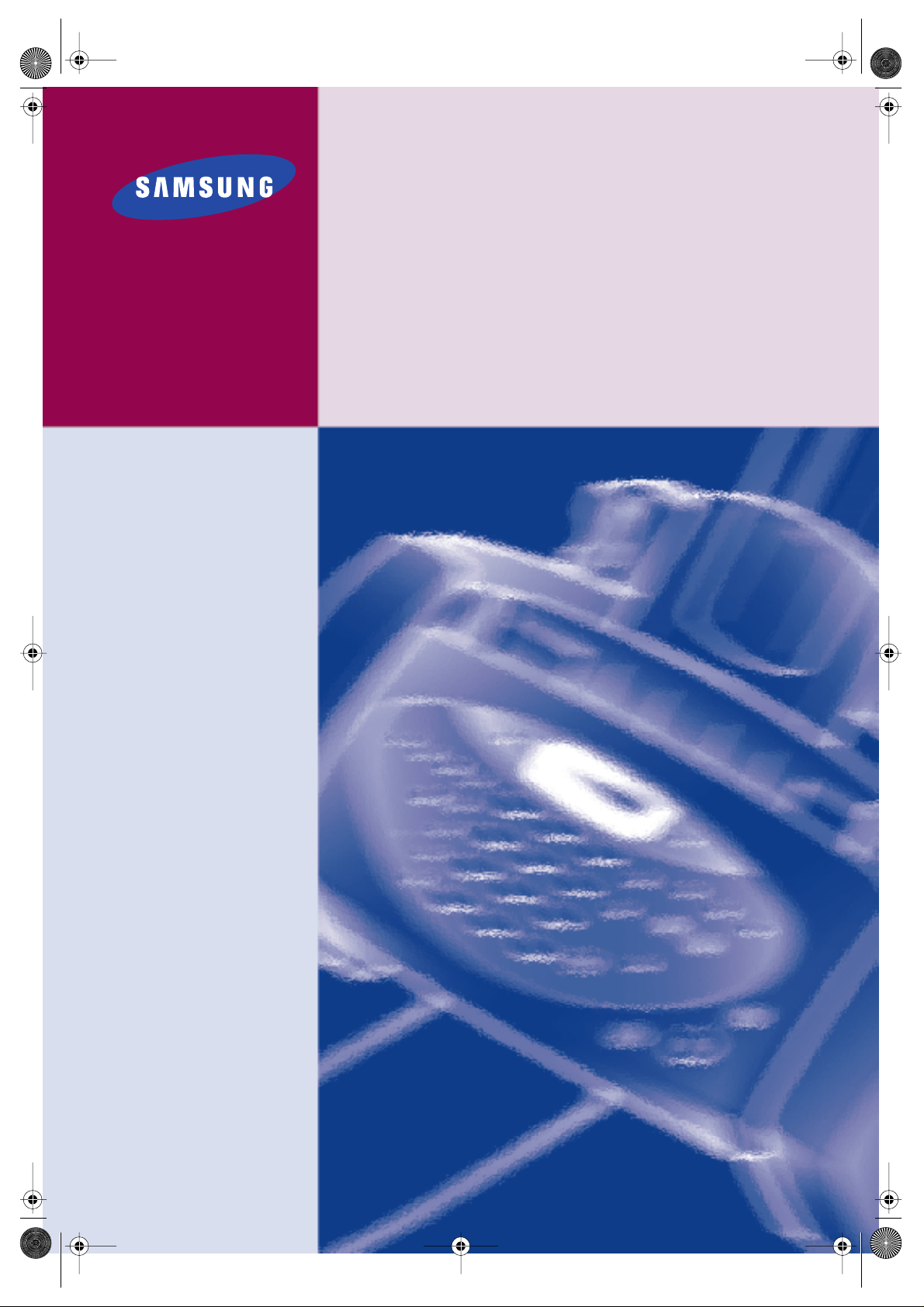
I-UserCover.fm Page 4 Mercredi, 29. septembre 1999 3:43 15
Fax a getto d’inchiostro
Guida dell’operatore
SF-3100/SF-3100T
Prima di utilizzare l’apparecchio leggere attentamente questo manuale.
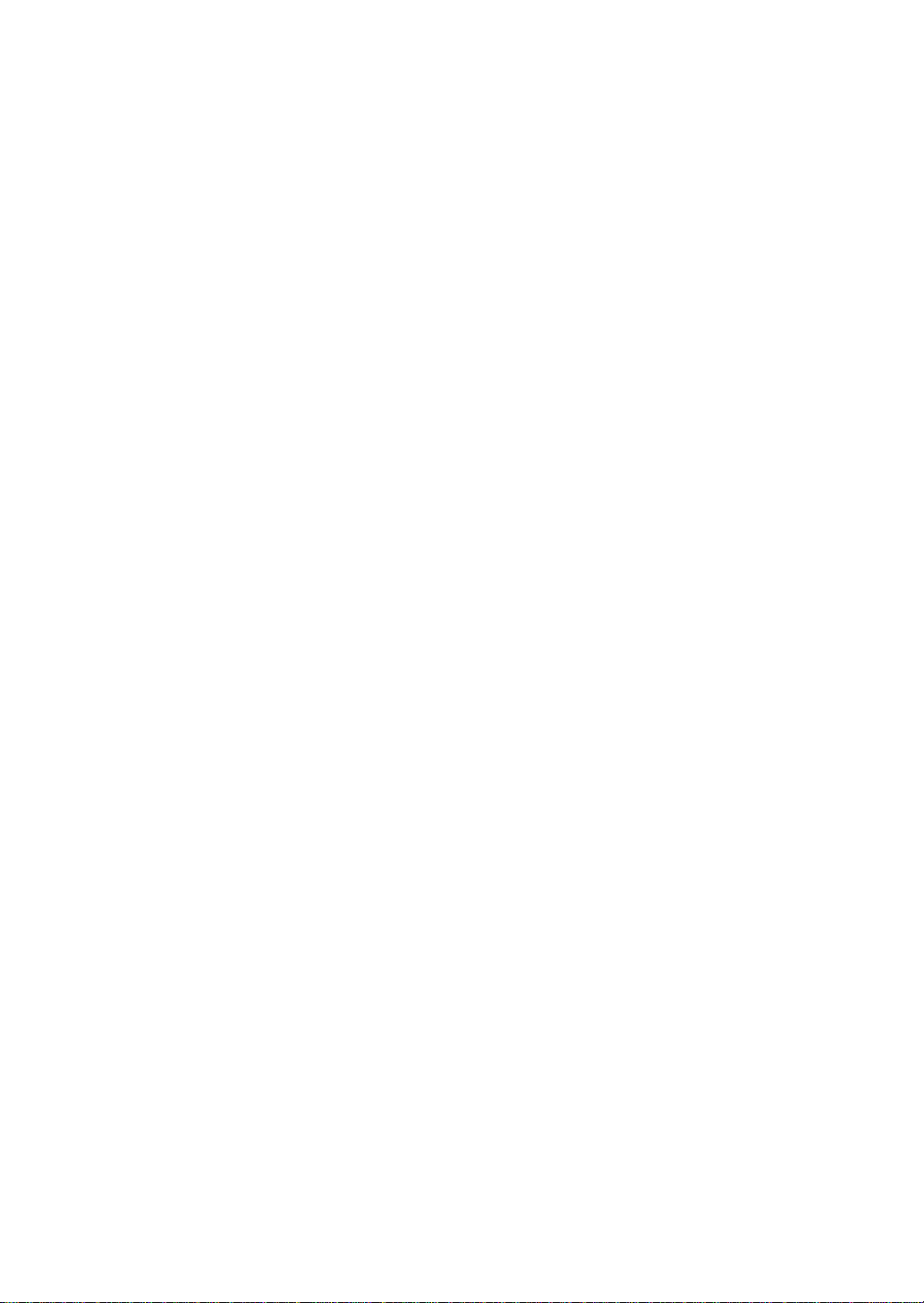
Precauzioni importanti e norme di sicurezza
Quando si utilizza il fax, per ridurre il rischio di incendio, folgorazione e danni fisici, seguire
sempre le precauzioni riportate di seguito:
1. Leggere e comprendere tutte le istruzioni.
2. Ogni volta che si manipolano apparecchi elettrici usare la massima cautela.
3. Seguire tutte le avvertenze e le istruzioni riportate sul prodotto e la relativa documentazione.
4. Se un’istruzione d’uso sembra essere in conflitto con le norme di sicurezza, prevale la
norma di sicurezza, in quanto è possibile che l’istruzione d’uso sia stata mal interpretata.
Se non si riesce a risolvere il conflitto, rivolgersi al proprio rappresentante alle vendite o
al servizio di assistenza tecnica.
5. Prima di procedere alla pulizia della macchina, staccare il fax dalla presa a muro CA
e dalla presa telefonica. Non utilizzare prodotti di pulizia liquidi o ad aerosol. Per le
operazioni di pulizia, usare solo un panno umido.
6. Non collocare il fax su un carrello, supporto o tavolo instabile, in quanto potrebbe cadere
e provocare gravi danni.
7. Il fax non va mai collocato sopra o vicino a un radiatore, riscaldatore, condizionatore
d’aria o condotta di ventilazione.
8. Non appoggiare alcun oggetto sui cavi di alimentazione o di telefonici. Non posizionare
il fax in luoghi in cui i cavi verrebbero utilizzati in modo scorretto o calpestati da altre
persone.
9. Non sovraccaricare le prese a muro e i cavi di prolunga. Così facendo le prestazioni della
macchina potrebbero diminuire e si potrebbe correre il rischio di incendi o folgorazione.
10. Non permettere agli animali domestici di mordere il cavo di alimentazione, del telefono
o dell’interfaccia del PC.
11. Evitare di spingere oggetti di qualsiasi tipo all’interno del fax attraverso le aperture della
custodia o dello chassis. Gli oggetti potrebbero entrare a contatto di punti di tensione
pericolosi, provocando il rischio di incendio o folgorazione. Non versare mai liquidi di
alcun tipo sopra o all’interno del fax.
12. Per ridurre il rischio di folgorazione, evitare di smontare il fax e, se esso necessita di
riparazioni, consegnarlo a un tecnico qualificato. L’apertura o la rimozione dei coperchi
può provocare l’esposizione a zone ad alta tensione o ad altri rischi.
Se il fax non viene rimontato in modo corretto, si rischia di venire folgorati al prossimo
utilizzo dell’apparecchio.
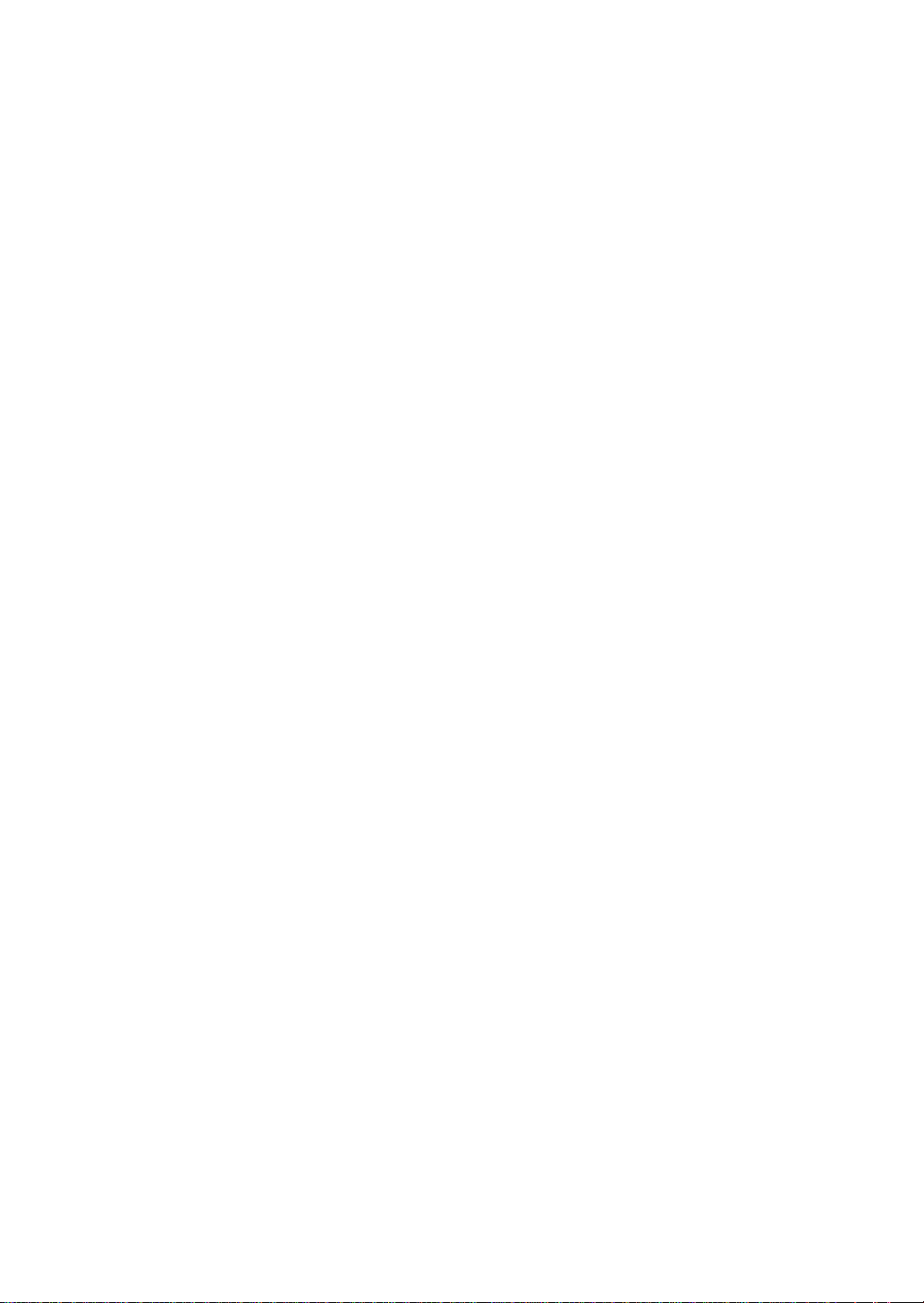
13. Per le riparazioni, scollegare l’apparecchio dalla presa telefonica, dal PC e dalla presa a
muro CA e rivolgersi al personale qualificato nei casi seguenti:
•
Quando una qualsiasi parte del cavo di alimentazione, la spina o il cavo di
collegamento sono danneggiati o logorati.
•
Se all’interno del prodotto è penetrato del liquido.
•
Se il prodotto è rimasto esposto alla pioggia o all’acqua.
•
Se il prodotto non funziona correttamente nonostante siano state seguite le istruzioni.
•
Se il prodotto è caduto a terra o lo chassis appare danneggiato.
•
Se si nota un cambiamento notevole e improvviso nelle prestazioni del prodotto.
14. Regolare solo i controlli relativamente ai quali vengono fornite le istruzioni d’uso. La
regolazione scorretta degli altri controlli potrebbe determinare il danneggiamento e
rendere necessario l’intervento di un tecnico qualificato per riportare il prodotto alle
normali funzioni operative.
15. Evitare di utilizzare il fax se sono in corso temporali con fulmini. In questi casi si corre
il rischio (seppur remoto) di folgorazione in seguito alla caduta di fulmini. Se possibile,
scollegare l’alimentazione CA e il telefono per tutta la durata del temporale.
16. Se si dispone del modello SF-3100T, non gettare mai le pile sul fuoco, onde evitare il
rischio di esplosione e/o di emissione di sostanze chimiche altamente tossiche.
17. CONSERVARE QUESTE ISTRUZIONI.
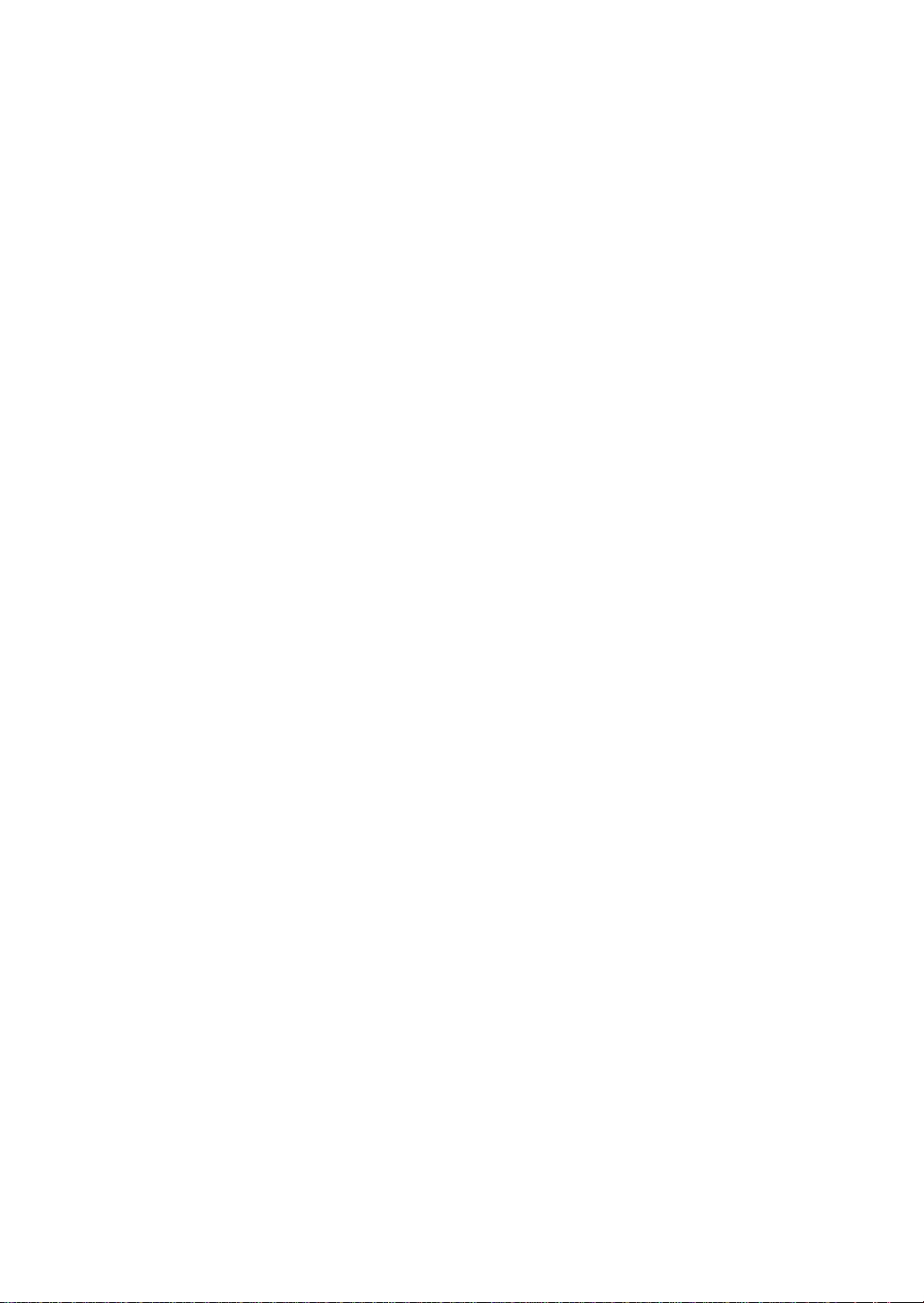
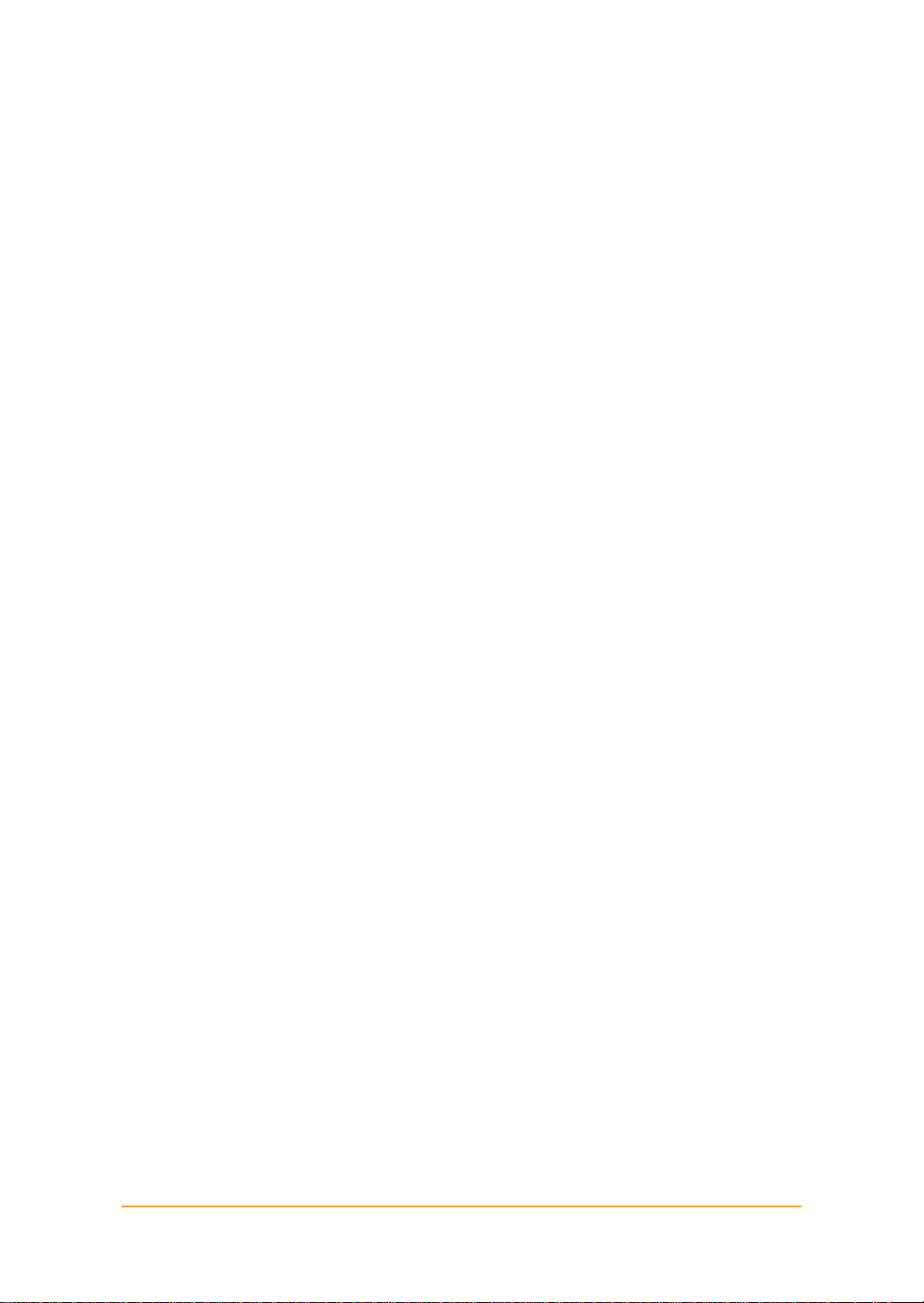
Sommario
Capitolo
Elenco delle caratteristiche ............................................................................. 1-2
Familiarizzarsi con la nuova macchina ........................................................... 1-3
Vista frontale ............................................................................................ 1-3
Vista posteriore ........................................................................................ 1-3
Impostazione del numero/nome di fax ............................................................ 1-7
Numero/nome di fax (il proprio numero e nome) ..................................... 1-7
Come immettere le lettere ....................................................................... 1-8
Data e ora ................................................................................................ 1-9
Registrazione di un messaggio SEG (solo per il modello SF-3100T) ...........1-10
Capitolo
Composizione del numero selezione diretta ................................................... 2-2
Memorizzazione di un numero per la composizione del numero
selezione diretta ....................................................................................... 2-2
Composizione di un numero selezione diretta ......................................... 2-3
Selezione abbreviata ...................................................................................... 2-4
Memorizzazione di un numero per la selezione abbreviata ..................... 2-4
Composizione di un numero di selezione abbreviata .............................. 2-5
Composizione di gruppi di numeri (per la trasmissione a più indirizzi) ........... 2-6
Memorizzazione dei numeri di selezione abbreviata per la composizione
di gruppi di numeri ................................................................................... 2-6
Uso della composizione di gruppi di numeri (trasmissione a più indirizzi) 2-7
Installazione
1.
2.
Composizione automatica del numero
Capitolo
Invio di un fax ..................................................................................................3-2
Caricamento del documento..................................................................... 3-2
Impostazione della risoluzione e del contrasto dei documenti.................. 3-3
Invio manuale di un fax (dopo la conversazione) ..................................... 3-4
Invio automatico di un fax ........................................................................ 3-5
Ricomposizione automatica del numero................................................... 3-5
Ricezione di un fax .......................................................................................... 3-6
Modi di ricezione ...................................................................................... 3-6
Ricezione nel modo FAX ......................................................................... 3-7
Ricezione nel modo TEL .......................................................................... 3-7
Ricezione nel modo AUTO ...................................................................... 3-8
Ricezione nel modo SEG (SF-3100) ....................................................... 3-8
Ricezione nel modo SEG (SF-3100T) ..................................................... 3-9
Ricezione mediante un telefono ausiliare............................................... 3-10
Annullamento della ricezione ................................................................. 3-10
I
3.
Il fax
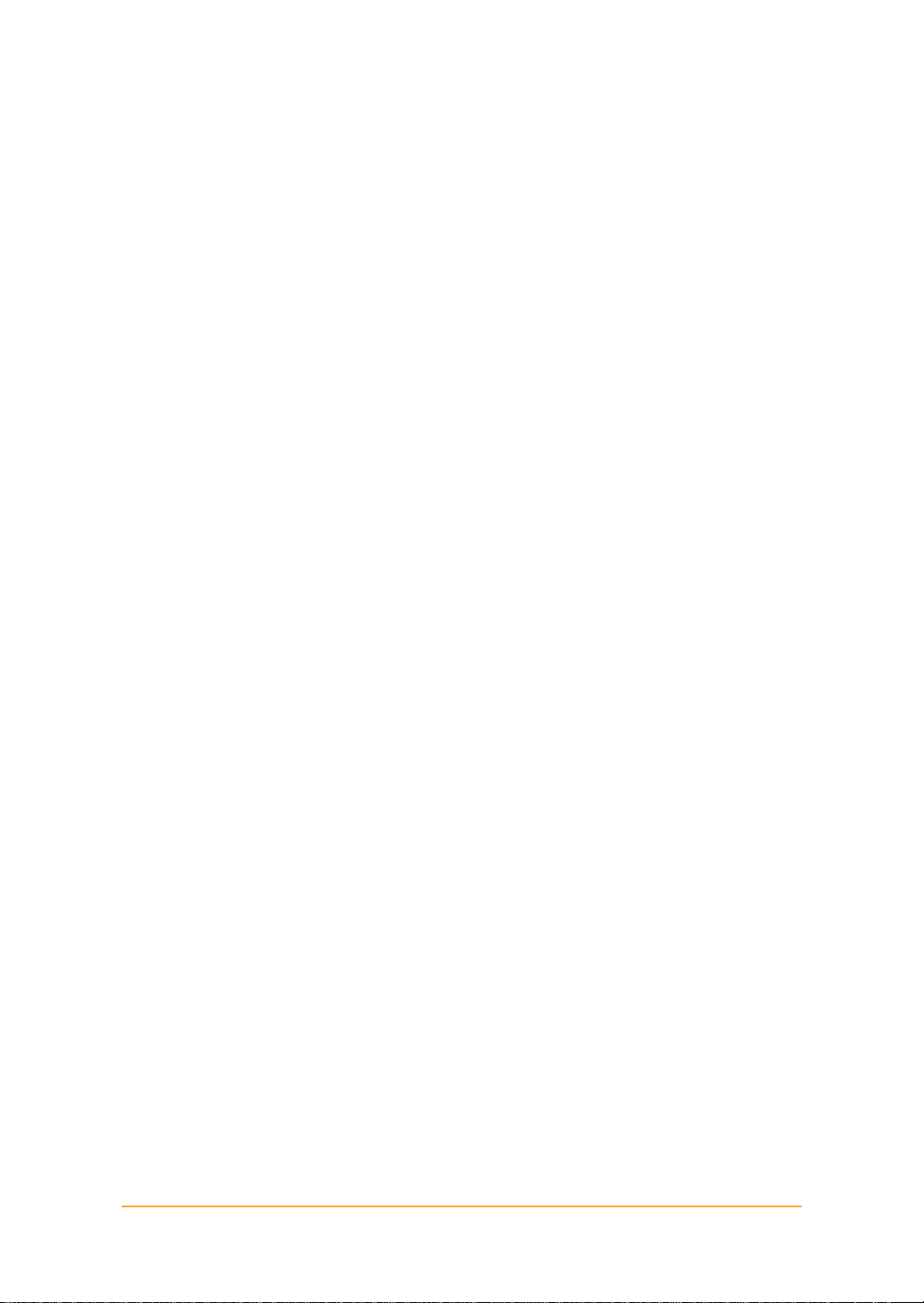
Sommario
Richiesta di conversazione ........................................................................... 3-11
Esecuzione di una richiesta di conversazione........................................ 3-11
Risposta a una richiesta di conversazione ............................................. 3-11
Capitolo
Registrazione di un messaggio SEG (solo per il modello SF-3100T)..............4-2
Controllo del messaggio di benvenuto SEG............................................. 4-2
Controllo di una chiamata in entrata................................................................ 4-3
Cancellazione dei vecchi messaggi ascoltati ..................................................4-4
Cancellazione di tutti i messaggi registrati................................................ 4-4
Cancellazione del messaggio selezionato................................................ 4-4
Riproduzione dei messaggi ............................................................................. 4-5
Riproduzione dei nuovi messaggi ricevuti ............................................... 4-5
Riproduzione di tutti i messaggi ............................................................... 4-5
Come saltare i messaggi all'indietro o in avanti........................................ 4-6
Trasferimento di chiamata ............................................................................... 4-7
Uso della segreteria telefonica da un telefono remoto..................................... 4-8
Accesso alla macchina ............................................................................ 4-8
Uso dei comandi remoti ........................................................................... 4-9
Capitolo
Trasmissione in memoria.................................................................................5-2
Trasmissione ritardata ..................................................................................... 5-4
Polling ............................................................................................................. 5-6
Impostazione del polling di invio............................................................... 5-6
Impostazione del polling di ricezione........................................................ 5-7
Annullamento del lavoro pianificato................................................................. 5-8
La segreteria telefonica
4.
5.
Operazioni avanzate
Capitolo
Rp/P................................................................................................................. 6-2
Per ricomporre l'ultimo numero chiamato................................................. 6-2
Per ricomporre il numero in memoria ...................................................... 6-2
Per inserire una pausa.............................................................................. 6-3
Uso della funzione R................................................................................. 6-3
Composizione di numeri in sequenza.............................................................. 6-4
Rapporti dell'utente.......................................................................................... 6-5
Per stampare un rapporto......................................................................... 6-6
6.
Funzioni speciali
II
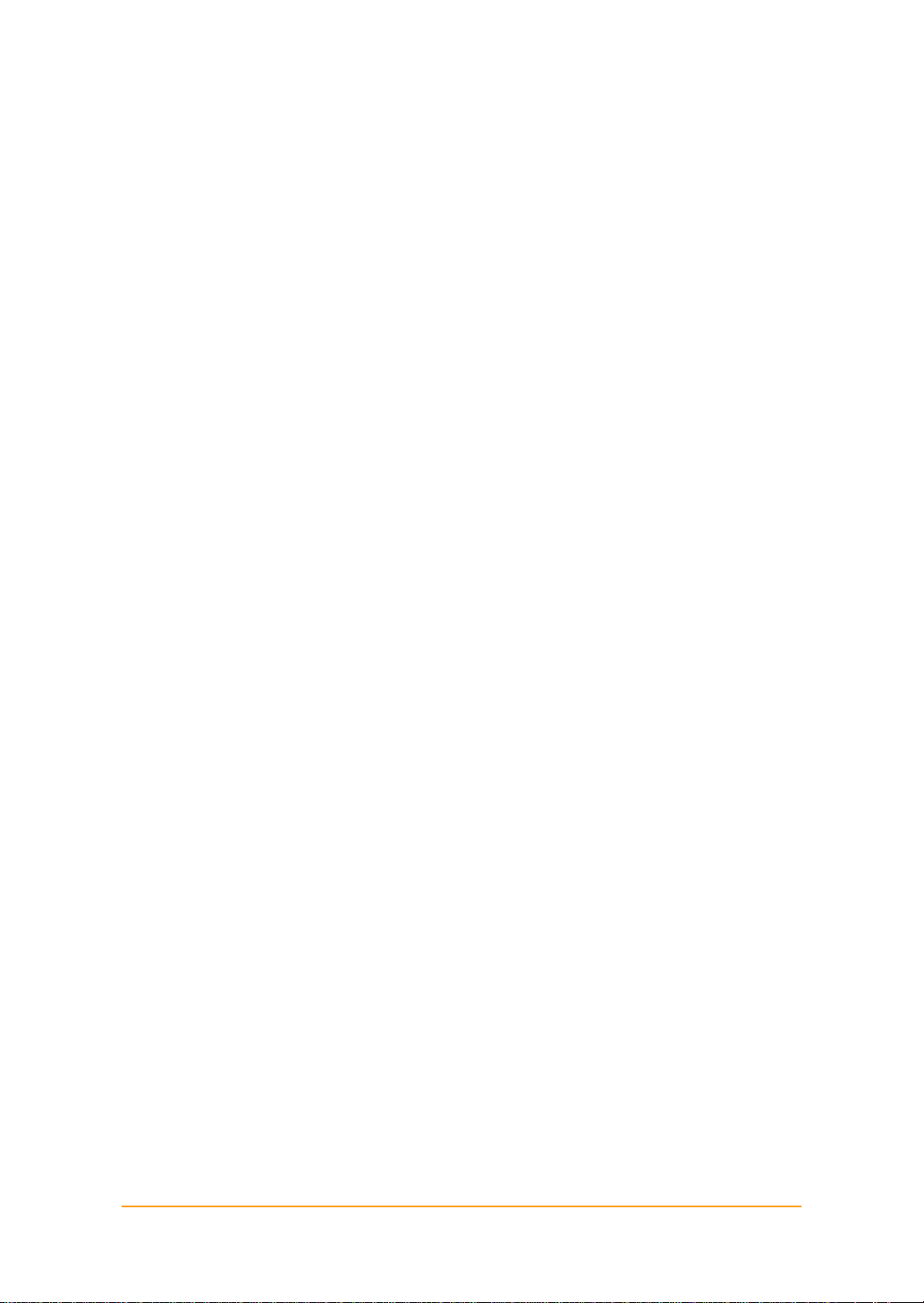
Sommario
Opzioni dell'utente............................................................................................ 6-7
Impostazione delle opzioni SISTEMA/SEG (solo per il modello SF-3100T)
Opzioni di configurazione del sistema ..................................................... 6-8
Opzioni SEG (solo per il modello SF-3100T) ........................................ 6-11
Impostazione del volume .............................................................................. 6-12
Cancellazione della memoria ........................................................................6-13
.... 6-7
Capitolo
Pulizia dello scanner di documenti .................................................................. 7-2
Sostituzione della cartuccia di stampa.............................................................7-4
Pulizia della cartuccia ...................................................................................... 7-6
Pulizia degli ugelli e dei contatti della cartuccia di stampa ....................... 7-6
Pulizia dei contatti del trasportatore della cartuccia e del deflettore......... 7-8
Pulizia della testina di stampa ......................................................................... 7-9
Controllo del livello di inchiostro .................................................................... 7-10
Regolazione dell'ombreggiatura .................................................................... 7-11
Manutenzione della cartuccia di stampa........................................................7-12
Messaggi di errore del display LCD .............................................................. 7-13
Soluzione dei problemi................................................................................... 7-14
Problemi del fax...................................................................................... 7-14
Problemi di qualità della stampa ............................................................ 7-15
Problemi di alimentazione della carta .................................................... 7-15
Rimozione della carta inceppata ...................................................................7-16
Il documento si inceppa durante la trasmissione.................................... 7-16
La carta si inceppa durante la stampa.................................................... 7-17
Capitolo
Specifiche ....................................................................................................... 8-2
Tipi e formati della carta (per l'ASF)................................................................. 8-3
Documenti utilizzabili (per l'ADF) .................................................................... 8-4
Esempio di grafico con ITU 4 % (ridotto al 60,5 %)......................................... 8-5
Sostituizione della spina in dotazione.............................................................. 8-6
Importante................................................................................................. 8-6
Garanzia .......................................................................................................... 8-7
Garanzia limitata....................................................................................... 8-7
Esclusioni.................................................................................................. 8-7
7.
Manutenzione
8.
Appendice
III
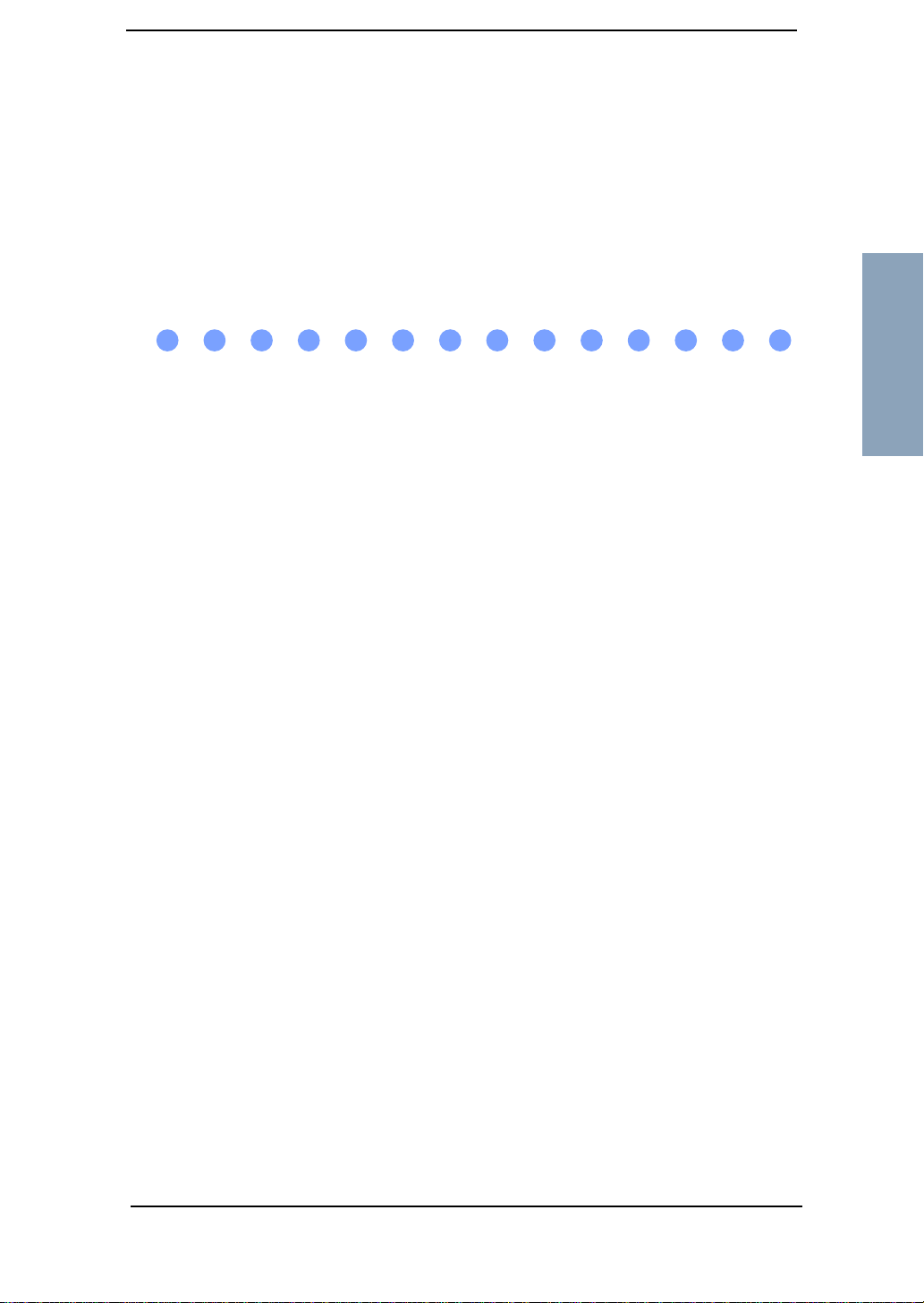
Installazione
1
NSTALLAZIONE
I
Capitolo 1
1
-1

Installazione
Elenco
delle caratteristiche
Caratteristiche per
i modelli SF-3100
e SF-3100T
Questa macchina è stata progettata utilizzando le più moderne
tecnologie. Si tratta di una macchina multifunzione e ad
elevate prestazioni che non solo soddisfa, ma addirittura
supera gli standard del settore. Qui di seguito viene riportato
un elenco delle sue numerose caratteristiche:
•
Stampa a getto di inchiostro su carta semplice
•
Invio di fax ad alta velocità a 14,4 Kbps
•
Memoria con capacità di 80 pagine
•
Visualizzazione e rapporti in sette lingue: inglese,
tedesco, francese, italiano, spagnolo, portoghese e
olandese
•
Fax autonomo e multifunzione
•
Comoda copiatrice da scrivania di 99 pagine
•
Alimentatore documenti antiaccartocciamento di
15 pagine
•
5 ubicazioni a selezione diretta e 50 ubicazioni a
selezione abbreviata
•
Composizione di gruppi di numeri per eliminare le
operazioni di composizione ripetitive per l'invio
regolare alle stesse destinazioni
•
Quattro modi di ricezione; TEL, FAX, AUTO e SEG
•
Trasmissione in memoria per l'invio dello stesso
documento a più destinazioni
•
T rasmissione ritar data di F AX per l'invio posticipato
del documento
•
Polling in trasmissione/ricezione
•
Richiesta di conversazione per segnalare una
richiesta di comunicazione verbale con l'operatore
della macchina remota durante un'operazione di
trasmissione o ricezione
•
Ricomposizione degli ultimi tre numeri composti
•
Gestione di rapporti; conferma di invio, rapporto
del Giornale, Rubrica, ecc.
•
Modo di risparmio di inchiostro
•
Consumo di energia nel modo standby di 10,1 Watt
1
Caratteristiche
solo per il modello
SF-3100T
1
-2
•
Segreteria telefonica digitale incorporata
•
Messaggi di risposta per il modo SEG
•
Accesso da un telefono remoto
•
Trasferimento di chiamata (la macchina può
trasferire una chiamata quando il chiamante lascia
un messaggio)
•
Controllo della chiamata
•
Funzione di risparmio scatti
1. Se si dispone del modello SF-3100, è necessario
collegarvi una segreteria telefonica.
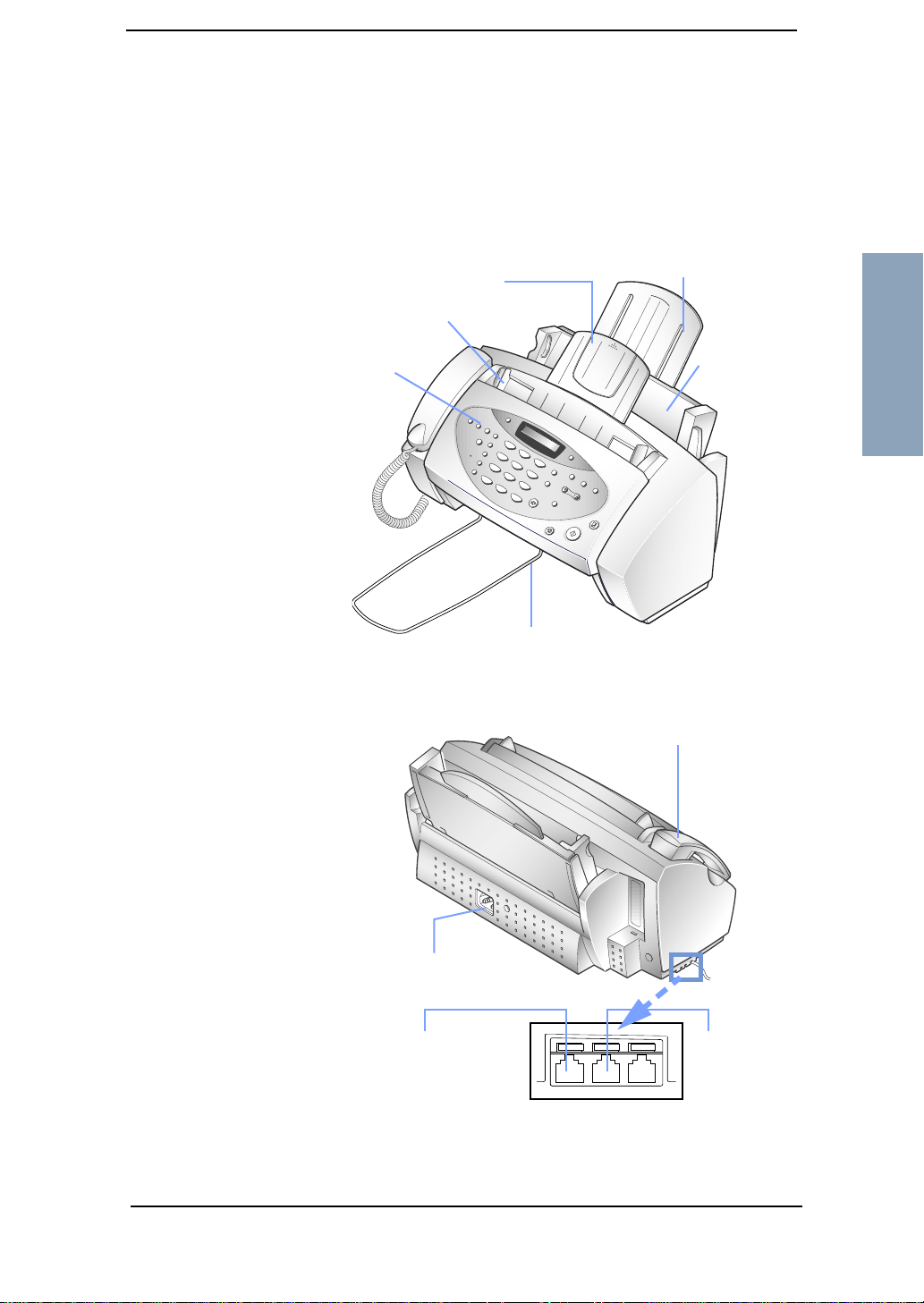
Installazione
Familiarizzarsi con
la nuova
macchina
Dedicare qualche istante alla familiarizzazione con la nuova
macchina, osservando le immagini riportate nelle pagine
successive.
Vista frontale
assoio documenti
uida documenti
annello
i controllo
Vassoio di uscita documenti
Vassoio della carta
)
Alimentatore fogli
automatico
(ASF)
Capitolo 1
Vista posteriore
Alimentazione CA
Collegare qui il
telefono ausiliare o la
segreteria telefonica,
se applicabile.
Microtelefono
EXT.LINE TEL.LINE HANDSET
Vista dal basso
0
0
0
0
0
0
0
0
0
0
0
0
0
0
0
0
0
0
0
0
0
0
0
0
0
0
0
0
0
0
0
0
0
0
0
0
0
0
0
0
0
0
0
0
0
0
0
0
0
0
0
Collegare
qui la linea
telefonica.
1
-3
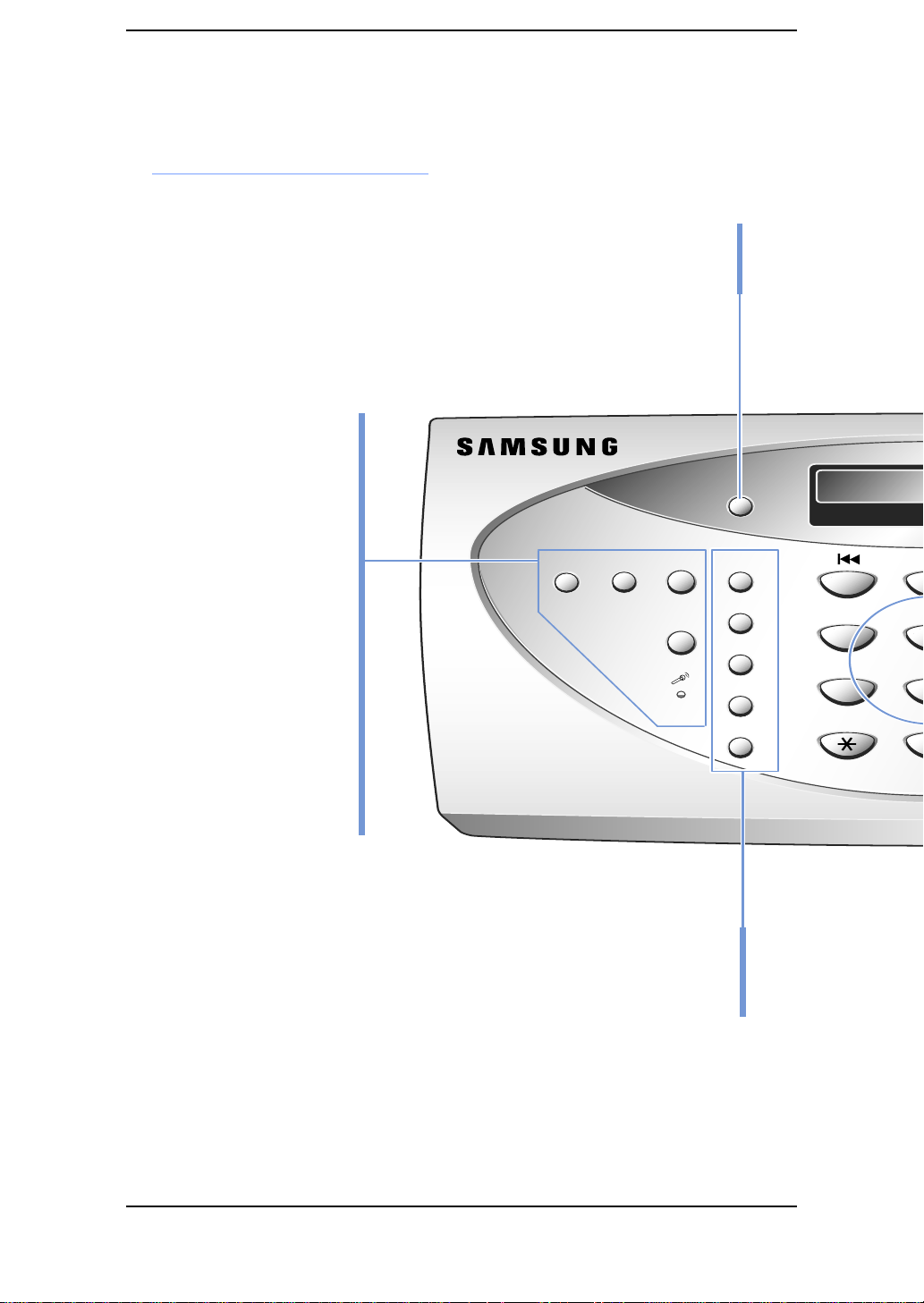
Installazione
PPAANNNNEELLLLOO DDII CCOONNTTRROOLLLLO
Solo per il modello
SF-3100T
Reg A
Consente di registrare o
riprodurre il messaggio in uscita
utilizzato nel modo SEG.
Canc
Consente di cancellare un
messaggio o tutti i messaggi.
Ascol
Riproduce i messaggi del
chiamante.
Segr.On/Off
Attiva e disattiva il modo SEG.
Si accende quando si trova
nel modo SEG e lampeggia
quando viene registrato un
nuovo messaggio.
Microfono
Consente di registrare il
messaggio in uscita per il
modo SEG.
O
Risoluzione
Consente di migliorare la
visibilità del documento
Reg A Canc Ascol
da inviare.
Risoluzione
1
ABC
12
Segr.On/Off
2
3
4
5
GHI JKL
45
TUVPQRS
78
Simboli
Pulsanti di composizione
selezione diretta (1-5)
Consente di chiamare i numeri
utilizzati più di frequente
mediante un solo pulsante.
1
-4
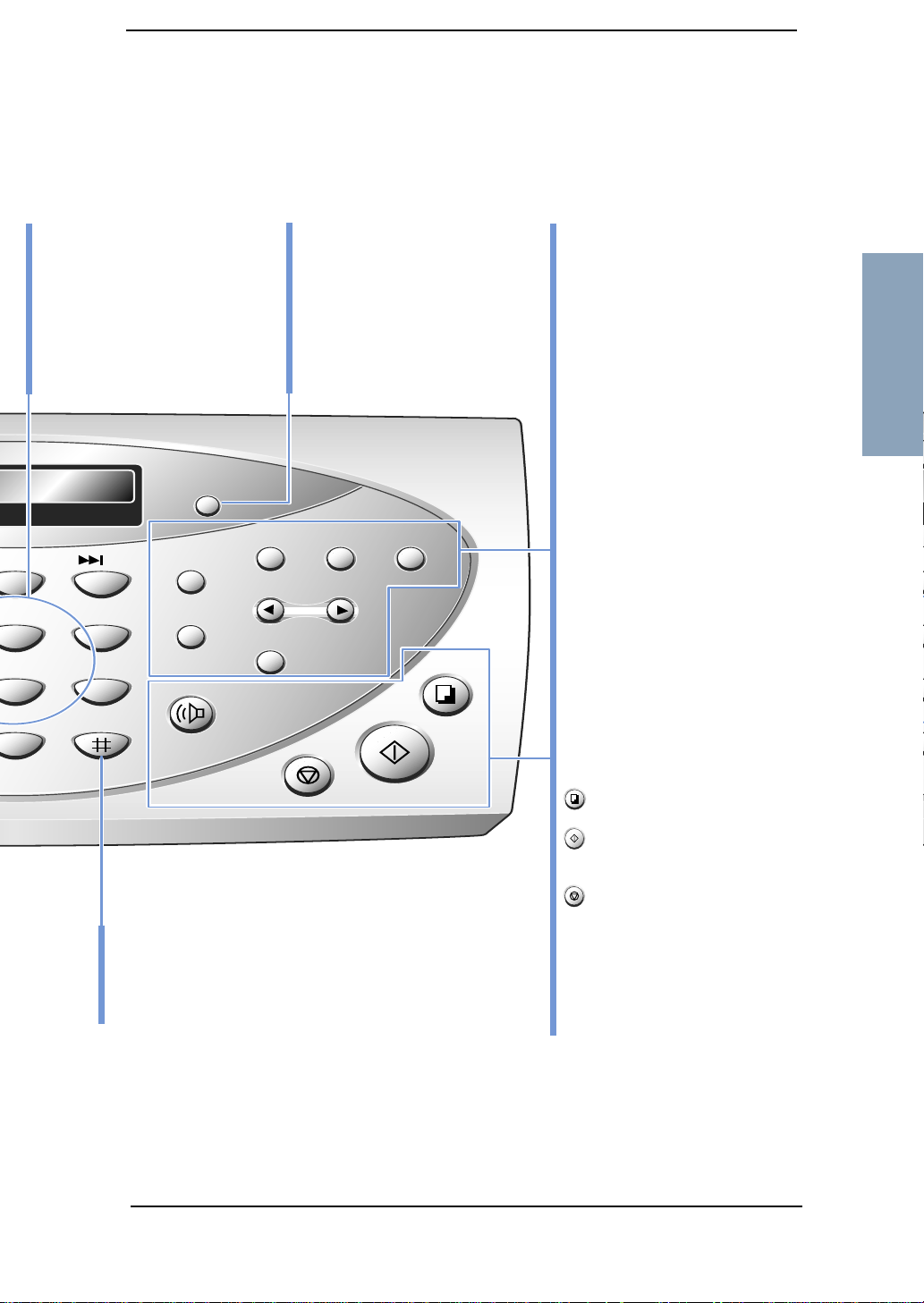
Installazione
Tastierino numerico
Consente di comporre i numeri manualmente come si fa normalmente con il
telefono, oppure di immettere lettere
durante l'impostazione della macchina.
❘ˆˆ (1) (solo per il modello SF-3100T)
Consente di tornare al messaggio
precedente.
¤¤ ❘(3) (solo per il modello SF-3100T)
Consente di passare al messaggio
successivo.
Modo Rx/
Contrasto
DEF
R
23
Rp/P
Selez./RV
TUV
MNO
WXYZ
0
Memorie
Memorie
Consente di memorizzare e
comporre i 50 numeri di
telefono/fax utilizzati più
di frequente mediante una
combinazione a due cifre.
Inizial
Ricerca/Volume
Ricerca/Cancella
Modo Rx/Contrasto
Questo pulsante ha due funzioni.
Quando non è caricato nessun
documento, premendo questo pulsante
si imposta il modo di ricezione:
TEL, FAX, AUTO o SEG.
Quando viene caricato un documento,
premendo questo pulsante si imposta
il tipo di contrasto: NORMALE,
CHIARO, SCURO o FOTO.
Fax
evoluto
Rapporto
Aluto
Inizial
Consente di scegliere funzioni speciali
come la configurazione del sistema, il cambio e la manutenzione della cartuccia, ecc.
Fax evoluto
Consente di accedere alle operazioni
avanzate, come la trasmissione in memoria
o ritardata di fax e il polling, oppure per
annullare un lavoro pianificato.
Rapporto/Aiuto
Consente di stampare dei rapporti sullo
stato della macchina oppure di accedere
ai file della Guida, che contengono
informazioni sull'uso della macchina.
Ricerca/Cancella
Consente di cercare un numero
memorizzato. Consente inoltre di
cancellare numeri nel modo modifica.
R
Consente di effettuare un'operazione quale
l'attesa di chiamata.
Rp/P
Consente di ricomporre l'ultimo numero
chiamato. Può essere utilizzato anche per
aggiungere una pausa durante la memorizzazione di un numero.
Ricerca/Volume
Consentono di visualizzare l'opzione di
menu precedente o successiva, regolare il
volume o spostare il cursore sulla cifra da
modificare.
ˆˆ
ˆˆ
e
¤
(Copia)
Consente di copiare un documento.
(Avvio/Invio)
Consente di iniziare un'operazione o
attivare l'opzione visualizzata sul display.
(Stop)
Interrompe un'operazione in qualsiasi
momento.
Selez./RV
Consente di comporre i numeri senza
sollevare il microtelefono. È utilizzato
anche per segnalare una richiesta vocale
dopo l'invio o la ricezione di documenti.
Capitolo 1
1
-5
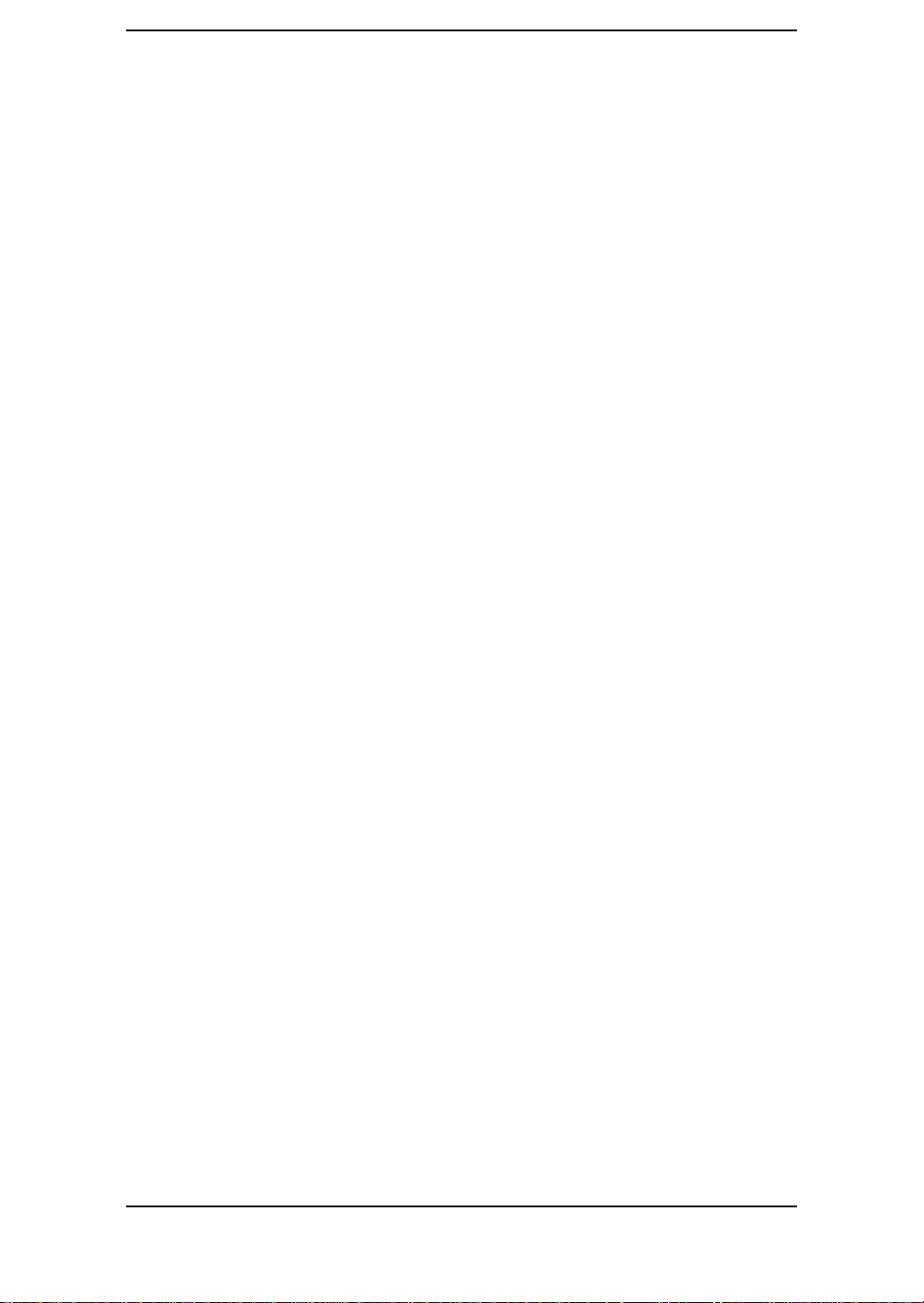
Installazione
A questo punto si conoscono le caratteristiche di
ciascun pulsante. Si procederà ora all'impostazione
delle informazioni relative al nome/numero di fax e alla
data e all'ora.
Ci sono due livelli di configurazione:
• Di base: informazioni quali il nome/numero di fax e la data e l'ora, che vanno
specificate prima dell'uso della macchina. (Vedere pagina 1-7.)
• Avanzata: le variabili che possono essere impostate durante l'uso della macchina,
a seconda della zona in cui si vive e delle preferenze quali la lingua e lo squillo,
ecc. (Vedere pagina 6-8.)
Si consiglia vivamente di non procedere alla configurazione avanzata prima di aver letto tutta
la Guida dell'operatore ed essersi familiarizzati con la macchina.
1-6
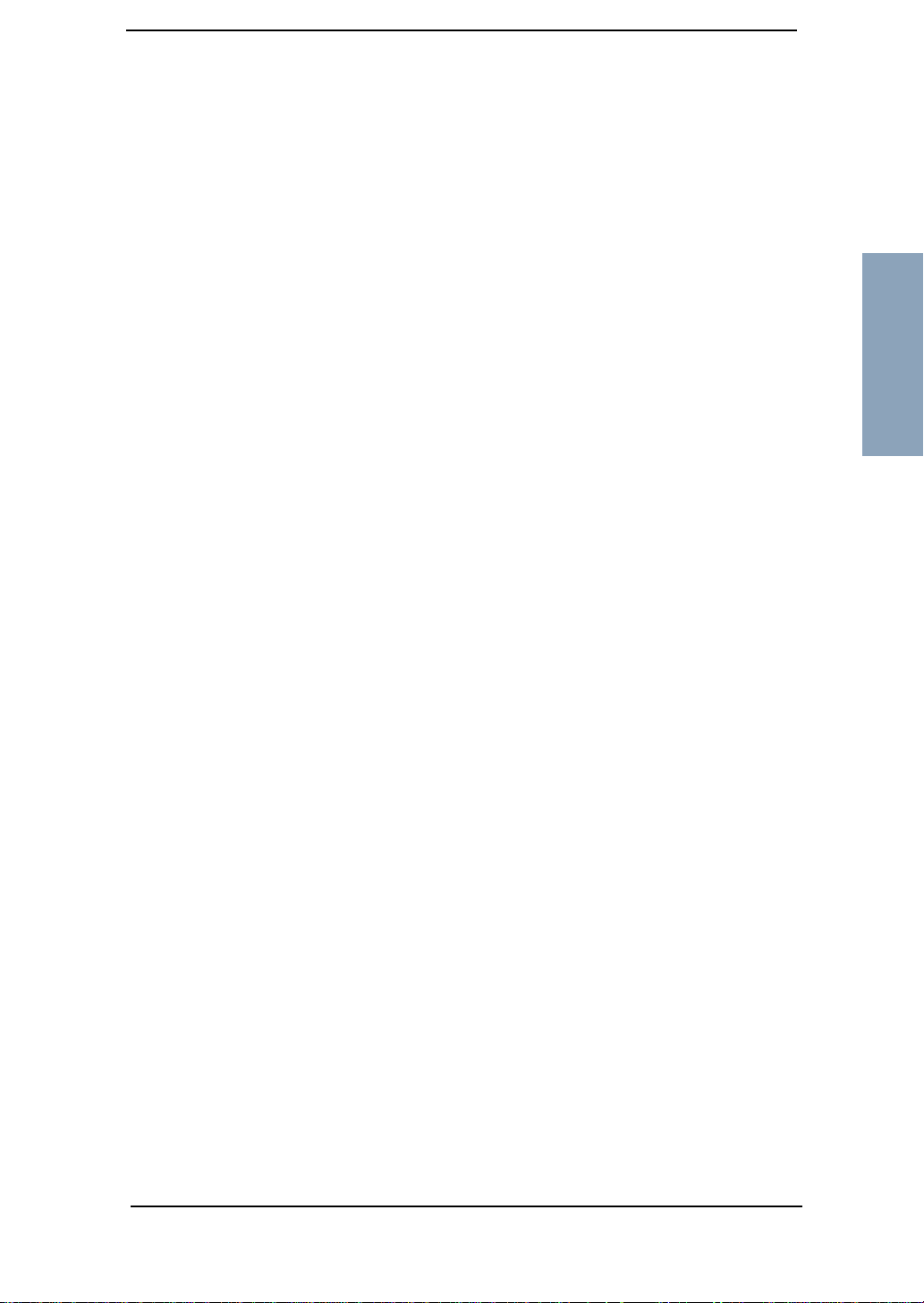
Installazione
Impostazione del
numero/
nome di fax
Numero/nome di fax (il proprio numero
e nome)
Queste informazioni sono molto utili per il destinatario. Esse
consentono di sapere chi ha inviato il fax e a quale numero
inviare una risposta. È possibile scegliere tra cinque
tivi (identificativo multiplo), utilizzando ID diversi a seconda
dei destinatari. Per utilizzare l'identificativo multiplo, è necessario prima attivare la relativa opzione. Vedere “Opzioni
dell'utente” a pagina 6-7.
1
2
3
4
Premere Inizial.
Premere ˆˆˆˆ oppure ¤ per scegliere “NUMERO/
NOME FAX” e premere Avvio/Invio.
Premere Avvio/Invio quando sul display
compare l'indicazione “NUMERO DI FAX”.
Immettere il numero di fax al quale è collegata
la macchina.
•È possibile immettere fino a 20 cifre e includere i
caratteri speciali (spazio, segno più, ecc.).
•Per immettere uno spazio, premere Rp/P oppure #.
•Per immettere il segno più (+), premere *.
•Se si immette un numero sbagliato, utilizzare
ˆ oppure ¤ per spostare il cursore sotto al numero
e immettere quindi il numero coretto.
identifica-
Capitolo 1
5
6
7
8
Premere Avvio/Invio quando il numero sul
display è corretto.
Premere Avvio/Invio quando sul display
compare l'indicazione “NOME FAX”.
Immettere il nome di fax (fino a 40 caratteri)
servendosi del tastierino numerico.
È possibile includere i caratteri speciali (spazio,
segno più, ecc.).
Premere A vvio/Invio quando il nome sul display
è corretto. Quando l'opzione IDENT MUL TIPLO
è attivata e si desidera utilizzarla, ripetere le
operazioni dal punto 7, dopo aver risposto “S” a
“ALTRO ID?”.
La macchina torna al modo Standby al termine
delle operazioni oppure quando si preme Stop.
1-7
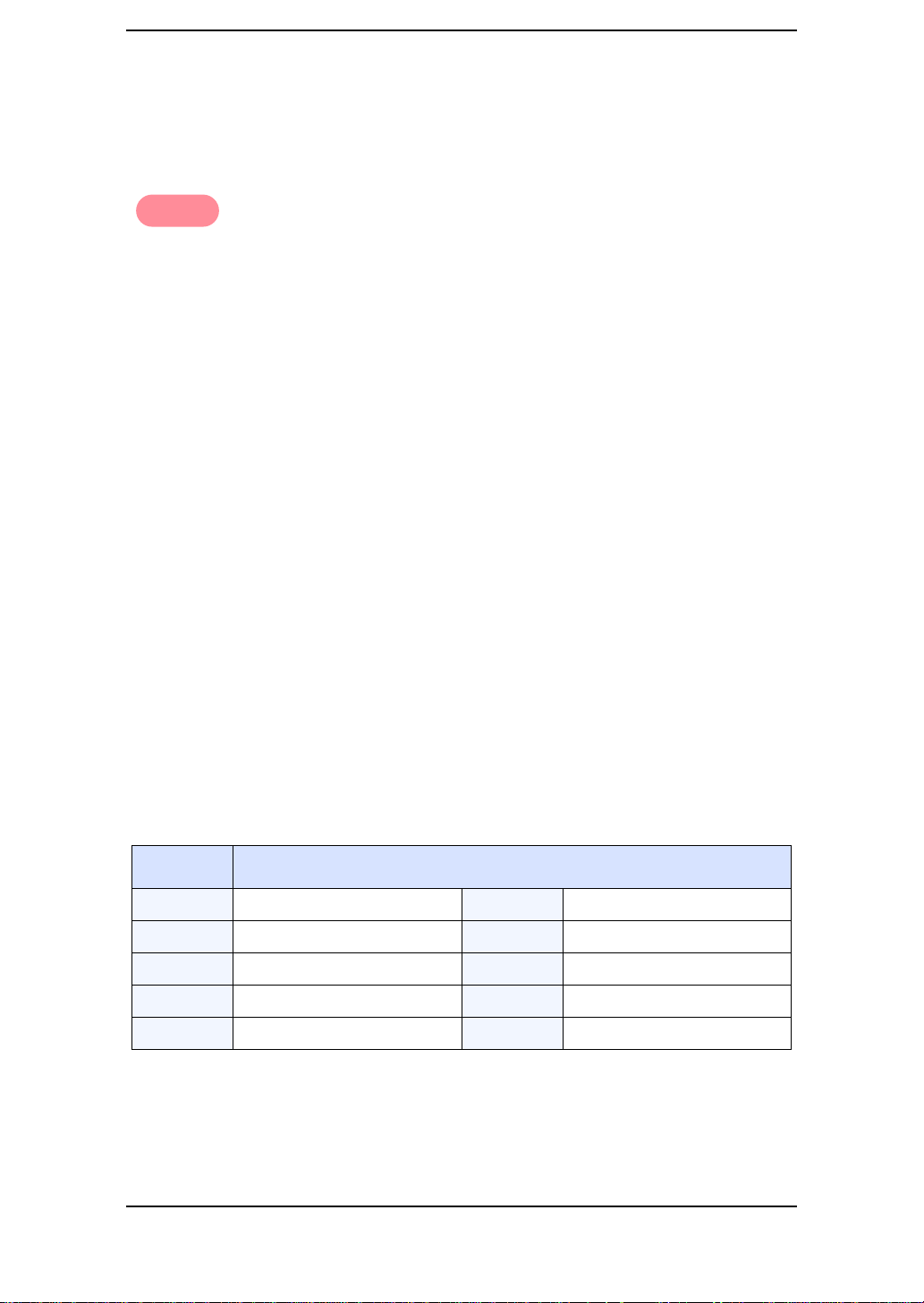
Installazione
Nota
In queste istruzioni si
suppone che sul display
venga chiesto di
immettere un nome.
Come immettere le lettere
1
Premere il pulsante appropriato relativo alla
lettera desiderata.
La lettera viene visualizzata sul display.
•Ad esempio, per immettere la lettera O, premere tre
volte il pulsante 6. Ad ogni pressione del pulsante,
sul display compare una lettera diversa: prima la M,
quindi la N, poi la O e infine 6.
•Per un elenco delle lettere e dei pulsanti corrispon-
denti, vedere "Assegnazione dei caratteri della
tastiera" qui di seguito.
2
Selezionare le altre lettere procedendo allo
stesso modo.
Il cursore lampeggiante si sposta verso destra e
sul display compare la lettera successiva.
•Se la lettera aggiuntiva si trova in mezzo o alla fine
delle lettere assegnate al pulsante premuto, spostare il
cursore premendo ¤ , quindi premere il pulsante in
questione.
3
Assegnazione dei caratteri della tastiera
Tasto Numeri, lettere o caratteri assegnati
1 (Spazio) 1 6 M N O 6
2 A B C 2 7 P Q R S 7
3 D E F 3 8 T U V 8
4 G H I 4 9 W X Y Z 9
5 J K L 5 0 (Simboli) + - , . ’ / * # & 0
Dopo aver immesso le lettere, premere Avvia/
Invio.
1-8
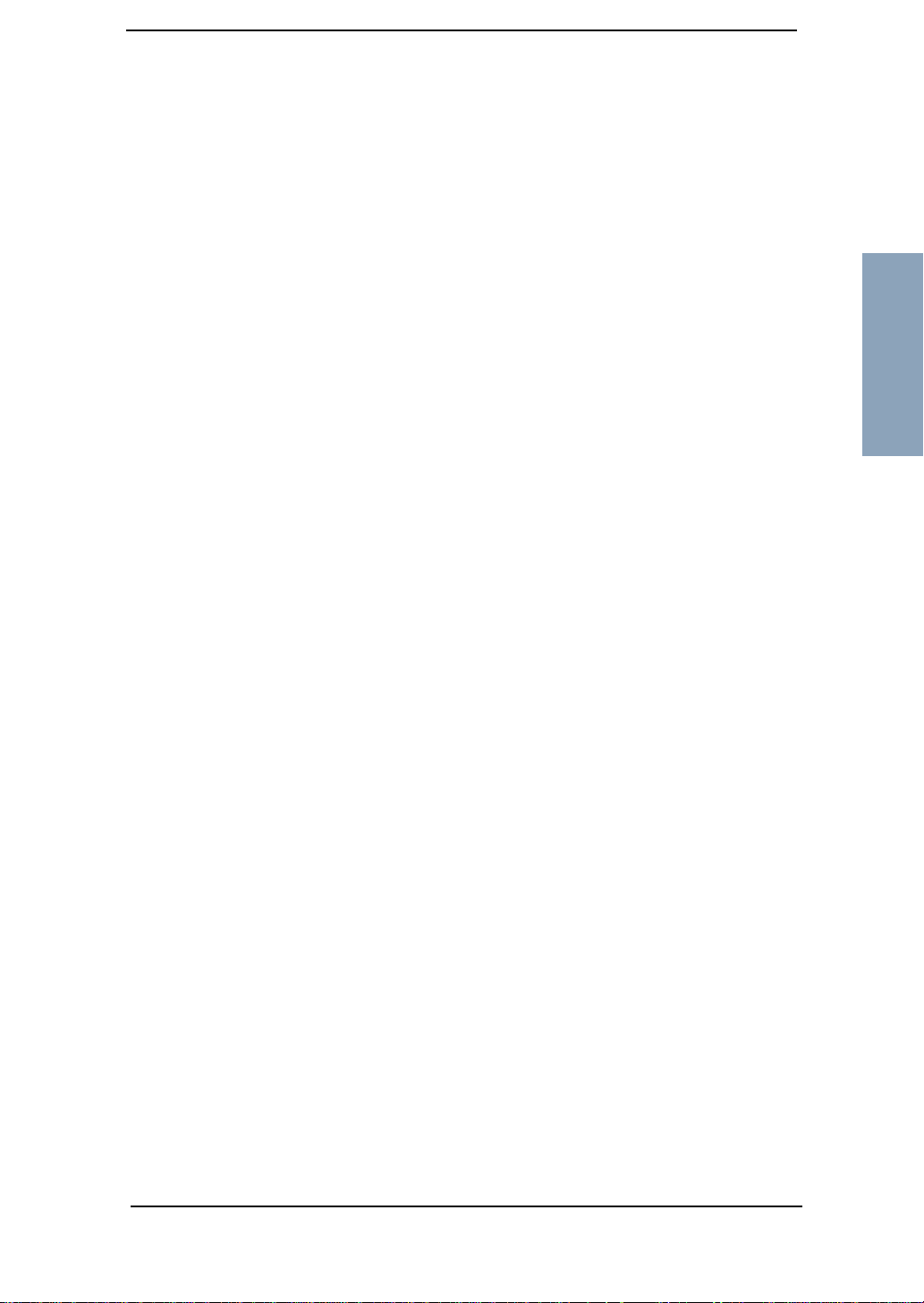
Installazione
Data e ora
La data e l'ora corrente compaiono sul display quando la
macchina è accesa e pronta all'uso (modo Standby). La data
e l'ora verranno stampate su tutti i fax inviati.
1
2
3
4
5
Premere Inizial.
Premere ˆˆˆˆ oppure ¤¤¤¤ per scegliere “IMPOST
ORA/DATA” e premere Avvio/Invio.
Premere Avvio/Invio quando sul display
compare l'indicazione “FORMATO DATA”.
Premere ˆˆˆˆ oppure ¤¤¤¤ per selezionare
“EUROPA” oppure “USA” e premere Avvio/
Invio.
Premere Avvio/Invio quando sul display
compare l'indicazione “ORA/DATA”.
•Se si sceglie il formato USA, la data verrà visualizzata
nel formato MM-GG-AAAA OO:MM, ad esempio,
03-20-1999 10:20.
•Se si sceglie il formato EUROPA, la data verrà
visualizzata nel formato GG-MM-AAAA OO:MM,
ad esempio, 20-03-1999 10:20.
Capitolo 1
6
Impostare la data e l'ora. È possibile spostare il
cursore premendo ˆ oppure ¤ .
•Se si immette un numero non valido, la macchina
emette un segnale acustico e non passa alla procedura
successiva. In questo caso è sufficiente immettere
nuovamente il numero corretto.
GG (giorno) = 01~31
MM (mese) = 01~12
AAAA (anno) = quattro cifre
OO (ora) = 00~23
MM (minuti) = 00~59
7
Premere Avvio/Invio quando la data e l'ora
visualizzate sono corrette.
•Sul display vengono visualizzate la data e l'ora
corrette impostate, quindi si torna al modo Standby.
1-9
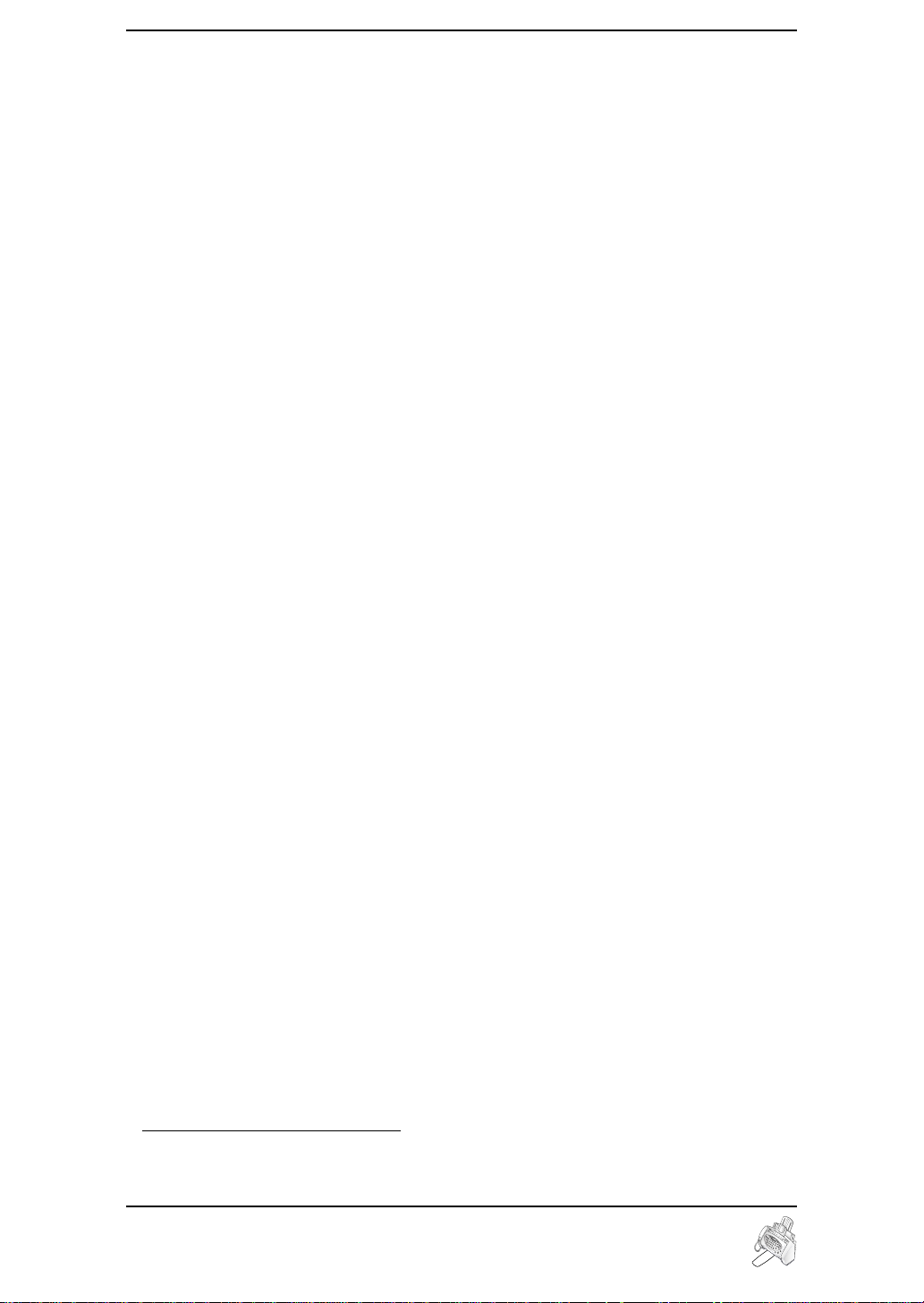
Installazione
Registrazione di un
messaggio
1
SEG
(solo per
il modello
SF-3100T)
Il messaggio SEG (segreteria telefonica) è un messaggio in
uscita che viene riprodotto ogni volta che giunge una chiamata
e la macchina è nel modo SEG. Per ulteriori informazioni sui
modi di ricezione, vedere “Modi di ricezione” a pagina 3-6.
1
2
Tenere premuto Reg A fino a quando non si
sente un segnale acustico.
Il display inizia a contare il tempo di r egistrazione.
Parlare nel microfono quando l'indicazione
“REG.” compare sul display. Parlare a una
distanza di circa 30 cm.
Il messaggio registrato può durare fino a
60 secondi.
•Tuttavia, è opportuno registrare un messaggio di
durata inferiore a 15 secondi per evitare che la
ricezione di fax non funzioni correttamente a causa
dell'eccessiva lunghezza del messaggio.
•Premere Stop o Reg A se si desidera interrompere
la registrazione prima della scadenza del tempo.
•Dopo aver registrato il messaggio, la macchina
visualizza brevemente la data e l'ora di registrazione
del messaggio. Dopodiché, visualizza il tempo
trascorso durante la riproduzione automatica del
messaggio.
1. Segreteria telefonica
1-10
A questo punto si è pronti a usare il modo
SEG. Per ulteriori informazioni sulle
segreterie telefoniche, vedere “La segreteria
telefonica” a pagina 4-1.
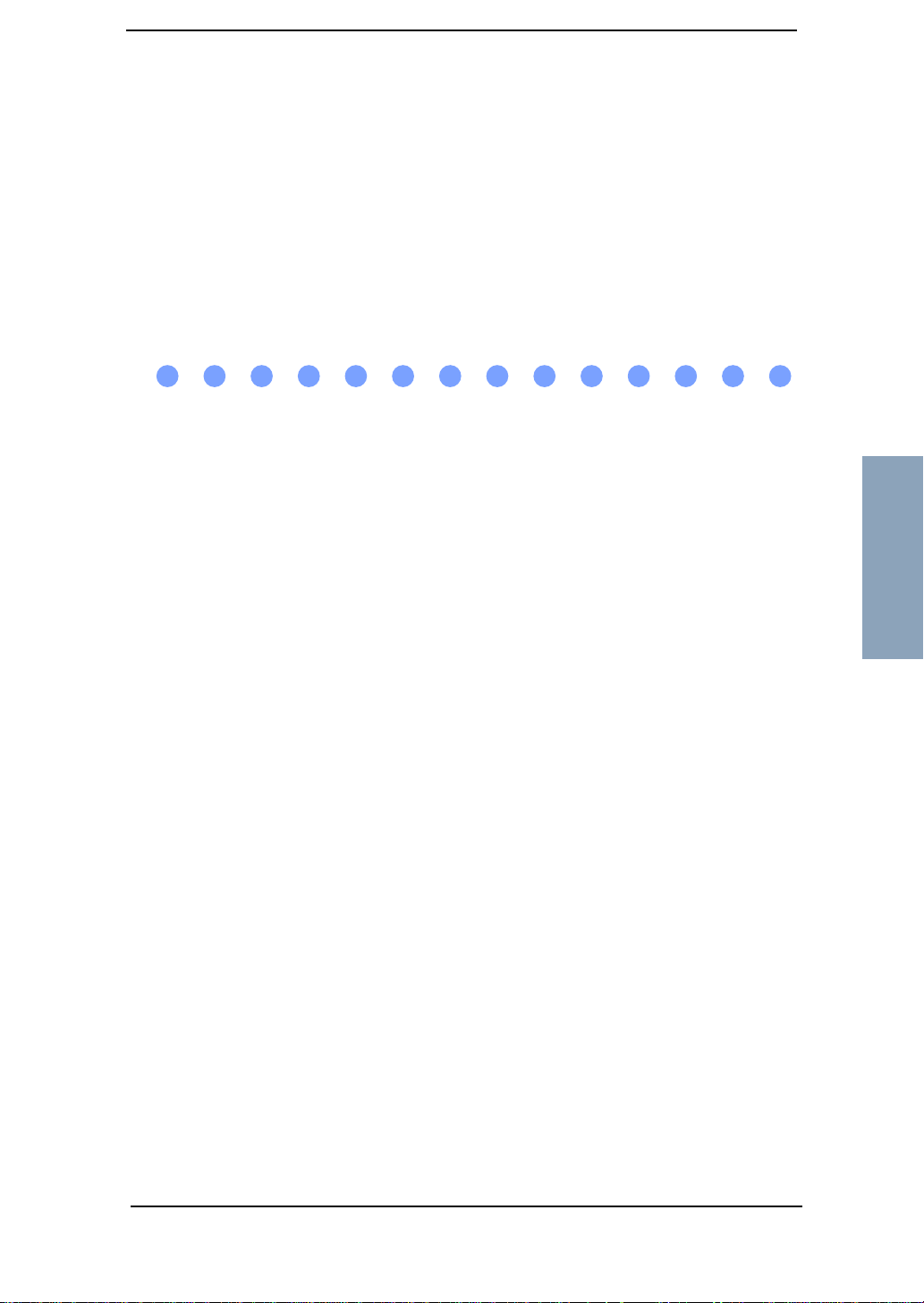
Composizione automatica del numero
2COMPOSIZIONE AUTOMATICA
DEL NUMERO
Capitolo 2
2-1
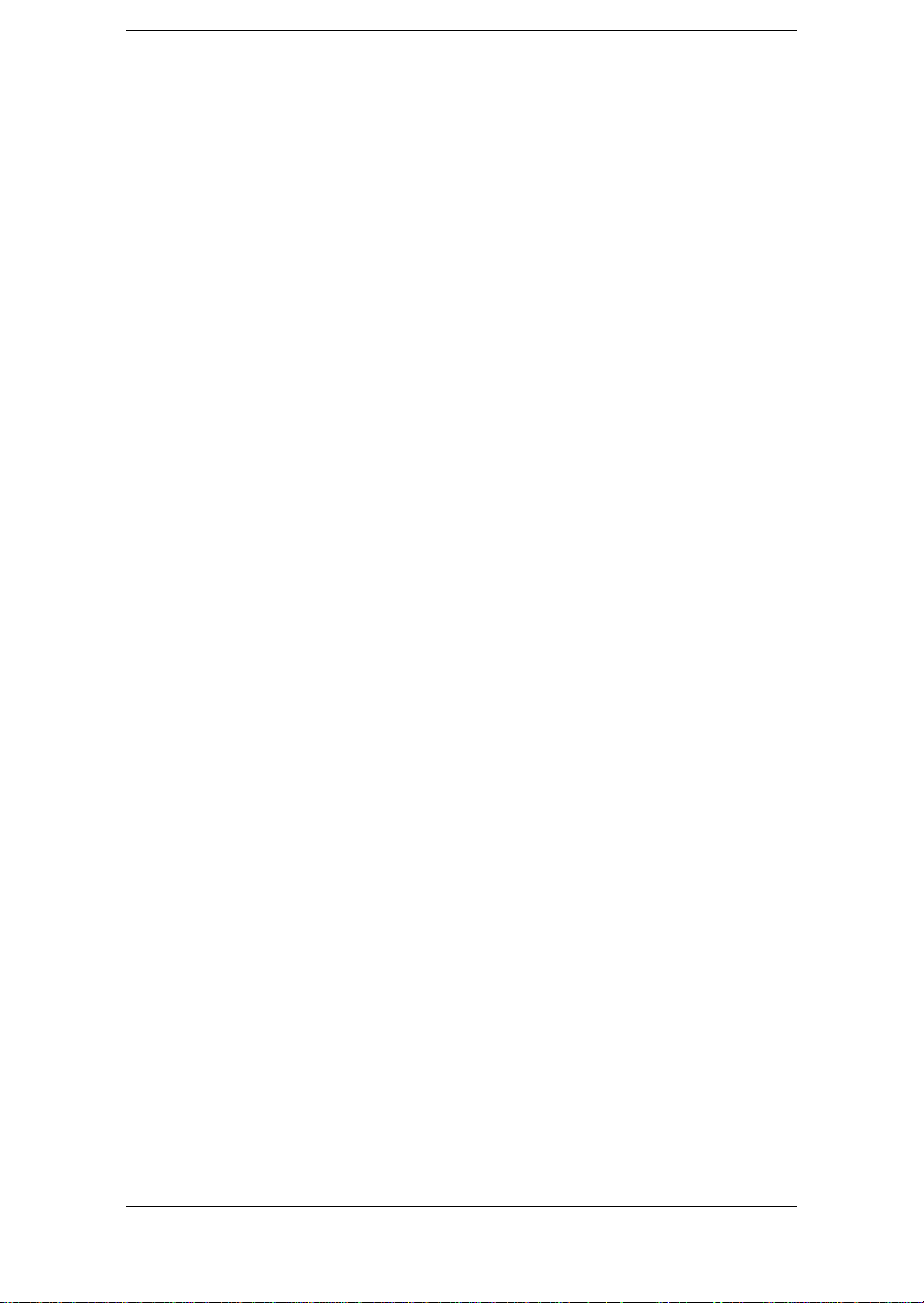
Composizione automatica del numero
Composizione del
numero
selezione
diretta
La composizione del numero selezione diretta consente di
accedere rapidamente ai numeri utilizzati più di frequente.
Prima di utilizzare la composizione del numero selezione
diretta, è necessario memorizzare un numero in uno dei
cinque pulsanti selezione diretta posti sulla sinistra del
pannello di controllo della macchina.
Memorizzazione di un numero per la composizione del numero selezione diretta
1
Tenere premuto uno dei pulsanti selezione
diretta per circa 2 secondi.
•Se al pulsante scelto è già stato assegnato un numero,
sul display viene visualizzato il numero per qualche
istante e quindi viene chiesto se si desidera procedere
all'eliminazione.
Se si seleziona “N” (No) e si preme Avvio/Invio, la
macchina torna al modo Standby con il vecchio
numero salvato.
Per cancellare il vecchio numero, selezionare “S” (Sì),
premere Avvio/Invio e ricominciare.
2
Immettere il numero da memorizzare (fino a
46 cifre).
•Per inserire una pausa tra i numeri, premere Rp/P;
sul display viene visualizzata una “P”.
•Se mentre si immette un numero si commette un
errore, utilizzare ˆ oppure ¤ per spostare il cursore
sotto al numero e immettere quindi il numero corr etto.
3
4
Quando il numero è visualizzato correttamente
sul display, premere Avvio/Invio.
Sul display viene visualizzato un messaggio in
cui si chiede di immettere un nome.
Premere Avvio/Invio per immettere il nome.
2-2
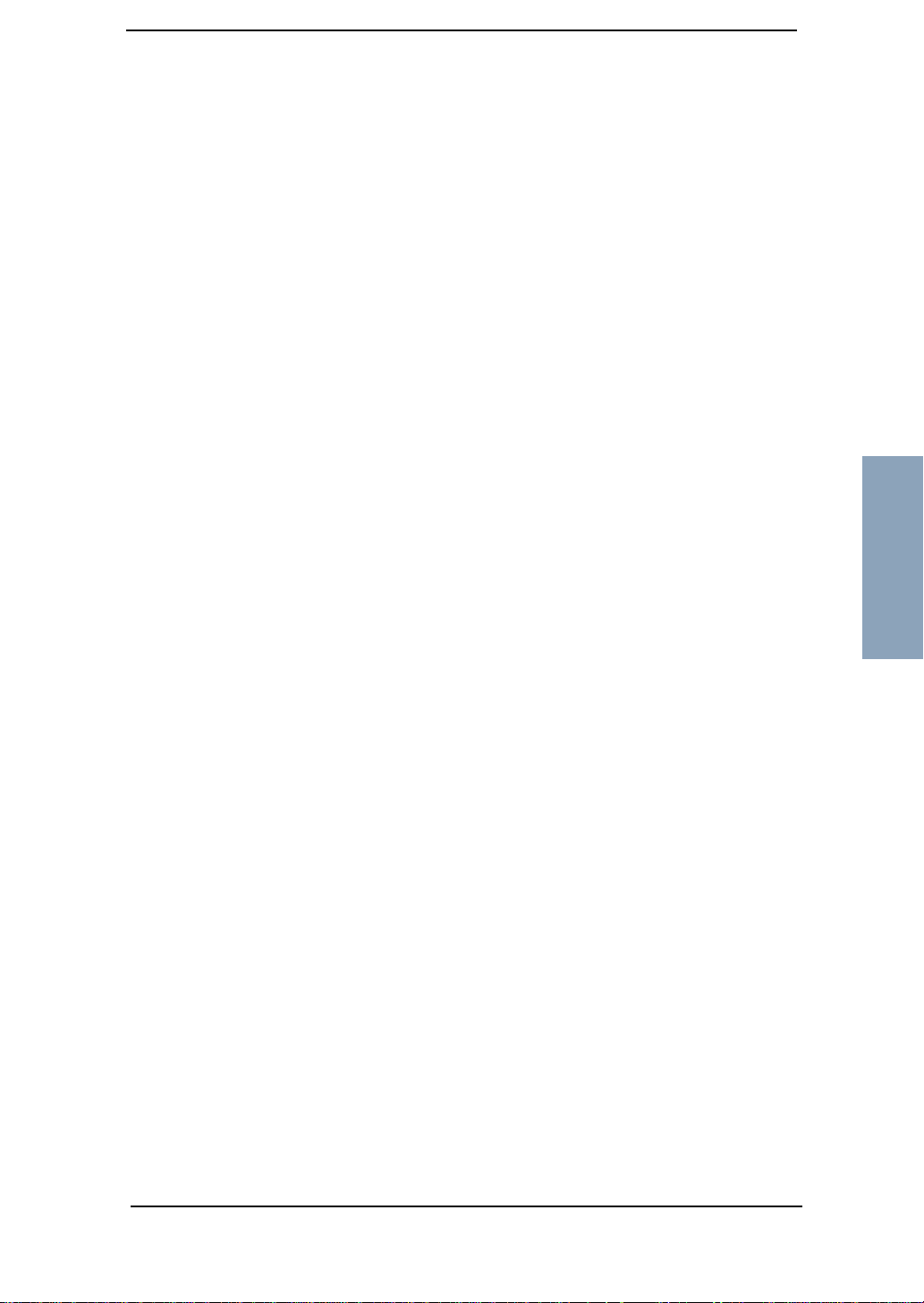
Composizione automatica del numero
5
Immettere il nome servendosi del tastierino
numerico.
• Se non si desidera immettere un nome, ignorare
questa procedura.
A un nome è possibile assegnare fino a 20 caratteri.
Per ulteriori informazioni, vedere “Come immettere le
lettere” a pagina 1-8.
6
Al termine, premere Avvio/Invio.
Composizione di un numero selezione
diretta
1
Premere il pulsante selezione diretta desiderato
(da 1 a 5).
•Sul display viene visualizzato per qualche istante il
nome o il numero e il numero viene quindi composto
automaticamente. Attraverso il diffusore è possibile
ascoltare la procedura di composizione del numero.
•Se non è memorizzato alcun numero, viene
visualizzata l'indicazione “N.NON ASSEGNATO”,
viene emesso un segnale acustico e la macchina torna
al modo Standby.
•È possibile controllare il numero assegnato a ciascun
pulsante stampando la Rubrica. Per informazioni su
come stampare la Rubrica, vedere “Rapporti dell'utente”
a pagina 6-5.
•Per interrompere la composizione del numero selezione
diretta, premere Stop in qualsiasi momento.
•Se si sta effettuando una telefonata (quando non è
caricato nessun documento), sollevare il microtelefono
quando l'interlocutore risponde.
•Se nel vassoio documenti è caricato un documento,
questo verrà automaticamente sottoposto a scansione
nella memoria e inizierà a essere trasmesso quando il
fax remoto risponderà al telefono. Se non c'è alcuna
risposta, sul display viene visualizzata l'indicazione
“OCCUP.! RISEL.?”. Per riprovare, premere Avvio/
Invio.
Capitolo 2
2-3
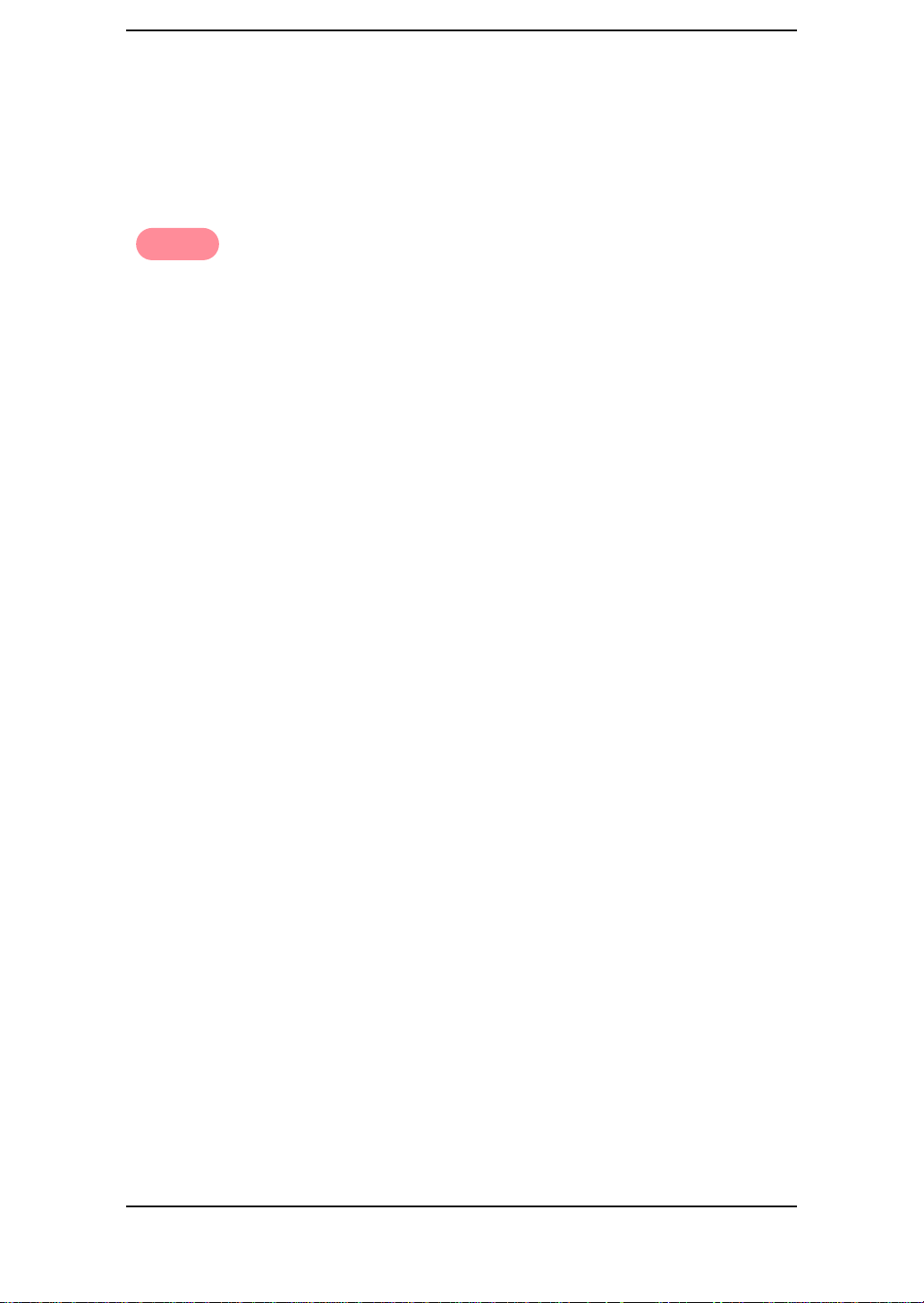
Composizione automatica del numero
Selezione
abbreviata
Nota
È possibile memorizzare
fino a 50 numeri di
telefono o fax nelle
ubicazioni di selezione
abbreviata. Prima di
utilizzare la selezione
abbreviata, è necessario
memorizzare il numero
nella relativa ubicazione.
La selezione abbreviata consente di comporre rapidamente i
numeri di telefono utilizzati più di frequente. Memorizzando
i numeri nelle ubicazioni di selezione abbreviata a 2 cifre, è
possibile accedere ai numeri con estrema facilità.
Memorizzazione di un numero per la
selezione abbreviata
1
2
Tenere premuto il tasto Memorie per circa
2 secondi. Sul display viene visualizzato un
messaggio in cui si chiede di immettere
l'ubicazione da assegnare.
Immettere il numero di ubicazione a 2 cifre (da
01 a 50) al quale si desidera assegnare il numero
di telefono o fax e premere Avvio/Invio.
•Se un numero è già assegnato all’ubicazione scelta,
sul display viene visualizzato brevemente il numero
e quindi viene chiesto se si desidera procedere
all’eliminazione.
Se si seleziona “N” (No) e si preme Avvio/Invio, la
macchina torna al modo Standby con il vecchio
numero salvato.
Per cancellare il vecchio numero, selezionare “S” (Sì),
premere A vvio/Invio e pr ovare con un altr o numer o di
ubicazione.
2-4
3
Immettere il numero da memorizzare (fino a
46 cifre).
•Per inserire una pausa tra i numeri, premere Rp/P;
sul display viene visualizzata una “P”.
•Se mentre si immette un numero si commette un
errore, utilizzare ˆ oppure ¤ per spostare il cursore
sotto al numero e immettere quindi il numero corr etto.
4
Quando il numero è visualizzato correttamente
sul display, premere Avvio/Invio.
Sul display viene visualizzato un messaggio in
cui si chiede di immettere un nome.
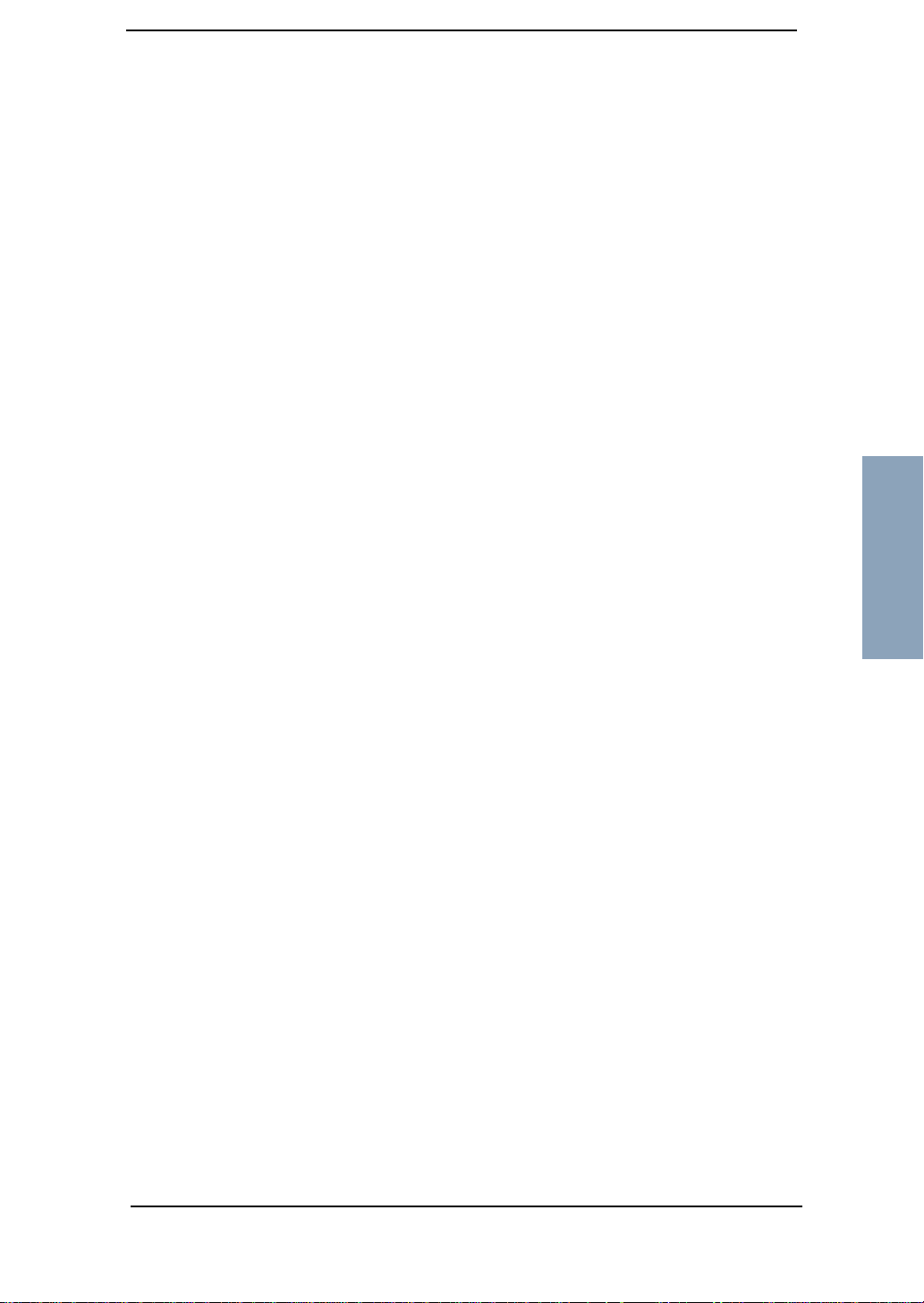
Composizione automatica del numero
5
Immettere il nome servendosi del tastierino
numerico.
• Se non si desidera immettere un nome, ignorare
questa procedura.
A un nome è possibile assegnare fino a 20 caratteri.
Per ulteriori informazioni, vedere “Come immettere le
lettere” a pagina 1-8.
6
7
Composizione di un numero di selezione
abbreviata
1
Premere Avvio/Invio.
Per memorizzare un'altra ubicazione di selezione
abbreviata, ripetere le operazioni dal punto 2.
Al termine, premere Stop per uscire.
Premere Memorie.
Sul display viene chiesto di immettere il numero
dell'ubicazione.
Capitolo 2
2
3
Immettere un numero di ubicazione di
selezione abbreviata a 2 cifre.
Premere Avvio/Invio per comporre il numero.
Il numero viene composto automaticamente.
È possibile controllare il numero assegnato a
ciascuna ubicazione stampando la Rubrica.
Per informazioni su come stampare la Rubrica,
vedere “Rapporti dell'utente” a pagina 6-5.
•Per interrompere la composizione del numero, pr emere
Stop in qualsiasi momento.
•Se si sta effettuando una telefonata (quando non è
caricato nessun documento), sollevare il microtelefono
quando l'interlocutore risponde.
•Se nel vassoio documenti è caricato un documento,
questo verrà automaticamente sottoposto a scansione
nella memoria e inizierà a essere trasmesso quando il
fax remoto risponderà al telefono. Se non c'è alcuna
risposta, sul display viene visualizzata l'indicazione
“OCCUP.! RISEL.?”. Per riprovare, premere Avvio/
Invio.
2-5
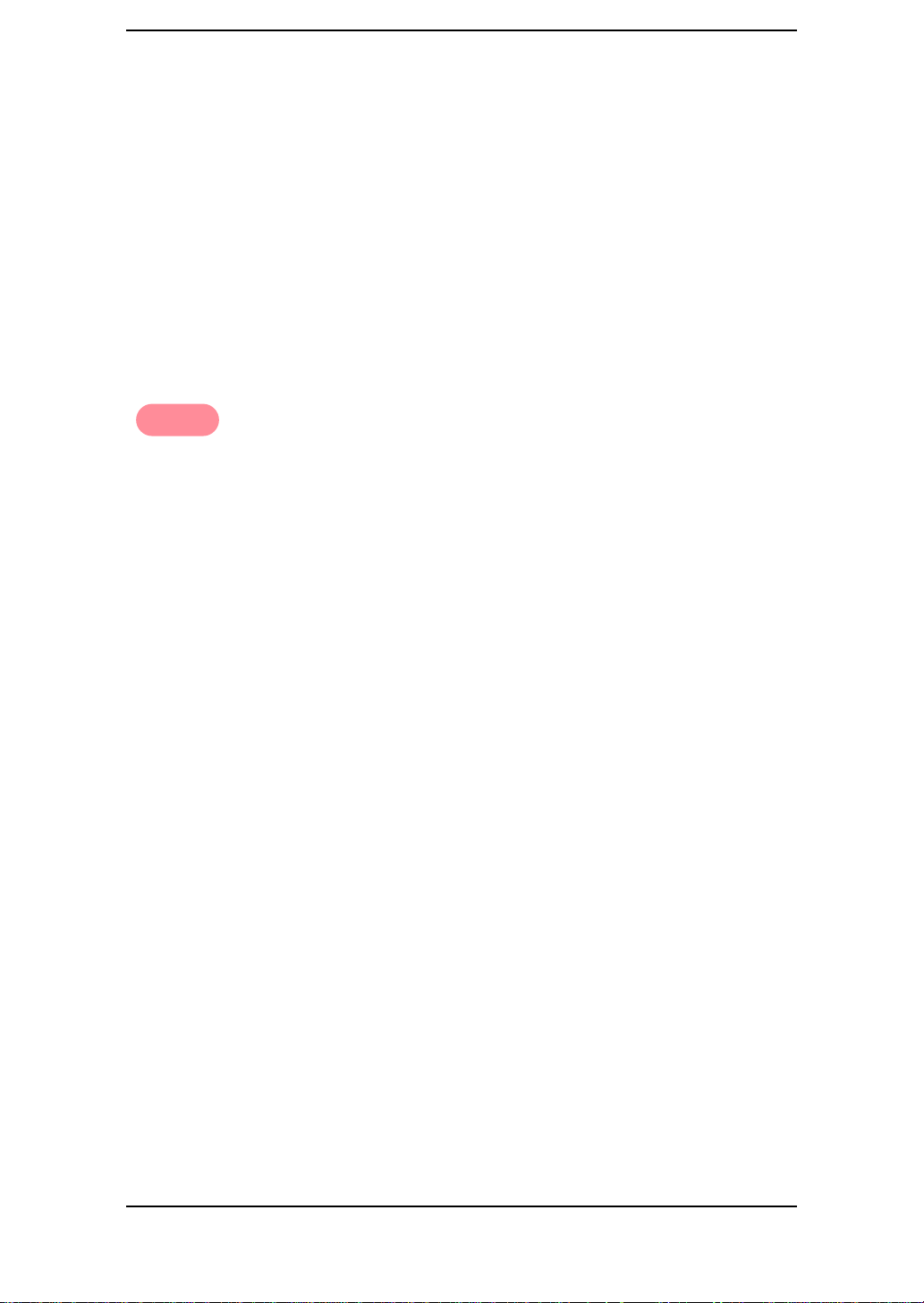
Composizione automatica del numero
Composizione di
gruppi di
numeri (per
la trasmissione a più
indirizzi)
Nota
Notare che se il pulsante
selezione diretta viene
utilizzato per la composizione di gruppi di
numeri, non è possibile
memorizzare numeri
nel pulsante selezione
diretta.
La composizione di gruppi di numeri utilizza il pulsante
selezione diretta per un rapido accesso.
È possibile memorizzare come gruppo più numeri di selezione
abbreviata. Utilizzando il numero del gruppo, è possibile
inviare un documento a più persone con un'unica operazione.
La macchina comporrà i numeri remoti nella sequenza
memorizzata. Se il numero è occupato, il fax comporrà il
successivo numero memorizzato. Dopo aver composto tutti i
numeri memorizzati, la macchina ricomporrà
automaticamente tutti quelli che in precedenza erano occupati.
Prima di poter utilizzare questa caratteristica, è necessario
impostare e memorizzare i numeri dei gruppi desiderati.
Memorizzazione dei numeri di selezione
abbreviata per la composizione di gruppi
di numeri
1
2
Premere Inizial.
Premere ˆ oppure ¤ per scegliere “IMPOST
SEL GRUP” e premere Avvio/Invio.
3
Premere il pulsante selezione diretta che si
desidera utilizzare per la composizione di gruppi
di numeri.
•Se il pulsante selezione diretta era stato precedente-
mente assegnato alla composizione di gruppi di
numeri, viene visualizzato “GRUPP xx USATA” e
“CANCELLARE? S/N”, con un segnale acustico.
Se si seleziona “N” (No) e si preme Avvio/Invio, la
macchina torna al modo Standby con il vecchio
gruppo salvato.
Per cancellare il vecchio gruppo, selezionare “S” (Sì),
premere Avvio/Invio e provare con un altro pulsante
selezione diretta.
4
5
Immettere un numero di selezione abbreviata
a 2 cifre che si desidera includere nel gruppo.
Sul display viene visualizzato qualsiasi numero
memorizzato nell'ubicazione di selezione
abbreviata a 2 cifre.
Premere Avvio/Invio.
2-6
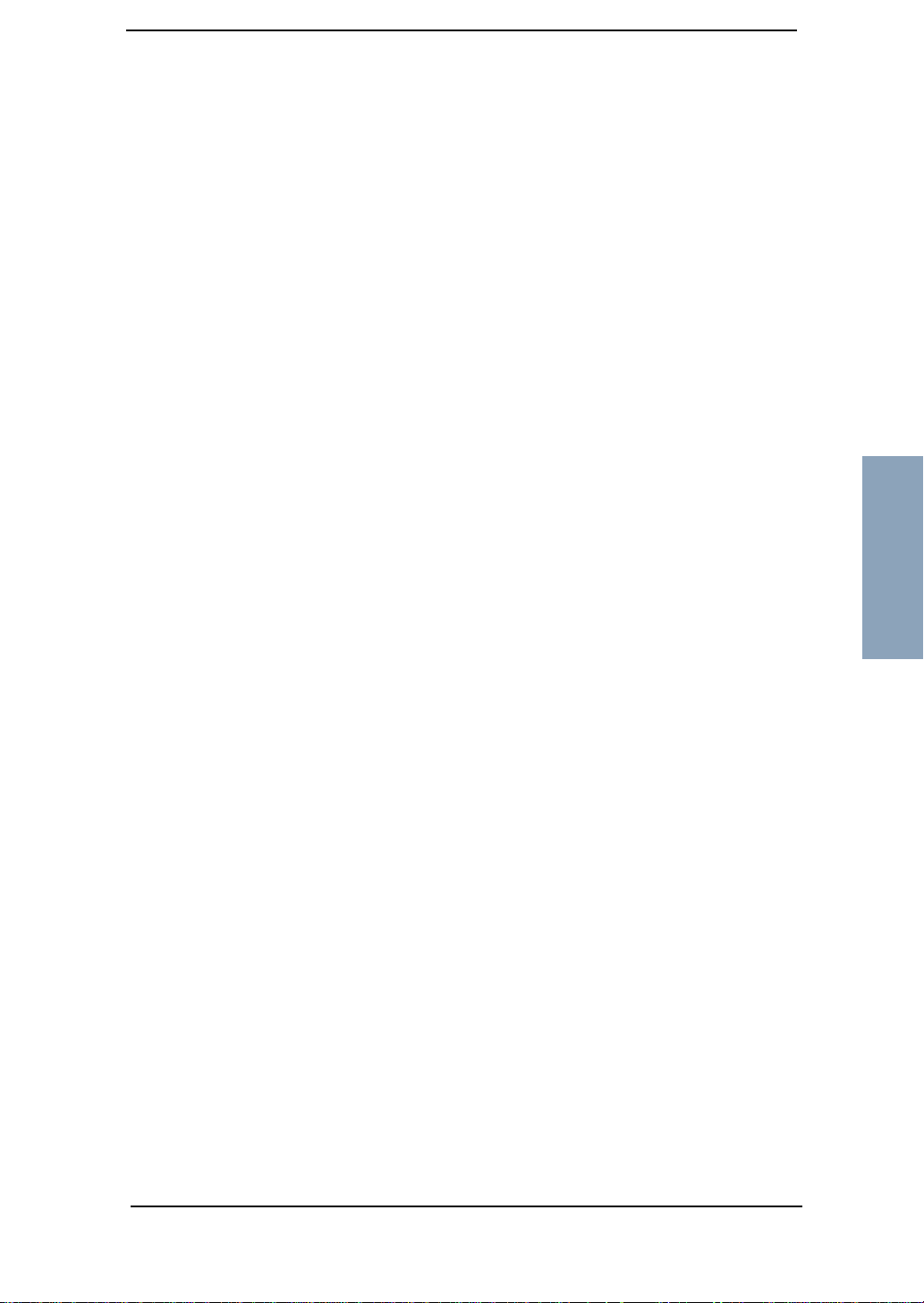
Composizione automatica del numero
6
7
8
9
Ripetere le operazioni dei punti 4 e 5 per
immettere altri numeri di destinazione nel gr uppo
selezionato.
Dopo aver immesso tutte le destinazioni
desiderate, premere Stop.
Sul display viene visualizzato un messaggio in
cui si chiede di immettere un nome.
Immettere un nome per il gruppo. Se non si
desidera assegnare un nome, saltare questa
procedura. A un nome è possibile assegnare fino
a 20 caratteri. Per ulteriori informazioni, vedere
“Come immettere le lettere” a pagina 1-8.
Premere Avvio/Invio.
Uso della composizione di gruppi di
numeri (trasmissione a più indirizzi)
Dopo aver memorizzato il gruppo, è possibile utilizzare la
composizione di gruppi di numeri per le trasmissioni in
memoria e ritardate.
Capitolo 2
Seguire le istruzioni relative all'operazione desiderata. Quando
si arriva a un punto in cui sul display viene richiesto il numero
del fax remoto:
Premere il pulsante selezione diretta sotto al
quale si è memorizzato il numero del gruppo.
È possibile utilizzare un unico numero di gruppo
per ciascuna operazione. Continuare quindi con
la procedura fino a completare l'operazione
desiderata.
La macchina eseguirà automaticamente la
scansione del documento caricato nel vassoio
documenti e comporrà ciascuno dei numeri
inclusi nel gruppo.
•Per ulteriori informazioni sulla trasmissione in memoria,
vedere “Trasmissione in memoria” a pagina 5-2.
•Per ulteriori informazioni sulla trasmissione ritardata
di fax, vedere “Trasmissione ritardata” a pagina 5-4.
2-7
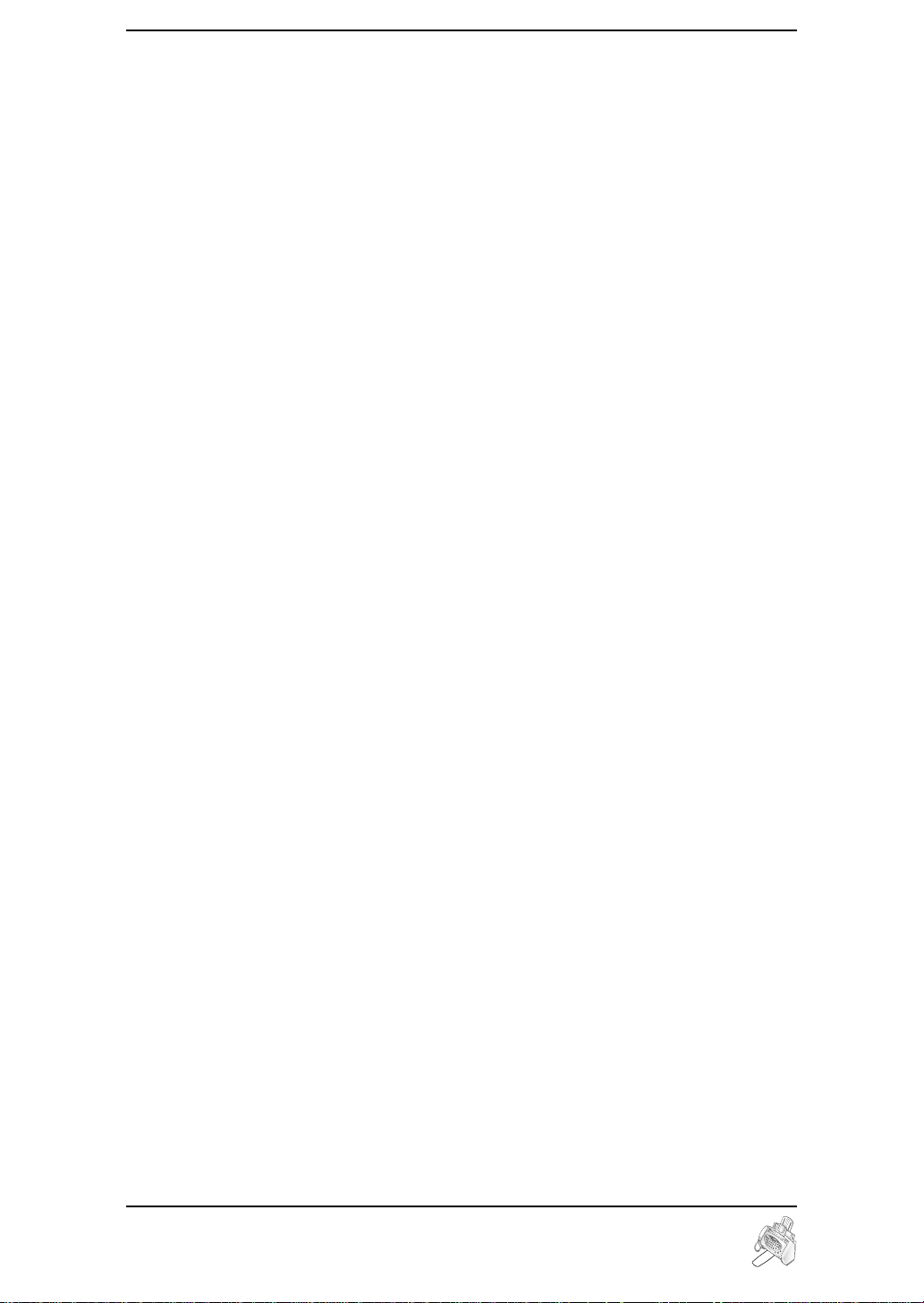
Composizione automatica del numero
2-8
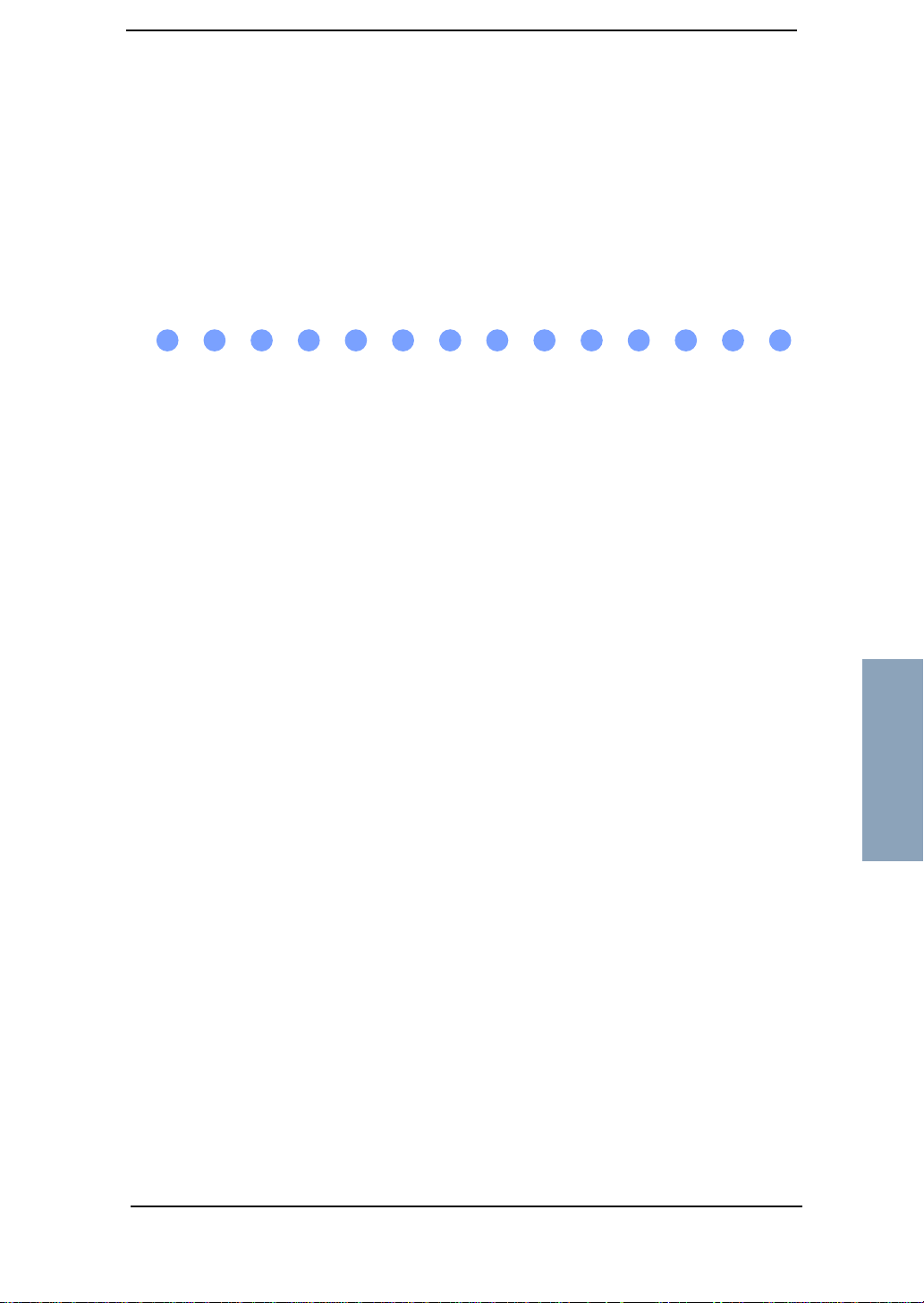
3 IL FAX
Il fax
Capitolo 3
3-1
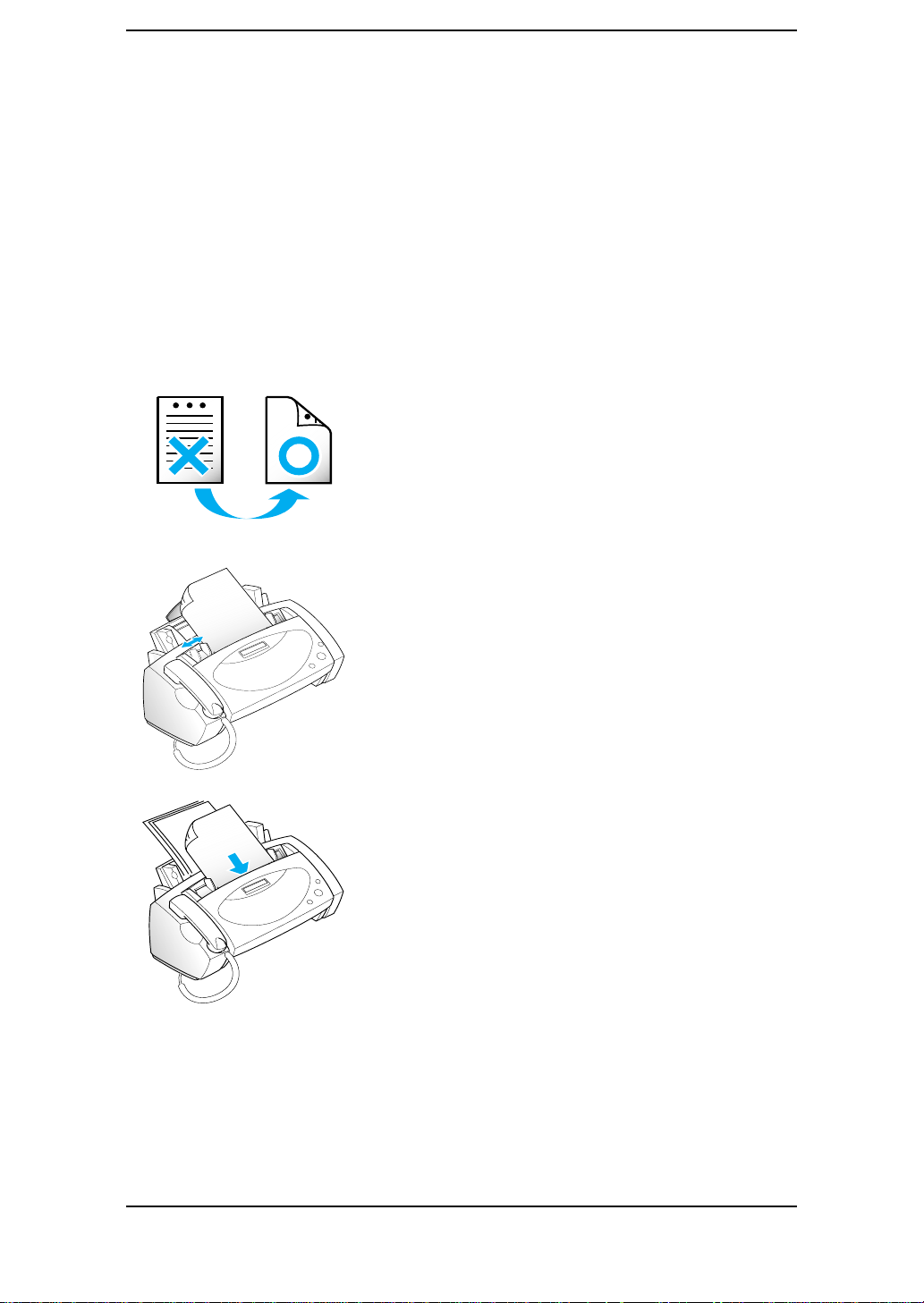
Il fax
Invio di
un fax
Inviare un fax risulterà un'operazione molto semplice se si
seguiranno le istruzioni a partire da qui. Nelle istruzioni si
spiegherà come caricare il documento, impostare la risoluzione
e il contrasto e comporre il numero.
Caricamento del documento
1
2
Capovolgere la pagina.
Assicurarsi che il documento sia asciutto e primo
di graffette, spillette o altri oggetti estranei.
Per ulteriori informazioni sul tipo di carta
utilizzabile per i documenti, vedere “Documenti
utilizzabili (per l'ADF)” a pagina 8-4.
Regolare le guide del documento in modo che
corrispondano alla larghezza del documento e
inserire 15 fogli al massimo, fino a quando
l'alimentatore documenti automatico non li
afferra e tira all'interno. Quando un documento
è stato caricato, sul display viene visualizza
l'indicazione “DOCUMENTO PRONTO”.
•Se si deve inviare più di un foglio, assicurarsi che
venga introdotto per primo il foglio inferiore.
Inclinare leggermente il bordo iniziale dei fogli e
inserire i fogli con una leggera spinta in modo che
l'alimentazione avvenga con regolarità.
•Per aggiungere pagine mentre il fax sta inviando
documenti, inserirle sopra al foglio superiore.
Se si stanno caricando pagine più spesse o sottili
del normale, inserire una pagina alla volta. Se il
documento non viene inserito correttamente, aprire
il pannello di controllo, rimuovere il documento e
riprovare a caricarlo.
3-2
3
Scegliere la risoluzione e il contrasto adeguati
premendo Modo Rx/Contrasto e Risoluzione,
rispettivamente.
•La risoluzione predefinita è STANDARD e il
contrasto è NORMALE.
•Per un documento normale, non è necessario modificare
queste impostazioni. Ignorare questa procedura.
Per ulteriori informazioni sulla risoluzione e sul
contrasto, vedere “Impostazione della risoluzione e
del contrasto dei documenti” a pagina 3-3.
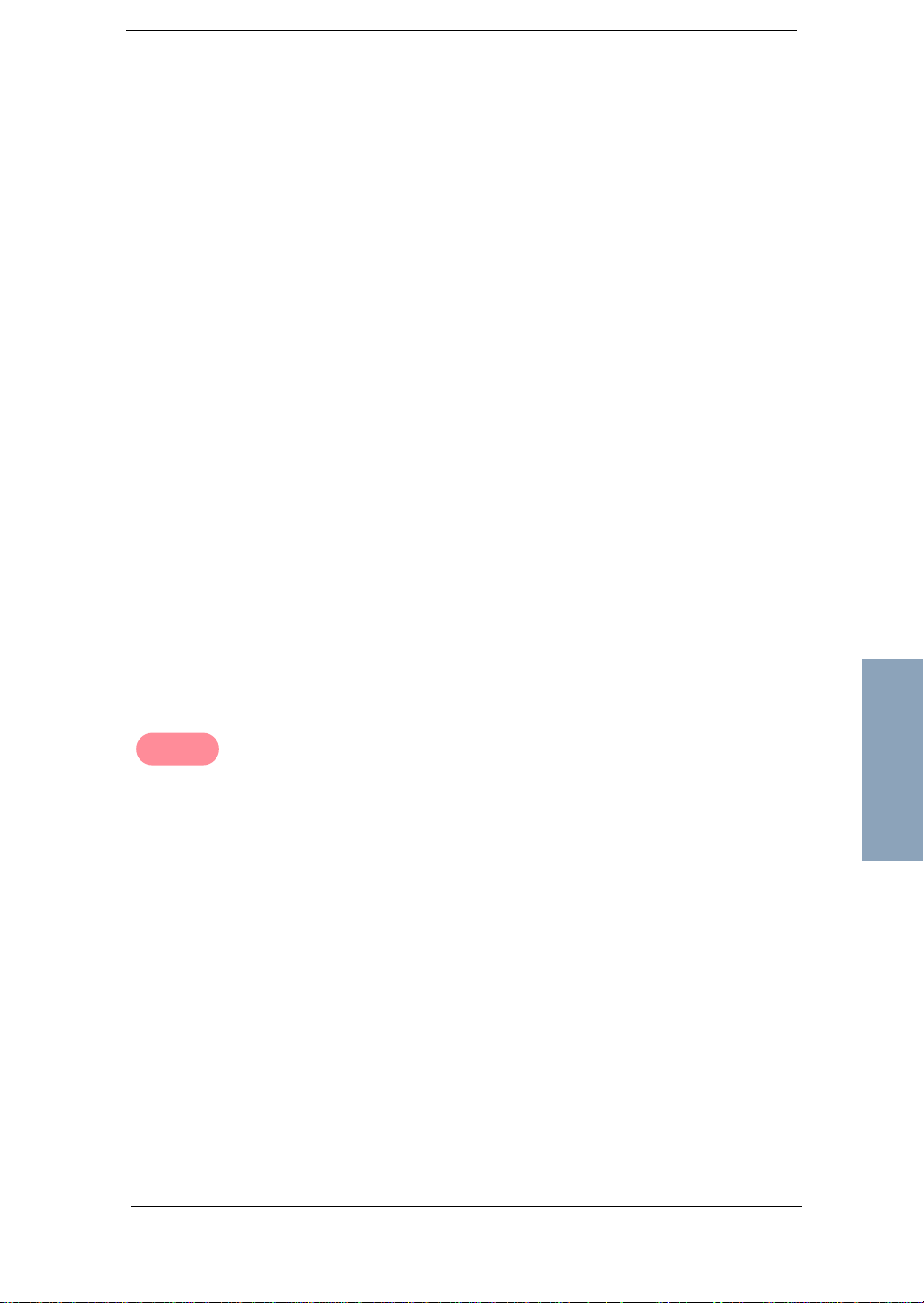
Il fax
Impostazione
della risoluzione
e del contrasto
dei documenti
Si consiglia di inviare documenti scritti con una macchina per
scrivere, un pennarello, inchiostro nero o una stampante laser.
La carta deve essere bianca o molto chiara e di peso normale;
non usare il cartone.
Le righe blu di un blocco note non vengono inviate bene
per fax. Per ulteriori informazioni sul tipo di carta utilizzabile
per i documenti, vedere “Documenti utilizzabili (per l'ADF)”
a pagina 8-4.
Quando si inviano/copiano documenti normali, non bisogna
regolare né la risoluzione né il contrasto.
Se si inviano/copiano documenti con caratteristiche di
contrasto insolite, come le fotografie, è possibile regolare la
risoluzione e il contrasto per trasmettere documenti di alta
qualità.
Per regolare la risoluzione e il contrasto dopo aver caricato il
documento (o i documenti):
1
•
•
•
Premere Risoluzione il numero di volte
desiderato per regolare la nitidezza e la visibilità.
Sono disponibili tre modi di risoluzione:
STANDARD, FINE e SUPERFINE.
STANDARD va bene per originali stampati o
dattiloscritti con caratteri di dimensioni normali.
FINE va bene per documenti contenenti molti dettagli.
SUPERFINE va bene per i documenti che contengono
dettagli molto precisi. SUPERFINE funziona solo se
anche la macchina remota dispone della caratteristica
SUPERFINE.
Capitolo 3
Nota
Il modo SUPERFINE
non viene utilizzato
quando si inviano
documenti sottoposti a
scansione nella memoria
(ossia, trasmissione in
memoria e trasmissione
ritardata di fax).
2
•
•
•
•
•
Premere Modo Rx/Contrasto il numero di volte
desiderato per regolare la sicurezza. Sono
disponibili quattro modi di contrasto:
NORMALE, CHIARO, SCURO e FOTO.
NORMALE va bene per documenti normali scritti a
mano, dattiloscritti o stampati.
CHIARO va bene per stampe di colore molto scuro.
SCURO va bene per stampe chiare o segni di matita
chiari.
FOTO viene utilizzato per l'invio per fax di fotografie
o altri documenti contenenti colori o tonalità di grigio.
Quando si sceglie FOTO, la risoluzione viene
impostata automaticamente su FINE.
Durante l'esecuzione di operazioni di invio/copia,
la risoluzione/il contrasto, torna automaticamente
all'impostazione predefinita.
3-3
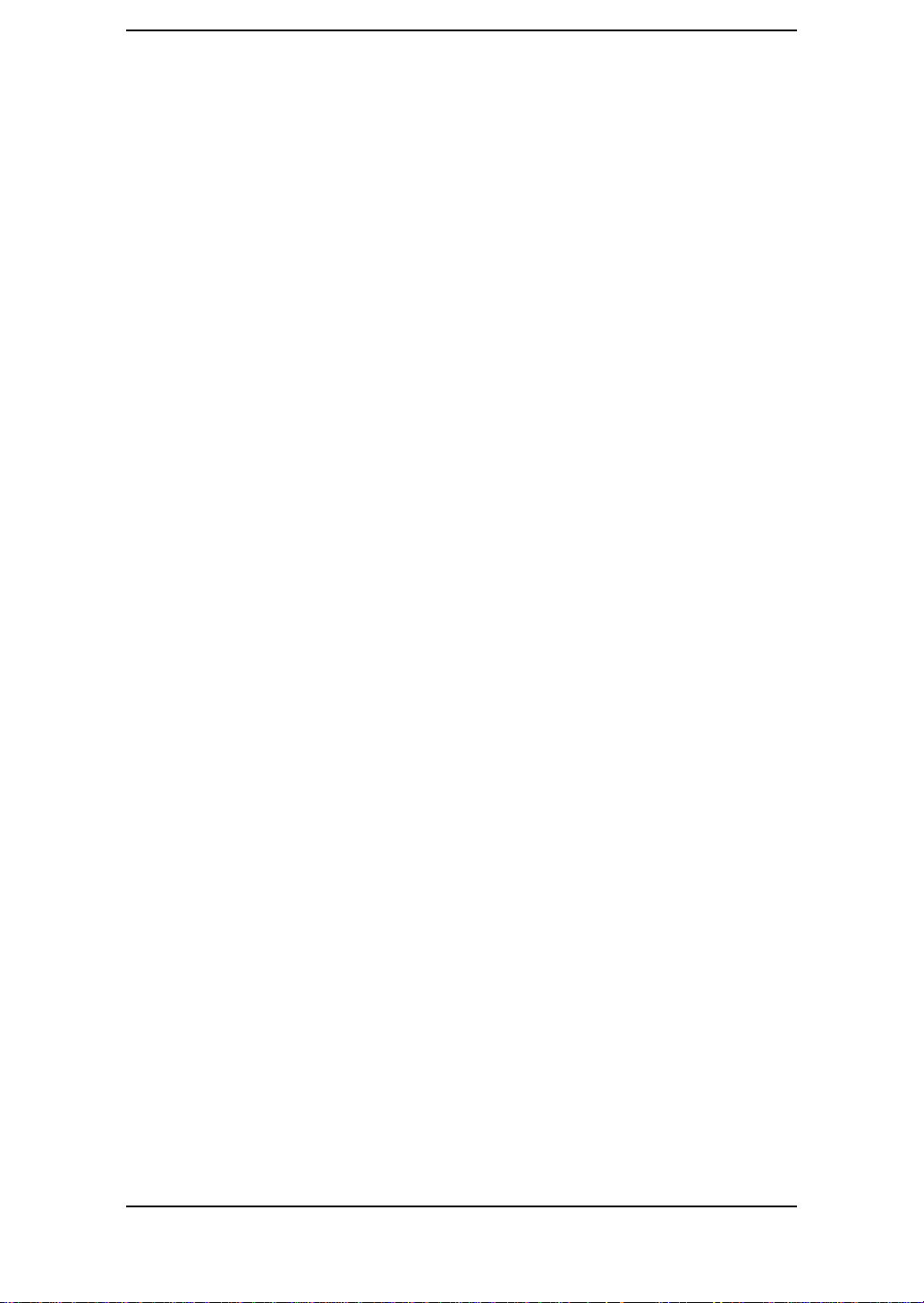
Il fax
Invio manuale di un fax (dopo la
conversazione)
1
Sollevare il microtelefono.
•Per il funzionamento senza mani, premere Selez./RV.
Sul display viene visualizzata l'indicazione
“TELEFONO”.
•Per regolare il volume del diffusore, pr emere ˆ oppure
¤ ripetutamente per impostare il volume desiderato.
2
Servendosi del tastierino numerico, immettere
il numero del fax remoto.
•Se qualcuno risponde al telefono, chiedergli di premere
il tasto Avvio/Invio per il segnale del fax, in modo da
poter inviare il documento.
3
Quando si sente il tono di fax, premere Avvio/
Invio.
•Se l'opzione IDENT MUL TIPLO è stata attivata
mediante l'opzione utente, verrà chiesto “MODIFICA
ID? S/N” non appena si preme Avvio/Invio. Se si
desidera utilizzare un altro identificativo invece di
quello predefinito (#1), rispondere “S” e selezionare
l'identificativo desiderato premendo ˆ oppure ¤ .
•La macchina esegue automaticamente la scansione
del documento nella memoria e inizia a trasmettere.
3-4
4
Riagganciare il microtelefono.
•È possibile controllare se un fax è stato ricevuto o
meno premendo Selez./RV per parlare dopo la
trasmissione.
•Per ulteriori informazioni sulla funzione di richiesta
di conversazione, vedere “Richiesta di conversazione”
a pagina 3-11.
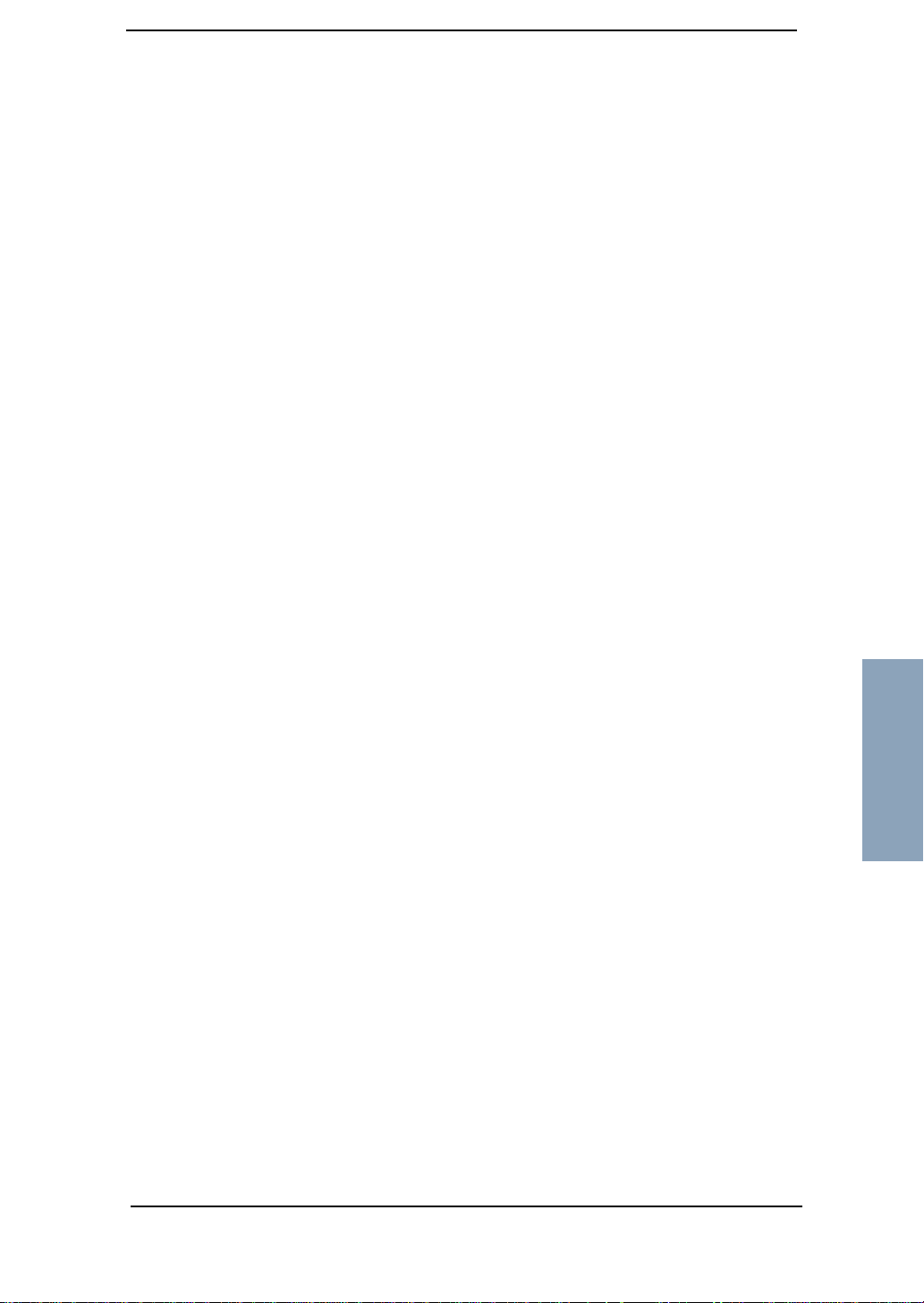
Il fax
Invio automatico
di un fax
Per inviare automaticamente un fax è necessario aver già
memorizzato i numeri nel pulsante selezione diretta, nelle
ubicazioni di selezione abbreviata o nella composizione di
gruppi di numeri. Per informazioni su come registrare i numeri
nel pulsante selezione diretta, nelle ubicazioni di selezione
abbreviata o nella composizione di gruppi di numeri, vedere
“Composizione automatica del numero” a pagina 2-1.
1
2
Caricare il documento (o i documenti) nel
vassoio documenti con il lato stampato rivolto
verso l'esterno (fino a 15 pagine).
Selezionare il pulsante selezione diretta,
l'ubicazione di selezione abbreviata o
l'ubicazione di composizione di gruppi di
numeri desiderata.
•Se un documento viene caricato quando il fax remoto
risponde, la macchina esegue la scansione del
documento nella memoria e inizia a trasmettere. È
possibile controllare se un fax è stato ricevuto o meno
premendo Selez./RV per parlare dopo la trasmissione.
•Per ulteriori informazioni sulla funzione di richiesta
di conversazione, vedere “Richiesta di conversazione”
a pagina 3-11. Quando l'ultima pagina del documento
è stata inviata con successo, la macchina emette un
segnale acustico e torna al modo Standby.
•Se durante la trasmissione si verifica un errore, viene
visualizzato un messaggio di errore, vedere “Messaggi
di errore del display LCD” a pagina 7-13. Premere
Stop per cancellare il messaggio e provare a reinviare
il documento. È possibile impostare la macchina in
modo che stampi automaticamente una conferma di
invio. Per ulteriori informazioni, vedere “Rapporti
dell'utente” a pagina 6-5.
Capitolo 3
Ricomposizione
automatica del
numero
Quando si invia un fax, se il numero composto risulta
occupato o non risponde nessuno, la macchina ricompone
automaticamente il numero ogni 3 minuti fino a due volte.
Prima di ricomporre il numero, sul display viene visualizzata
l'indicazione “OCCUP.! RISEL.?” per chiedere se si desidera
ricomporre o meno il numero.
Se si desidera ricomporre immediatamente il numero:
1
2
Quando sul display compare l'indicazione
“OCCUP.! RISEL.?”, premere Avvio/Invio.
Premere Stop per annullare la ricomposizione
del numero.
La macchina torna al modo Standby.
3-5

Il fax
Ricezione
di un fax
Modi di ricezione
Nota
Nota per gli utenti del
modello SF-3100T:
per selezionare il modo
SEG, è necessario
premere il pulsante
Segr.On/Off, non Modo
Rx/Contrasto.
Modo di
ricezione
FAX
Modello Funzionamento
Prima di ricevere un fax, assicurarsi che sia caricato un tipo di
carta il cui formato è supportato per la ricezione dei fax. Per
informazioni sui tipi di carta utilizzabili, vedere “Tipi e
formati della carta (per l'ASF)” a pagina 8-3. Per informazioni
su come caricare la carta nel vassoio della carta, consultare la
Guida di installazione.
Il fax ha vari modi di ricezione; FAX, TEL, AUTO e SEG.
È possibile cambiare il modo di ricezione premendo Modo
Rx/Contrasto quando non è caricato nessun documento.
Se si preme Modo Rx/Contrasto con un documento, questo
pulsante funziona come Contrasto, non come Modo Rx.
Il seguente grafico descrive il funzionamento di ciascun modo
di ricezione:
Sezione di
riferimento
La macchina risponde a una chiamata in entrata e
passa immediatamente al modo ricezione, in attesa di
ricevere un fax.
Ricezione nel
modo FAX
TEL
AUTO
SEG
SF-3100/
SF-3100T
SF-3100T
SF-3100
La ricezione di fax automatica viene disattivata. È
possibile ricevere un fax solo manualmente, premendo
Avvio/Invio.
Il fax risponde automaticamente ai fax dopo il numero
di squilli specificato.
Se la macchina non riceve un segnale fax, emette un
altro squillo a indicare che si tratta di una telefonata.
È necessario sollevare il microtelefono per rispondere
alla chiamata.
Se non si solleva il microtelefono del fax, esso passerà
al modo di ricezione automatico.
La macchina riproduce un messaggio di benvenuto
per i chiamanti e quindi il chiamante può lasciare un
messaggio nella segreteria o inviare un fax.
È necessario che una segreteria telefonica sia collegata
alla presa di linea EXT del fax. Quando il telefono
squilla, la segreteria telefonica collegata risponde e
memorizza il messaggio del chiamante, se questi ne
lascia uno. Se la macchina rileva un tono di fax sulla
linea, la chiamata passa automaticamente al modo di
ricezione fax.
Ricezione nel
modo TEL
Ricezione nel
modo AUTO
Ricezione nel
modo SEG
(SF-3100T)
Ricezione nel
modo SEG
(SF-3100)
Se la linea fax viene utilizzata raramente per la comunicazione
vocale, impostare la macchina per la ricezione automatica
selezionando il modo F AX o AUTO.
3-6

Il fax
Ricezione nel
modo FAX
Ricezione nel
modo TEL
Prima di ricevere nel modo FAX, è necessario impostare la
macchina sul modo FAX premendo Modo Rx/Contrasto
ripetutamente fino a quando non viene visualizzata l'indicazione
“¤MODO F AX”.
•
Nel modo Standby, l'indicazione FAX viene visualizzata
sul lato destro del display.
•Quando si riceve una chiamata, la macchina risponde
dopo il secondo squillo e riceve automaticamente il
fax. Al termine della ricezione, la macchina torna al
modo Standby.
•Se si desidera modificare l'opzione SQUIL ALLA
RISP, vedere “Opzioni di configurazione del sistema”
a pagina 6-8.
Prima di ricevere nel modo TEL, è necessario impostare la
macchina sul modo TEL premendo Modo Rx/Contrasto
ripetutamente fino a quando non viene visualizzata l'indicazione “¤MODO TELEFONO”.
Nel modo Standby, l'indicazione TEL viene visualizzata sul
lato destro del display.
1
Sollevare il microtelefono e rispondere quando
il telefono squilla.
•Se la macchina a propria disposizione è il modello
SF-3100T e non si risponde alla chiamata dopo circa
20 squilli al massimo, verrà riprodotto il messaggio
della segreteria.
2
Premere Avvio/Invio se si sente un tono di fax
oppure se l'interlocutore chiede di poter ricevere
un documento.
•Controllare che non sia caricato nessun documento,
altrimenti esso verrà inviato al fax del chiamante con
l'indicazione “TX” sul display.
3
Riagganciare il microtelefono.
•La macchina inizia a ricevere.
Capitolo 3
3-7

Il fax
Ricezione nel
modo AUTO
Ricezione nel
modo SEG
(SF-3100)
Prima di ricevere nel modo AUTO, è necessario impostare
la macchina sul modo AUTO premendo Modo Rx/Contrasto
ripetutamente fino a quando non viene visualizzata l'indicazione
“¤MODO AUT O”.
•Nel modo Standby, l'indicazione AUTO viene
visualizzata sul lato destro del display.
•Quando arriva una chiamata, la macchina risponde.
Se è in corso la ricezione di un fax, la macchina passa
al modo ricezione. Se la macchina non rileva un
segnale di fax, continua a squillare, a indicare che si
tratta di una telefonata. In questo caso è opportuno
sollevare il microtelefono per rispondere alla chiamata,
altrimenti la macchina passerà al modo ricezione
automatica dopo circa 25 secondi.
Prima di ricevere nel modo SEG, è necessario impostare
la macchina sul modo SEG premendo Modo Rx/Contrasto
ripetutamente fino a quando non viene visualizzata l'indicazione
“¤MODO SEGRETERIA”.
•
Nel modo Standby, l'indicazione SEG viene visualizzata
sul lato destro del display.
•Quando arriva una chiamata, la segreteria telefonica
risponde e memorizza il messaggio del chiamante, se
questi ne lascia uno. Se la macchina rileva un segnale
di fax, passa al modo ricezione.
•Se la macchina è stata impostata sul modo SEG e la
segreteria telefonica è spenta oppure non è collegata al
fax, l'apparecchio attiverà automaticamente il modo
ricezione dopo alcuni squilli.
•Se la segreteria telefonica dispone di un “contatore di
squilli personalizzabile”, impostare la macchina per
rispondere alle chiamate in entrata dopo quattro
squilli o meno.
•Se il livello audio della chiamata è troppo basso a causa
di una connessione telefonica di bassa qualità, il fax o
la segreteria telefonica potrebbero non funzionare
correttamente.
•Quando si imposta la macchina sul modo TEL ed è
collegata una segreteria telefonica, è necessario
spegnere quest'ultima, altrimenti il messaggio in
uscita interromperà la conversazione. Non tutte le
segreterie telefoniche sono compatibili con il vostro
apparecchio fax.
•Quando la segreteria telefonica risponde a una
chiamata in entrata, essa registra un tono di fax finché
non si accorge che si tratta di un fax in arrivo. Per
questo motivo, la segreteria telefonica potrebbe
avvertire l'utente della presenza di un messaggio
vocale, mentre invece si tratta di un fax.
3-8

Il fax
Ricezione nel
modo SEG
(SF-3100T)
Se si dispone del modello SF-3100T, è possibile attivare/
disattivare il modo SEG premendo il pulsante Segr.On/Off.
Dopo aver premuto Segr.On/Off per attivare il modo SEG, sul
display viene visualizzata brevemente l'ora di registrazione
del messaggio di benvenuto e il conto alla rovescia del tempo
di riproduzione del messaggio. Dopo aver riprodotto il
messaggio, la macchina torna al modo Standby. Sul lato
destro del display viene visualizzata l'indicazione SEG e il
pulsante Segr.On/Off si accende.
Non è possibile mettere la macchina nel modo SEG fino a
quando non è stato registrato un messaggio di benvenuto. Se si
tenta di mettere la macchina nel modo SEG prima di registrare
un messaggio, viene visualizzato un messaggio di errore. Per
registrare il messaggio della segreteria telefonica, vedere “Registrazione di un messaggio SEG (solo per il modello SF-3100T)” a
pagina 4-2.
Prima che la memoria della segreteria telefonica si riempia,
è necessario cancellare i messaggi già ascoltati, per rendere
disponibile più memoria.
Quando si riceve una chiamata, la macchina risponde alla
chiamata con il messaggio di benvenuto della segreteria
telefonica. La macchina registra il messaggio del chiamante.
Se viene rilevato un tono di fax, la macchina passa al modo
ricezione. Ogni volta che è in corso la riproduzione del
messaggio di benvenuto o la registrazione di un messaggio
in entrata, è possibile parlare all'interlocutore sollevando il
microtelefono. Se la memoria si riempie durante la registrazione,
la macchina emette un segnale acustico di avvertimento e
scollega la linea. La macchina non funziona come segreteria
telefonica, a meno che non si cancellino i messaggi registrati.
Capitolo 3
Se si desidera parlare a un chiamante con l'altro telefono sulla
stessa linea durante la registrazione di un messaggio in entrata
(MSG), sollevare il microtelefono e premere “* (asterisco)”,
“# (cancelletto)” e “* (asterisco)”.
Se la funzione TRASF CHIAMATA è attivata e viene registrato un nuovo messaggio, la macchina compone il numero
di telefono specificato per avvisare che nella memoria c'è
un messaggio registrato. Per ulteriori informazioni, vedere
“Trasferimento di chiamata” a pagina 4-7.
Nota
Se durante la registrazione del messaggio del chiamante
viene a mancare l'energia elettrica, il messaggio non viene
registrato.
3-9

Il fax
Ricezione
mediante un
telefono ausiliare
Se alla macchina è collegato un telefono ausiliare, è possibile
controllare remotamente il fax per avviare la ricezione:
1
2
Rispondere alla chiamata sul telefono ausiliare.
Premere i pulsanti *9* (codice di avvio di
ricezione remota) in sequenza quando si ascolta
un tono di fax.
•Il fax rileva il codice e inizia a ricevere il documento.
•Il codice è preimpostato in fabbrica. Il primo e l'ultimo
asterisco sono fissi, ma è possibile cambiare la cifra
centrale selezionando un qualsiasi numero da 0 a 9.
Per ulteriori informazioni, vedere “Opzioni di
configurazione del sistema” a pagina 6-8.
3
Quando il fax inizia a ricevere, riattaccare il
telefono.
Annullamento
della ricezione
Premere Stop per annullare la ricezione in qualsiasi
momento. La ricezione del fax viene annullata e la macchina
torna al modo Standby.
3-10

Il fax
Richiesta di
conversazione
Se si ha la necessità di parlare all'interlocutore dopo aver
inviato o ricevuto un fax, è possibile utilizzare la funzione
di richiesta di conversazione per avvisarlo/a che si desidera
parlare con lui/lei. È anche possibile rispondere a una
richiesta di conversazione effettuata dall'interlocutore.
Esecuzione di una richiesta di
conversazione
1
Premere Selez./RV durante l'invio o la ricezione
di un documento.
•Un segnale di richiesta di conversazione viene inviato
al fax remoto dopo che il documento è stato inviato o
ricevuto. Se l'interlocutore non risponde alla richiesta,
il fax chiude automaticamente il collegamento e torna
al modo Standby.
•Se il fax remoto non dispone della funzione di richiesta
di conversazione, non è possibile eseguire una
richiesta di conversazione.
È possibile annullare una richiesta di conversazione
premendo nuovamente Selez./RV mentre si sta
inviando o ricevendo un documento.
Capitolo 3
Risposta a una
richiesta di
conversazione
2
3
L'interlocutore può anch'egli eseguire una richiesta di conversazione, se dispone della funzione di richiesta di conversazione. Se il fax squilla, seguire questa procedura:
1
2
Sollevare il microtelefono e rispondere quando
il telefono squilla.
Al termine, riattaccare il telefono.
Quando il telefono squilla dopo l'invio o la
ricezione di un fax, sollevare il microtelefono
e rispondere.
Se non si risponde alla richiesta di conversazione,
la macchina stampa il numero, la data e l'ora in
cui era stata effettuata la richiesta.
Al termine, riattaccare il telefono.
3-11

Il fax
3-12

La segreteria telefonica
4
LA SEGRETERIA TELEFONICA
In questo capitolo verrà spiegato come controllare il
messaggio di benvenuto SEG, controllare le chiamate in
entrata, riprodurre e cancellare messaggi e accedere alla
macchina da un telefono remoto. Questo capitolo è rivolto
solo agli utenti del modello SF-3100T. Se si dispone del
modello SF-3100, consultare la Guida dell'operatore fornita
dal produttore della segreteria telefonica.
Tutte le istruzioni contenute nel presente capitolo sono basate
sul presupposto che il fax sia impostato sul modo SEG.
Nota
Il modello SF-3100T utilizza la memoria elettronica come
supporto di registrazione. Il tempo di registrazione dipende
dal contenuto del messaggio. Il tempo di registrazione totale
(MSG SEGRET + MSG) è di circa 12 minuti.
4-1
Capitolo 4

La segreteria telefonica
Registrazione di un
messaggio
SEG
(solo per
il modello
SF-3100T)
Il messaggio SEG (segreteria telefonica) è un messaggio in
uscita che viene riprodotto ogni volta che giunge una chiamata
e la macchina è nel modo SEG. Per ulteriori informazioni sui
modi di ricezione, vedere “Modi di ricezione” a pagina 3-6.
1
2
Tenere premuto Reg A fino a quando non si
sente un segnale acustico.
Il display inizia a contare il tempo di r egistrazione.
Parlare nel microfono quando l'indicazione
“REG.” compare sul display. Parlare a una
distanza di circa 30 cm.
Il messaggio registrato può durare fino a
60 secondi.
•Tuttavia, è opportuno registrare un messaggio di
durata inferiore a 15 secondi per evitare che la
ricezione di fax non funzioni correttamente a causa
dell'eccessiva lunghezza del messaggio.
•Premere Stop o Reg A se si desidera interrompere la
registrazione prima della scadenza del tempo.
•Dopo aver registrato il messaggio, la macchina
visualizza brevemente la data e l'ora di registrazione
del messaggio. Dopodiché, visualizza il tempo
trascorso durante la riproduzione automatica del
messaggio.
4-2
Controllo del messaggio di ben ven uto SEG
Il messaggio di benvenuto SEG viene riprodotto quando la
macchina si trova nel modo SEG e qualcuno chiama l'utente.
Premere Reg A.
Sul display viene visualizzata l'ora in cui era
stato registrato il messaggio.
Dopodiché, sul display viene visualizzato il
conto alla rovescia del tempo di riproduzione
del messaggio.
•Se non si è ancora registrato alcun messaggio di
benvenuto SEG, sul display viene visualizzato un
messaggio di errore.

La segreteria telefonica
Controllo
di una
chiamata
in entrata
Il controllo della chiamata è utile per filtrare le chiamate
qualora non si desideri essere disturbato dal chiamante. Per
utilizzare questa funzione, prima di tutto è necessario attivare
la funzione di controllo della chiamata mediante le opzioni
SEG. Per informazioni su come attivare o disattivare questa
funzione, vedere “Opzioni SEG (solo per il modello SF-3100T)”
a pagina 6-11.
1
2
Quando l'opzione di controllo della chiamata
è attivata ed è in corso la registrazione di un
messaggio in entrata, si sente la voce del
chiamante attraverso il diffusore.
Se si desidera parlare al chiamante, sollevare il
microtelefono.
• La macchina interrompe la registrazione del
messaggio del chiamante ed è possibile parlare
direttamente con il chiamante.
•Se durante la registrazione del messaggio del
chiamante viene a mancare l'energia elettrica, il
messaggio non viene registrato.
Capitolo 4
4-3

La segreteria telefonica
Cancellazione dei
vecchi
messaggi
ascoltati
Mano a mano che nella macchina vengono registrati dei
messaggi, la memoria si riempie. Per fare spazio ai nuovi
messaggi, cancellare i vecchi messaggi già ascoltati. Se la
memoria si riempie durante la registrazione, la macchina
emette un segnale acustico di avvertimento e scollega la linea.
La macchina non funziona come segreteria telefonica, a meno
che non si cancellino i messaggi registrati. In questo caso,
il messaggio che era in corso di registrazione uscirà dalla
memoria. Questo è il motivo per cui è opportuno cancellare
i vecchi messaggi.
Cancellazione di tutti i messaggi registrati
1
2
Premere Canc.
Sul display viene visualizzato un messaggio in
cui si chiede se si desidera cancellare TUTTI i
messaggi.
Se si è sicuri, premere Avvio/Invio.
Tutti i messaggi memorizzati vengono
cancellati mentre è visualizzata l'indicazione
“CANCELLAZIONE”.
4-4
•Se non si desidera cancellare tutti i messaggi, premere
Stop quando viene chiesto; la macchina torna al modo
Standby.
Cancellazione del messaggio selezionato
Premere Canc durante la riproduzione del
messaggio.
•ATTENZIONE! Dopo aver premuto Canc durante la
riproduzione di un messaggio, non c'è alcun modo per
annullarlo o recuperarlo.
•Il messaggio selezionato viene cancellato mentre è
visualizzata l'indicazione “CANCELLAZIONE”.

La segreteria telefonica
Riproduzione dei
messaggi
Quando ci sono messaggi che devono ancora essere ascoltati,
il pulsante Segr .On/Off lampeggia e sul display viene se gnalata la
presenza di nuovi messaggi, ad esempio, “NUOVO: 1 MSG: 3”.
(“NUOVO: 1” indica che c'è un nuovo messaggio e “MSG: 3”
indica che in totale ci sono tre messaggi in entrata registrati).
Riproduzione dei nuovi messaggi rice vuti
Premere semplicemente Ascol.
•La macchina visualizza brevemente la data e l'ora
di registrazione del messaggio, quindi inizia a
riprodurlo. Questa procedura viene ripetuta per tutti
i NUOVI messaggi.
•Quando sul display viene visualizzata l'indicazione
50s(01/03), “01” è il numero del messaggio del chiamante
in corso di riproduzione e “03” è il numero
totale di messaggi memorizzati. “50s” è il tempo di
riproduzione per il messaggio in corso di riproduzione.
Questo tempo viene contato alla rovescia durante la
riproduzione del messaggio.
•Durante la riproduzione del messaggio, è possibile
regolare il volume del diffusore premendo ˆ e ¤ .
Riproduzione di tutti i messaggi
Tenere premuto Ascol fino a quando non si sente
un segnale acustico.
•Tutti i messaggi vengono riprodotti. Sul display viene
visualizzata brevemente la data e l'ora di registrazione
di ciascun messaggio, quindi inizia la riproduzione di
TUTTI i messaggi registrati.
•
Premere Stop o Ascol per interr ompere prima dell'ultimo
messaggio. Durante la riproduzione del messaggio,
sul display vengono visualizzate molte utili informazioni. Per ulteriori informazioni, vedere “Riproduzione dei nuovi messaggi ricevuti” in questa sezione.
Capitolo 4
4-5

La segreteria telefonica
Come saltare i messaggi all'indietro
o in avanti
Per saltare i messaggi all'indietro
Premere
❘ˆˆˆˆˆˆ
ˆˆ
durante l'ascolto del messaggio.
•La macchina salta i messaggi all'indietro per riprodurre
il messaggio precedente.
•Se si preme ❘
messaggio, si ascolterà nuovamente il primo messaggio.
ˆˆˆˆˆˆˆˆ
durante al riproduzione del primo
Per saltare i messaggi in avanti
Premere
¤¤
¤¤¤¤¤¤
❘ durante l'ascolto del messaggio.
•La macchina salta i messaggi in avanti per riprodurre
il messaggio successivo.
•Se si preme
messaggio, la macchina emette un segnale acustico e
torna al modo Standby.
¤¤
¤¤¤¤¤¤
❘ durante la riproduzione dell'ultimo
4-6

La segreteria telefonica
Trasferimento di
chiamata
Quando non si è in ufficio o in casa e si desidera venire
avvisati ogni volta che qualcuno lascia un messaggio sulla
segreteria telefonica, è possibile utilizzare la funzione di
trasferimento di chiamata di cui dispone la macchina. Nel
modo SEG, è possibile impostare la macchina per il trasferimento delle chiamate in entrata a un altro numero. Per poter
utilizzare la funzione di trasferimento di chiamata, è necessario
attivare la relativa opzione.
Vedere “Opzioni dell'utente” a pagina 6-7.
Il trasferimento di chiamata funziona nel modo
seguente:
• Quando giunge una chiamata e il chiamante lascia
un messaggio, la macchina compone automaticamente il numero di telefono specificato al momento
dell'impostazione del trasferimento di chiamata.
• Quando qualcuno (forse l'utente stesso) risponde
alla chiamata, la macchina emette un segnale
acustico che dura fino a 55 secondi e attende che
venga immessa la password remota. Per informazioni sulla password remota, vedere “Opzioni SEG
(solo per il modello SF-3100T)” a pagina 6-11. Se
viene immessa una password corretta mentre la
macchina emette un segnale acustico, la macchina
riproduce i nuovi messaggi registrati.
• Al termine della riproduzione, si sente un breve
segnale acustico. A questo punto è possibile
immettere un comando remoto per eseguire
l'operazione desiderata. Per informazioni sui
comandi remoti, vedere “Uso dei comandi remoti”
a pagina 4-9.
Se non vengono immessi dati dalla tastiera oppure se viene
immessa la password sbagliata mentre la macchina invia
segnali acustici, la macchina libera la linea.
Capitolo 4
4-7

La segreteria telefonica
Uso della
segreteria
telefonica
da un
telefono
remoto
Per utilizzare la segreteria telefonica non è necessario trovarsi
davanti al pannello di controllo della macchina. Se si ha
accesso a un telefono a toni, è possibile utilizzare molte
funzioni, quali la riproduzione dei messaggi, a prescindere
da dove ci si trova.
Per utilizzare la macchina da un telefono remoto, è necessario
immettere una password di cinque caratteri: la password
remota. La password remota è preimpostata in fabbrica su
“#139#”, ma è possibile modificarla impostando qualsiasi
numeri desiderato, mediante le opzioni utente.
Per ulteriori informazioni, vedere “Opzioni SEG (solo per il
modello SF-3100T)” a pagina 6-11.
Accesso alla macchina
1
Comporre il numero del proprio fax da un
telefono a toni.
•Una linea a impulsi funziona solo se si è in grado
di commutare manualmente il telefono sulla
composizione a toni. Se è possibile, passare alla
composizione a toni dopo aver composto il numero del
fax, ma prima di aver immesso l'eventuale password
remota o il comando remoto.
4-8
2
Quando la macchina risponde con il messaggio
di benvenuto, immettere la password remota.
•Dopo che la password corretta è stata riconosciuta
dalla macchina, si sentono due brevi segnali acustici
(il segnale di conferma).
•Se la macchina non risponde immediatamente a una
password remota:
- Provare a immettere nuovamente il codice.
- Se la macchina non lo accetta e si ritiene di aver
immesso la password correttamente, tenere premuto
ciascun tasto almeno per un secondo.
- Provare a immettere il codice dopo il messaggio
SEG.
- Se il problema pesiste, riprovare da un altro
telefono.

La segreteria telefonica
3
Immettere il comando remoto che corrisponde
all'operazione entro dieci secondi.
•Al termine dell'operazione specificata, si sente un
breve segnale acustico. A questo punto è possibile
immettere un altro comando per eseguire un'altra
operazione. Se si immette un codice remoto mentre la
macchina sta rispondendo al comando, l'unità smette
di eseguire l'operazione corrente ed esegue la nuova
operazione. Per informazioni sui comandi remoti,
vedere “Uso dei comandi remoti” qui di seguito.
4
Uso dei comandi
remoti
Codice Operazione
Il grafico seguente descrive il codice remoto da immettere per
le operazioni remote:
Premere #0 per terminare la sessione remota.
Importante: se non si immette “#0”, la macchina
potrebbe non scollegarsi dalla linea per molti
minuti.
#0 Esce dal modo controllo remoto.
#1 Modifica il messaggio di benvenuto. Dopo aver immesso il comando, parlare nel microtelefono.
Al termine, premere #. Se il tempo di registrazione finisce, la macchina si interrompe e riproduce il
messaggio.
#2 Riproduce tutti i messaggi. La macchina emette un segnale acustico e riproduce tutti i messaggi. Se
non ci sono messaggi, la macchina emette un segnale acustico quattro volte e aspetta l'immissione di
un altro comando.
#3 Interrompe la riproduzione del messaggio (MSG) e aspetta il codice remoto durante la riproduzione
dei messaggi (#2, #5).
#4 Salta all'indietro di un messaggio. La macchina salta il messaggio corrente e ascolta quello
precedente.
#5 Riproduce i nuovi messaggi. La macchina emette un segnale acustico e riproduce tutti i nuovi
messaggi. Se non ci sono nuovi messaggi, la macchina emette un segnale acustico quattro volte e
aspetta l'immissione di un altro comando.
#6 Salta in avanti di un messaggio. La macchina salta il messaggio corrente e ascolta quello successiv o.
#7 Cancella il messaggio in esecuzione e riproduce quello successivo.
#8 Attiva o disattiva il modo SEG. La macchina riproduce il messaggio di benvenuto quando il modo
SEG è attivato. Ogni volta che si preme #8 da quel momento in poi, il modo SEG viene disatti vato e
quindi riattivato.
#9 Cancella tutti i messaggi.
Capitolo 4
4-9

La segreteria telefonica
Codice Operazione
#✽1 Attiva la funzione di trasferimento di chiamata. Se non è registrato nessun altro numero come
destinazione del trasferimento di chiamata, non è possibile attivare questa funzione da un telefono
remoto. Verranno emessi dei segnali acustici di errore.
#✽2 Cambia il numero di destinazione del trasferimento di chiamata e attiva la funzione. Premere #✽2.
Quando si sente il tono di conferma (2 brevi segnali acustici doppi), immettere il nuovo numero di
destinazione. Non è possibile includere # come numero di composizione. Utilizzare ✽ per inserire
una pausa tra i numeri. Dopo aver immesso il numero, premere #.
#✽3 Disattiva la funzione di trasferimento di chiamata.
✽#✽ Esce dalla funzione di segreteria telefonica del fax.
Questo codice è utilizzato per una estensione telefonica collegata alla stessa linea del fax.
4-10

Operazioni avanzate
5 OPERAZIONI AVANZATE
Capitolo 5
In questo capitolo verrà spiegato come utilizzare le funzioni
fax avanzate della macchina. Ad esempio, si spiegherà come
inviare lo stesso documento in località diverse (trasmissione
in memoria) oppure come configurare la macchina per l'invio
di fax a un'ora prestabilita (trasmissione ritardata).
5-1

Operazioni avanzate
Trasmissione
in memoria
Con la trasmissione in memoria è possibile programmare la
scansione e l'invio automatico di documenti a più destinatari.
Dopo l'invio, i documenti vengono automaticamente
cancellati dalla memoria.
1
2
3
Posizionare il documento con la facciata rivolta
verso il basso e inserirlo nella macchina.
Premere Fax evoluto e selezionare
“BROADCASTING” premendo ˆ oppure ¤ .
Premere Avvio/Invio.
Sul display viene visualizzato un messaggio in cui
si chiede di immettere il numero del fax remoto.
5-2
4
5
Immettere il numero del fax.
È possibile utilizzare qualsiasi tasto a composizione automatica, come quelli di selezione
diretta, composizione di gruppi di numeri, o
numero di selezione abbreviata a 2 cifre.
Quando il numero è visualizzato correttamente
sul display, premere Avvio/Invio.
•Se si hanno più destinazioni, selezionare “S” (Sì) e
premere Avvio/Invio quando viene chiesto “ALTRO?
S/N” e ripetere le operazioni dal punto 4.
•Dopo aver finito di immettere tutti i numeri, rispondere
“N” (No) e premere A vvio/Invio.

Operazioni avanzate
6
7
Se si desidera assegnare un nome alla trasmissione,
immettere il nome.
In caso contrario, ignorare questa procedura.
Premere Avvio/Invio.
Prima della trasmissione, il documento viene
sottoposto a scansione nella memoria.
Prima dell'inizio di ciascuna trasmissione, sul
display viene visualizzato il relativo numero.
•Se le pagine sottoposte a scansione riempiono la
memoria restante, il fax visualizzerà i messaggi
“MEMORIA PIENA” e “CANC LAVORO? S/N”.
Se si seleziona “S” e si preme Avvio/Invio, le pagine
sottoposte a scansione verranno cancellate dalla
memoria. A questo punto è necessario dividere le
pagine in più trasmissioni, oppure inviarle dir ettamente
dall'alimentatore, non dalla memoria.
Se si seleziona “N” e si preme Avvio/Invio, vengono
inviate solo le pagine sottoposte a scansione. Le pagine
restanti possono essere inviate successivamente,
quando la memoria sarà disponibile.
Capitolo 5
5-3

Operazioni avanzate
Trasmissione
ritardata
Nota
La macchina può
contenere solo una
trasmissione ritardata,
ossia, se si desidera
configurare un'altra
trasmissione ritardata,
è necessario annullare
il lavoro precedente.
Per informazioni su
come annullare la
trasmissione pianificata,
vedere “Annullamento
del lavoro pianificato”
a pagina 5-8.
È possibile impostare la macchina per l'invio ritardato di fax,
in propria assenza. Normalmente costa meno inviare un fax
di notte, in quanto le tariffe telefoniche sono più basse che
durante il giorno. Pertanto, è possibile utilizzare la trasmissione
ritardata per risparmiare.
1
2
Posizionare il documento con la facciata rivolta
verso il basso e inserirlo nella fessura di carico.
Se necessario, scegliere la risoluzione e il contrasto
per il documento premendo rispettivamente Modo
Rx/Contrasto e Risoluzione.
Premere Fax evoluto e selezionare “FAX
DIFFER” premendo ˆ oppure ¤ .
3
4
5
Premere Avvio/Invio.
Immettere il numero della macchina remota.
È possibile utilizzare qualsiasi tasto a composizione automatica, come i tasti selezione diretta,
composizione di gruppi di numeri, o numero di
selezione abbreviata a 2 cifre.
Quando il numero viene visualizzato sul display,
premere Avvio/Invio.
•Se si hanno più destinazioni, selezionare “S” (Sì) e
premere Avvio/Invio quando viene chiesto “ALTRO?
S/N” e ripetere le operazioni dal punto 4.
•Dopo aver finito di immettere tutti i numeri, rispondere
“N” (No) e premere A vvio/Invio.
5-4

Operazioni avanzate
6
7
8
Se si desidera assegnare un nome alla trasmissione,
immettere il nome.
In caso contrario, ignorare questa procedura.
Premere Avvio/Invio. Sul display viene
visualizzata l'ora corrente.
Immettere l'ora nel formato 24 ore.
•Ad esempio, immettere 2230 per indicare le ore 10:30
di sera.
•Se si imposta un'ora precedente a quella corrente, il
documento verrà inviato a quell'ora il giorno seguente.
9
Quando l'ora è visualizzata correttamente sul
display, premere Avvio/Invio.
Prima della trasmissione, il documento viene
sottoposto a scansione nella memoria.
Prima dell'inizio di ciascuna trasmissione, sul
display viene visualizzato il relativo numero.
Capitolo 5
•Se le pagine sottoposte a scansione riempiono la
memoria restante, il fax visualizzerà i messaggi
“MEMORIA PIENA” e “CANC LAVORO? S/N”.
Se si seleziona “S” e si preme Avvio/Invio, le pagine
sottoposte a scansione verranno cancellate dalla
memoria. A questo punto è necessario dividere le
pagine in più trasmissioni, oppure inviarle dir ettamente
dall'alimentatore, non dalla memoria.
Se si seleziona “N” e si preme Avvio/Invio, vengono
inviate solo le pagine sottoposte a scansione. Le pagine
restanti possono essere inviate successivamente,
quando la memoria sarà disponibile. La macchina
torna al modo Standby e sul display viene visualizzato
un messaggio di promemoria che indica che è impostata
la trasmissione ritardata.
5-5

Operazioni avanzate
Polling Il polling consente all'utente (o a una macchina remota) di
recuperare un documento. Questa funzione risulta utile quando
la persona che deve inviare il documento sta per lasciare
l'ufficio. La persona che desidera ricevere il documento più
tardi chiama la macchina che contiene l'originale e richiede
l'invio del documento. In altre parole, la macchina che contiene
l'originale viene “intervistata”.
Impostazione del polling di invio
È possibile programmare il fax in modo che invii i documenti
in propria assenza quando esso viene sottoposto a polling da
parte di un fax remoto.
1
2
3
Posizionare il documento con la facciata rivolta
verso il basso e inserirlo nella fessura di carico.
Premere Fax evoluto e selezionare “TX POLLING”
premendo ˆ oppure ¤ .
Premere Avvio/Invio.
•La macchina inizia a sottoporre a scansione il
documento (o i documenti) nella memoria e visualizza
l'indicazione “TX POLLING” sul display. Se la
macchina è impostata su TX POLLING, passa
automaticamente al modo FAX nell'attesa che venga
eseguito il polling.
•Se qualcuno esegue una chiamata vocale, il modo di
ricezione diventa AUTO solo per quella chiamata.
•Quando viene eseguito il polling, la pagina nella
memoria viene cancellata automaticamente. Per
annullare TX POLLING, vedere “Annullamento del
lavoro pianificato” a pagina 5-8.
5-6
Nota
Se la memoria si riempie durante la registrazione, la
macchina emette un segnale acustico di avvertimento e
scollega la linea. La macchina non funziona come segreteria
telefonica, a meno che non si cancellino i messaggi registrati.

Operazioni avanzate
Impostazione del polling di ricezione
1
2
3
Sollevare il microtelefono e immettere il
numero della macchina remota.
La macchina remota deve essere nel modo
TX POLLING.
Premere Fax evoluto non appena si sente un
tono di fax proveniente dalla macchina remota.
Sul display viene visualizzata l'indicazione
“RX POLLING?”.
Premere Avvio/Invio.
La macchina inizia a recuperare il documento.
Nota
Non è possibile ricevere un documento se la macchina sulla
quale si sta eseguendo il polling utilizza un codice di polling.
Capitolo 5
Non tutti i fax dispongono della funzione di polling e
talvolta c'è un'incompatibilità della funzione di polling tra
apparecchi di marca diversa. Pertanto, in alcuni casi, il
polling potrebbe non essere possibile, anche se non vengono
utilizzati i codici di polling.
5-7

Operazioni avanzate
Annullamento del
lavoro
pianificato
Tutti i lavori pianificati restano nella memoria dopo essere
stati impostati. È opportuno annullare i lavori pianificati di
cui non si ha bisogno per rendere disponibile più memoria.
1
2
3
Premere Fax evoluto e selezionare “CANC
PROGRAMMAZ” premendo ˆ oppure ¤ .
Premere Avvio/Invio.
Sul display vengono visualizzati i messaggi
assegnati.
Selezionare la trasmissione riservata da annullare
premendo ripetutamente ˆ oppure ¤ .
4
Premere Avvio/Invio per annullare la pianificazione selezionata.
•Se non si desidera annullare, premere Stop.
•La trasmissione riservata viene annullata.
5-8

6 FUNZIONI SPECIALI
Funzioni speciali
Capitolo 6
6-1

Funzioni speciali
Rp/P Il pulsante Rp/P ha due funzioni. Può essere utilizzato per
ricomporre l'ultimo numero chiamato oppure uno dei dieci
numeri unici inseriti di recente nella memoria. Può anche
essere utilizzato per inserire una pausa in un numero quando
si imposta un numero di selezione diretta o un numero di
selezione abbreviata.
Per ricomporre l'ultimo numer o chiamato
1
2
Per ricomporre il numero in memoria
1
2
Premere Rp/P.
Il numero viene composto automaticamente.
Se un documento è caricato, la macchina inizia
automaticamente a inviarlo.
Sollevare il microtelefono quando l'interlocutore risponde.
Tenere premuto il pulsante Rp/P per circa
2 secondi.
Sul display viene visualizzata l'indicazione
“PREMI ˆ , ¤ ”.
Selezionare il numero premendo ˆ oppure ¤ .
La memoria può contenere dieci numeri unici.
6-2
3
4
Premere Avvio/Invio per iniziare a comporre il
numero.
Il numero viene composto automaticamente.
•Se un documento è caricato, la macchina inizia
automaticamente a inviarlo.
Sollevare il microtelefono quando l'interlocutore risponde.

Funzioni speciali
Per inserire una pausa
Con alcuni sistemi telefonici privati, prima di comporre un
numero esterno è necessario comporre un codice di accesso
(ad esempio il numero 9) e attendere l'emissione di un
secondo tono di composizione. In questi casi è necessario
inserire una pausa nel numero quando si registra un numero
a composizione automatica, come ad esempio un numero di
selezione diretta o un numero di selezione abbreviata.
Se viene richiesto il numero durante l'impostazione del
numero a composizione automatica, seguire questa procedura:
Premere Rp/P per inserire una pausa durante
l'immissione del numero.
Una “P” viene inserita nel punto in cui è stato
premuto Rp/P. Se si desidera una pausa più
lunga, premere Rp/P il numer o di volte desiderato.
Uso della funzione R
Capitolo 6
Se si riceve una chiamata e si desidera trasferirla a qualcun
altro, premere R e comporre il numero dell'altra persona.
Questa funzione potrebbe non funzionare con alcuni sistemi
telefonici. Per ulteriori informazioni, consultare il manuale
di istruzioni del telefono. La richiamata è del tipo “pausa
temporale”.
1
2
3
Premere R nel telefono.
Immettere il numero di telefono per trasferire
la chiamata a qualcun altro.
Riagganciare il microtelefono quando la
persona risponde.
Nota
Se non si dispone di un servizio speciale che utilizza il
segnale di commutazione, non premere R durante una
chiamata. Così facendo, si potrebbe far cadere la linea.
6-3

Funzioni speciali
Composizione di
numeri in
sequenza
Quando si utilizzano servizi informatici speciali, come chiamate
per interurbane alternative, chiamate con carta di credito o
servizi bancari per telefono, prima di continuare è necessario
comporre il numero di telefono del servizio e attendere che il
computer risponda. L'attesa della risposta da parte del computer
può variare e pertanto l'uso di una pausa preprogrammata dopo
un numero di servizio non è consigliabile.
Tuttavia, è possibile memorizzare il proprio numero di identificazione, ad esempio in una ubicazione di memoria, e il resto
delle informazioni, come il numero della carta di credito, in
un'altra ubicazione di memoria.
Comporre prima il numero di telefono del servizio speciale.
Dopodiché, quando il servizio risponde, immettere il resto
delle informazioni, come ad esempio il numero della chiamata
interurbana. Questa procedura viene definita composizione di
numeri in sequenza.
1
2
Sollevare il microtelefono ed effettuare la
chiamata al servizio.
Quando il computer risponde, premere un
pulsante selezione diretta che contiene le
informazioni aggiuntive.
6-4
•Per la composizione di numeri in sequenza non è
possibile utilizzare né la selezione abbreviata né la
composizione di gruppi di numeri.

Funzioni speciali
Rapporti
dell'utente
Il fax è in grado di stampare rapporti contenenti informazioni
utili, come ad esempio informazioni programmate, dati di
sistema, rapporti della Guida, ecc.
Sono disponibili i seguenti rapporti:
Aiuto
Questo rapporto copre le funzioni e i comandi di base della
macchina. Può inoltre essere utilizzato come guida di
riferimento rapido.
Rapporto TX e Rapporto RX
Questi rapporti mostrano informazioni relative alle operazioni
di trasmissione o ricezione. Possono venire stampati tramite
un comando manuale oppure automaticamente
40 trasmissioni o ricezioni
questa operazione (vedere “Opzioni di configurazione del
sistema” a pagina 6-8).
, se la macchina
dopo ogni
è impostata per
Agenda
Questo rapporto mostra tutti i numeri attualmente registrati
nella memoria del fax come numeri di composizione selezione
diretta, numeri di selezione abbreviata e gruppi di numeri.
Capitolo 6
Conferma TX
Questo rapporto indica il numero del fax, il numero di pagine,
il tempo trascorso per l'operazione, il modo e i risultati della
comunicazione. Per stampare automaticamente il rapporto di
conferma della trasmissione, configurare la macchina in base
a quanto spiegato in “Opzioni di configurazione del sistema”
a pagina 6-8.
Progr informaz
Questo rapporto mostra il documento memorizzato correntemente per la trasmissione ritardata e la trasmissione polling
insieme al numero dell'operazione, l'ora di inizio, il tipo di
operazione, ecc.
6-5

Funzioni speciali
Dati sistema
Questo rapporto mostra lo stato delle opzioni dell'utente (F AX
e SEG). Dopo aver modificato un'impostazione, stampare il
rapporto per controllare le modifiche apportate.
Stato voce (solo per il modello SF-3100T)
Questo rapporto mostra lo stato del messaggio registrato
(messaggi in uscita e in entrata). È possibile controllare quando
si è ricevuto un messaggio e se questo è stato ascoltato o meno.
Rapporto comunicazione multipla
Questo rapporto viene stampato automaticamente se sono stati
inviati dei documenti per fax a più di una località utilizzando
la funzione di trasmissione in memoria.
Messaggio di richiamata
Questo rapporto viene stampato automaticamente quando non
si risponde alla richiesta di conversazione di un operatore
remoto.
Rapporto di interruzione alimentazione
In caso di interruzione dell'alimentazione, viene stampato
automaticamente quando l'alimentazione viene ripristinata,
per avvisare l'utente dell'interruzione che si è verificata.
Questo rapporto viene stampato solo quando era
pianificata un'operazione, come ad esempio la trasmissione
ritardata o il polling di invio.
stata
Per stampare un rapporto
1
2
3
Premere Rapporto.
Scegliere il rapporto desiderato utilizzando
ˆ oppure ¤ .
Quando viene visualizzato il rapporto
desiderato, premere Avvio/Invio.
Il rapporto desiderato verrà stampato.
6-6

Funzioni speciali
Opzioni
dell'utente
Il fax dispone di diverse funzioni selezionabili dall'utente.
Queste opzioni sono preimpostate in fabbrica, ma possono
essere modificate. Per conoscere le impostazioni correnti,
stampare l'elenco dei dati di sistema. Per ulteriori informazioni sulla stampa di un rapporto, vedere “Per stampare un
rapporto” a pagina 6-6.
Impostazione delle opzioni SISTEMA/SEG
(solo per il modello SF-3100T)
1
2
Premere Inizial.
Selezionare “IMPOST SISTEMA” oppure
“IMPOST SEGRET” (solo per il modello SF-3100T)
premendo ˆ oppure ¤ .
Le impostazioni del sistema includono quelle
relative al funzionamento del fax, mentre le
impostazioni della segreteria comprendono
quelle relative alle operazioni della segreteria
telefonica.
Capitolo 6
3
4
5
6
7
Premere Avvio/Invio per entrare nel modo di
impostazione specificato.
Scorrere in su o in giù premendo ˆ oppure ¤
per selezionare l'opzione da modificare.
Quando l'opzione desiderata viene visualizzata
sul display, premere Avvio/Invio.
Premere ˆ oppure ¤ per scegliere lo stato
desiderato.
Premere Avvio/invio per lo stato desiderato.
Per uscire dal modo di impostazione in qualsiasi
momento, premere Stop.
Quando si preme Stop, la macchina memorizza
le opzioni modificate e torna al modo Standby.
6-7

Funzioni speciali
Opzioni di
configurazione
del sistema
Il grafico seguente mostra le opzioni nella colonna di sinistra
e le relative sottoopzioni nella colonna di destra.
Una volta entrati in IMPOST SISTEMA, è possibile
visualizzare l'opzione desiderata selezionando ˆ oppure ¤ .
Nella colonna di destra vengono visualizzate le sottoopzioni
relative alle opzioni.
Opzione Sottoopzione
LINGUA Le informazioni del display e dei rapporti sono disponibili in sette lingue.
CONFERMA TX Il rapporto di conferma mostra se la trasmissione è riuscita o meno, quante
FORMATO DOC. Selezionare il formato della carta utilizzato per ricevere e stampare i fax.
RIDUZIONE
AUTOM.
Le lingue sono: inglese, tedesco, francese, italiano, spagnolo, portoghese e
olandese.
pagine sono state inviate e così via.
Scegliere SI per stampare automaticamente un rapporto di conferma ogni
volta che si invia un fax.
Scegliere NO per stampare il risultato, a prescindere dalla sua natura.
Scegliere ERRORE per stampare solo quando si verifica un errore e la
trasmissione non è riuscita.
Scegliere LETTERA per il formato lettera, A4 per il formato A4 o
LEGALE per il formato legale.
Quando si riceve un documento lungo quanto o più del foglio caricato, la
macchina può ridurre i dati contenuti nel documento per farli entrare nel
foglio.
Se con la funzione attivata la macchina non riesce a ridurre i dati per farli
entrare in un solo foglio, i dati vengono divisi e stampati con le dimensioni
reali su due o più fogli.
Scegliere SI per attivare la funzione di riduzione automatica.
Scegliere NO per conservare le dimensioni originali.
CANCELL.
MARGINI
SQUIL ALLA
RISP
COD INIZIO
RICEZ
6-8
Se si disattiva la funzione di riduzione automatica, quando si riceve un
documento lungo quanto o più del foglio caricato nella macchina, è
possibile indicare alla macchina di scartare l'immagine in eccesso in fondo
alla pagina.
Se la pagina ricevuta supera i margini impostati, verrà stampata su due fogli
di carta.
Immettere le dimensioni dello scarto desiderate, da 0 a 30 millimetri.
È possibile selezionare il numero di volte che la macchina squilla prima di
rispondere a una chiamata in entrata. Se si sta utilizzando la macchina sia
come telefono che fax, si consiglia di impostare il conteggio degli squilli
almeno su 4, per dare il tempo di rispondere.
Immettere un numero da 1 a 7 utilizzando il tastierino numerico.
L'opzione COD INIZIO RICEZ (codice di avvio della ricezione remota)
consente di avviare la ricezione del fax da un telefono ausiliare collegato
alla presa EXT. LINE (solo per il modello SF-3100). Se si solleva il
telefono ausiliare e si sente un tono di fax, immettere il codice di avvio della
ricezione remota per iniziare la ricezione del fax. Il codice è preimpostato
su * 9 *. Immettere il codice desiderato, da 0 a 9.

Opzione Sottoopzione
Funzioni speciali
MODO DRPD
(rilevazione
dello squillo di
riconoscimento)
Lo "squillo di riconoscimento" è un servizio delle compagnie telefoniche
che consente a un utente di utilizzare un'unica linea telefonica per rispondere
a numeri di telefono diversi. Il numero particolare utilizzato da qualcuno
per chiamare viene identificato mediante squilli diversi, che consistono in
varie combinazioni di suoni lunghi e brevi. Questa funzione viene spesso
utilizzata dalle aziende di servizi telefonici che rispondono alle chiamate di
clienti diversi e dev ono sapere chi sta chiamando, in modo da rispondere nel
modo più appropriato.
Utilizzando la funzione DRPD, il fax può "imparare" il tipo di squillo con
cui deve rispondere il fax. A meno che non venga modificato, lo squillo
continuerà a essere riconosciuto e riceverà una risposta come se fosse una
chiamata fax, mentre tutti gli altri squilli verranno riconosciuti come una
normale telefonata.
La funzione DRPD può essere facilmente sospesa o modificata in qualsiasi
momento.
Prima di utilizzare l'opzione DRPD, il servizio di "squillo di riconoscimento"
deve essere reso disponibile nella linea telefonica dalla propria compagnia
telefonica. Per impostare la funzione DRPD, sarà necessaria un'altra linea
telefonica presso la propria sede, oppure qualcuno disponibile per comporre
il numero di fax dall'esterno.
Scegliere “IMPOST” per impostare la rilevazione dello squillo di riconoscimento. Sul display viene visualizzata l'indicazione “ATT SQUILLI”.
Chiamare il proprio numero di fax da un altro telefono. Non è necessario
effettuare la chiamata da un fax. Quando la macchina inizia a squillare, non
rispondere alla chiamata. La macchina ha bisogno di vari squilli prima che
riesca a riconoscerli e memorizzarli. Quando la macchina ha terminato
l'apprendimento, sul display viene visualizzata l'indicazione “FINE DRPD
[IMP]”.
Scegliere SI per attivare la funzione DRPD. Con la funzione DRPD atti v ata,
l'indicazione “MODO DRPD”, la data e l'ora vengono visualizzate sul
display e la modalità di ricezione impostata precedentemente viene ignorata.
Scegliere NO per annullare la funzione DRPD, se è correntemente attiva. A
tutte le chiamate verrà risposto normalmente, a seconda dell'impostazione
del modo di ricezione.
Nota:
la funzione DRPD va nuovamente impostata qualora si riassegni il numero
di fax o si colleghi la macchina a un'altra linea telefonica. Dopo che la
funzione DRPD è stata impostata, chiamare nuovamente il numero di fax
per verificare che la macchina risponda con un tono di fax, quindi far
effettuare una chiamata su un numero diverso assegnato alla stessa linea,
per essere sicuri che la macchina risponda alla normale telefonata.
Capitolo 6
MODO ECM
(modo di
correzione degli
errori)
QUALITA'
STAMPA
Questo modo migliora la qualità delle linee disturbate e garantisce una
trasmissione accurata senza errori con qualsiasi altro fax che disponga della
stessa funzione. Se la linea è disturbata, attivando il modo ECM è possibile
che il tempo di trasmissione aumenti.
Scegliere SI per attivare il modo di correzione degli errori.
Scegliere NO per disattivare il modo di correzione degli errori.
È possibile selezionare la qualità di stampa desiderata.
Scegliere “ALTA” per stampare con una qualità elevata, ma a bassa velocità.
Scegliere “BOZZA” per stampare con una qualità bassa, ma ad alta velocità.
6-9

Funzioni speciali
Opzione Sottoopzione
CONSUMO
INCH.
IDENT
CHIAMANTE
(questa opzione
potrebbe non
funzionare quando
si è collegati a un
PABX.)
GIORNALE
AUTO
IDENT
MULTIPLO
Questa funzione consente di risparmiare inchiostro durante l'esecuzione di
una copia o la ricezione di un fax.
Scegliere NO per disattivare questa funzione.
Scegliere MEDIO per utilizzare il 25 % di inchiostro in meno.
Scegliere MAX per utilizzare il 50 % di inchiostro in meno.
È possibile vedere il numero della persona che sta chiamando.
Scegliere SI per attivare la visualizzazione dell'identificativo del chiamante.
Scegliere NO per disattivarla.
Notare che la funzione COD INIZIO RICEZ è disattivata quando l'opzione
IDENT CHIAMANTE è attivata.
Prima di poter utilizzare il servizio IDENTI CHIAMANTE, è necessario
che esso venga attivato dalla propria compagnia telefonica.
Un rapporto mostra le informazioni specifiche relative alle attività di
trasmissione o ricezione, l'ora e la data relative alle 40 trasmissioni o
ricezioni più recenti.
Scegliere SI per stampare automaticamente il rapporto dopo 40 trasmissioni
o ricezioni.
Scegliere NO per stampare manualmente il rapporto.
È possibile utilizzare uno dei 5 identificativi impostati nella sezione
“Impostazione del numero/nome di fax” a pagina 1-7 quando si invia un fax
MANUALMENTE.
Scegliere SI se si desidera che venga chiesto quale identificativo usare,
prima di iniziare a inviare un fax.
Scegliere NO se si desidera che la macchina utilizzi il numero di identificazione 1 come numero predefinito.
Se si seleziona NO, non verrà richiesto quando inviare un fax.
6-10

Opzioni SEG (solo per il modello SF-3100T)
OPZIONI STATO
Funzioni speciali
ECONOM
CARICA
TRASF
CHIAMATA
CONTROLL
CHIAM
TEMPO
REGISTR
CODICE
REMOTO
Questa funzione consente di comporre un numero nel fax da un telefono
remoto e di controllare se qualcuno ha lasciato messaggi, senza che vengano
addebitati scatti. Quando la funzione è impostata su SI, la macchina risponde
alla chiamata dopo il numero di squilli specificato nell'opzione “SQUIL
ALLA RISP”. Se non ci sono messaggi, la macchina risponde dopo il
secondo squillo dopo il numero di squilli specificati in “SQUIL ALLA
RISP”. Questo dà il tempo di riagganciare il telefono prima che la macchina
risponda e consente di risparmiare sul costo della chiamata.
Scegliere SI per attivare la funzione.
Scegliere NO per disattivare la funzione.
Questa funzione consente al fax di trasferire un messaggio in entrata nel
luogo in cui ci si trova.
Scegliere SI per attivare la funzione di trasferimento di chiamata e immettere
il numero di telefono sul quale si desidera trasferirla.
Scegliere NO per disattivarla.
Consente di ascoltare il chiamante mentre lascia un messaggio sulla
macchina.
Scegliere SI per attivare la funzione.
Scegliere NO per disattivare la funzione.
È possibile selezionare il tempo massimo consentito per i messaggi del
chiamante. Sul display viene visualizzato il limite di tempo disponibile: NO,
30, 60, o 90 secondi. Scegliere il tempo desiderato.
È possibile modificare le password a tre caratteri utilizzate per accedere alla
macchina da un telefono remoto. La password è preimpostata su “#139#”. Il
primo e l'ultimo # sono fissi, ma è possibile modificare i tre numeri centrali.
Immettere il caratteri da utilizzare.
Capitolo 6
ALLARME
BATT
CONTR.
SILENZIO
CONTR.
INNESCO
È possibile attivare la funzione ALLARME BATT. Con questa funzione
attivata, la macchina visualizza un messaggio di batteria scarica (o non
inserita) sul display ed emette dei segnali acustici per avvisare l'utente della
condizione di batteria scarica (o non inserita).
Scegliere SI per attivare la funzione.
Scegliere NO per disattivare la funzione.
Nel modo SEG, la macchina decide la prossima operazione quando il
silenzio viene rilevato per 10 secondi. Le sottoopzioni disponibili sono:
- Ricezione: passa al modo di ricezione FAX.
- Registrazione: conserva la registrazione silenziosa.
- Sconnessione: scollega la linea e torna al modo Standby.
Nel modo SEG, la macchina decide la prossima operazione quando il rumore
di innesco viene rilevato per 9 secondi. Le sottoopzioni disponibili sono:
- SI: scollega la linea e torna al modo Standby.
- NO: ignora l'innesco.
6-11

Funzioni speciali
Impostazione del
volume
È possibile azionare selettivamente il volume dell'allarme e
dei tasti.
1
2
3
Premere Inizial.
Premere il pulsante ˆ oppure ¤ fino a quando
sul display non viene visualizzata l'indicazione
“IMPOST VOLUME”.
Premere Avvio/Invio.
Sul display viene visualizzato il tipo di volume
che si può scegliere.
•Sono disponibili due tipi di volume: “VOLUME
ALLARME” e “VOLUME TASTO”.
4
5
6
7
Scorrere le opzioni premendo il pulsante
ˆ oppure ¤ .
Quando viene visualizzato il tipo di volume
desiderato, premere Avvio/Invio.
Selezionare SI o NO premendo il pulsante
ˆ oppure ¤ .
Selezionare SI per attivare il suono e NO per
disattivarlo.
Premere Avvio/Invio per confermare.
6-12

Funzioni speciali
Cancellazione della
memoria
È possibile cancellare selettivamente le informazioni presenti
nella memoria della macchina.
1
2
3
4
Premere Inizial.
Premere ˆ oppure ¤ per scegliere “MEM.
CANCELL”.
Premere Avvio/Invio.
Sul display viene visualizzato il tipo di
informazioni cancellabili dalla memoria.
Selezionare le informazioni da cancellare
premendo ˆ oppure ¤ .
I tipi di informazioni cancellabili sono:
Capitolo 6
•NUMERO/NOME FAX: cancella l'identificativo
del sistema.
•IMPOST PREDEFIN: ripristina le opzioni selezio-
nabili dall'utente ripristinando il valore predefinito.
•SELEZ PROGRAMMA: cancella i numeri selezione
diretta, i numeri selezione abbreviata o i gruppi di
numeri memorizzati. Inoltre, tutte le operazioni
pianificate vengono annullate.
•RAPPORT O GIORNAL: cancella tutte le informazioni
relative alle operazioni di trasmissione e ricezione.
5
Quando si è sicuri di voler cancellare, premere
Avvio/Invio.
Le informazioni selezionate vengono rimosse
dalla memoria.
6-13

Funzioni speciali
6-14

7 MANUTENZIONE
Manutenzione
Capitolo 7
7-1

Manutenzione
Pulizia
dello
scanner di
documenti
Per il corretto funzionamento della macchina, procedere di
tanto in tanto alla pulizia del rullo bianco, del gommino
dell'alimentatore documenti automatico e del vetro di scansione.
Se sono sporchi, i documenti inviati a un altro fax non saranno
perfettamente leggibili.
Nota
Non spegnere la macchina per pulire lo scanner, altrimenti
i documenti memorizzati andranno persi.
1
2
Aprire il pannello di controllo.
Smontare il rullo bianco. All'estremità destra
del rullo bianco è presente una piccola linguetta
bianca. Spingere leggermente la linguetta verso
l'interno, quindi ruotarla verso di sé. Tirare
quindi la parte di destra per estrarla.
7-2
3
4
Pulire la superficie del rullo con un panno
soffice inumidito con acqua.
Pulire anche il gommino dell'alimentatore
documenti automatico posto nella parte
posteriore del pannello di controllo.

Manutenzione
5
6
Pulire delicatamente il vetro di scansione con
un panno soffice e asciutto.
Se il vetro è molto sporco, prima pulirlo con un
panno leggermente inumidito, poi con un panno
asciutto. Fare attenzione a non graffiare la
superficie di vetro.
Ricollocare il rullo in senso inverso e chiudere il
pannello di controllo con fermezza finché non si
sente uno scatto.
Capitolo 7
7-3

Manutenzione
Sostituzione
della
cartuccia
di stampa
La cartuccia di stampa è formata dal serbatoio dell'inchiostro
e dalla testina di stampa. Ogni volta che viene sostituita la
cartuccia, viene sostituita anche la testina di stampa. Quando
i caratteri stampati diventano meno leggibili o nel display
compare il messaggio “POCO INCHIOSTRO”, sostituire la
cartuccia.
1
2
3
Premere Inizial.
Sul display viene visualizzata l'indicazione
“CAMBIA CARTUCCIA”.
Premere Avvio/Invio.
Il trasportatore della cartuccia si sposta sulla
posizione di installazione.
Aprire il pannello di controllo e il coperchio del
vano cartuccia.
7-4
4
5
Tenendo il supporto della cartuccia, tirare la
maniglia verso di sé fino a quando non si
sgancia dal supporto e rimuovere la cartuccia.
Estrarre una nuova cartuccia di stampa
dall'involucro e rimuovere delicatamente il
nastro di protezione della testina di stampa.
Impugnare la cartuccia di stampa solo
sull'etichetta colorata o sulle aree di colore nero.
Non toccare l'area color rame.

Manutenzione
6
7
8
Inserire la cartuccia di stampa nell'apposito
supporto, quindi fare pressione sulla cartuccia
finché non scatta. Se la cartuccia di stampa non è
stabile nel trasportatore, significa che non è nella
posizione corretta. Ripetere questa operazione.
Ricollocare il coperchio del vano cartuccia e il
pannello di controllo.
Sul display viene visualizzata l'indicazione
“NUOVA”.
Dopo aver selezionato il tipo di cartuccia
(VECCHIO o NUOVA), premere Avvio/Invio.
Nota
Quando viene installata una nuova cartuccia di stampa,
selezionare “NUOVA”. Quando viene installata una cartuccia
usata, scegliere “VECCHIO”, che aiuta a controllare la
quantità di inchiostro rimasto. Se si mescolano più cartucce
usate, non è possibile controllare la quantità di inchiostro
rimasta. Dopo aver installato una nuov a cartuccia di stampa,
utilizzarla fino a che l’inchiostro non è completamente
esaurito.
Capitolo 7
7-5

Manutenzione
Pulizia
della
cartuccia
Per mantenere una buona qualità di stampa, è consigliabile
pulire di tanto in tanto gli ugelli e i contatti della cartuccia di
stampa, come descritto qui di seguito:
Pulizia degli ugelli e dei contatti della
cartuccia di stampa
Quando la stampa non è chiara o mancano dei punti, il
problema potrebbe dipendere dalla presenza di inchiostro
secco sui seguenti elementi:
• Ugelli della cartuccia di stampa
• Contatti della cartuccia di stampa
• Contatti del trasportatore della cartuccia di stampa
e del deflettore
1
2
3
Premere Inizial.
Sul display viene visualizzata l'indicazione
“CAMBIA CARTUCCIA”.
Premere Avvio/Invio.
Il trasportatore della cartuccia si sposta sulla
posizione di installazione.
Aprire il pannello di controllo e il coperchio del
vano cartuccia e rimuovere la cartuccia.
7-6

Manutenzione
4
5
6
Pulire delicatamente e asciugare i contatti e gli
ugelli.
Usare esclusivamente un panno pulito inumidito
con acqua per pulire delicatamente tutta l'area
color rame, compresi gli ugelli e i contatti.
Per sciogliere l'eventuale inchiostro secco, tenere
il panno umido contro gli ugelli per circa tre
secondi.
Reinstallare la cartuccia e chiudere il coperchio
del vano cartuccia e il pannello di controllo.
Sul display viene visualizzata l'indicazione
“NUOVA”.
Dopo aver selezionato il tipo di cartuccia
(VECCHIO o NUOVA) premendo ˆ oppure ¤ ,
premere Avvio/Invio.
Se la linea è ancora spezzata, pulire i contatti del
trasportatore della cartuccia di stampa (vedere la
pagina successiva).
Capitolo 7
7-7

Manutenzione
Pulizia dei
contatti del
trasportatore
della cartuccia
e del deflettore
AVVERTENZA!
Prima di pulire questa parte, non dovrebbe essere pianificata
alcuna operazione, come la trasmissione ritardata o il polling
di invio, ecc. Dopo aver scollegato il cavo di alimentazione
dalla macchina, tutti i dati andranno perduti.
1
2
Rimuovere la cartuccia di stampa.
Scollegare il cavo di alimentazione dalla presa
elettrica posta sul retro della macchina.
Prima di staccare la spina, assicurarsi che nella
memoria non resti nessuna operazione
pianificata.
0
0
0
0
0
0
0
0
0
0
0
0
0
0
0
0
0
0
0
0
0
0
0
0
0
0
0
0
0
0
0
0
0
0
0
0
0
0
0
0
0
0
0
0
0
0
0
0
0
0
7-8
3
4
Pulire i contatti del trasportatore della cartuccia
e del deflettore (parte metallica) con un panno
pulito e asciutto.
Ricollegare il cavo di alimentazione; il fax si
inizializzerà.

Manutenzione
Pulizia
della testina
di stampa
Se gli ugelli sembrano essere ostruiti e i caratteri non vengono
stampati completamente, pulire la testina di stampa procedendo
come segue:
1
2
3
Premere Inizial e selezionare “MANUTENZIONE”
premendo ˆ oppure ¤ .
Premere Avvio/Invio e scorrere fino a “PULIRE
UGELLI” premendo ˆ oppure ¤ .
Premere Avvio/Invio.
Viene stampata la pagina di prova.
Capitolo 7
4
Esaminare la pagina di prova.
Se la qualità di stampa non migliora, reinstallare
la cartuccia e ripetere PULIRE UGELLI. Se la
linea è ancora spezzata, pulire gli ugelli e i
contatti.
Per ulteriori informazioni su come pulirli, vedere
“Pulizia degli ugelli e dei contatti della cartuccia
di stampa” a pagina 7-6.
7-9

Manutenzione
Controllo
del livello di
inchiostro
La macchina consente di controllare il livello dell'inchiostro
rimasto. La macchina visualizza un numero frazionario.
Ad esempio, “1/8” significa che l'inchiostro scarseggia ed è
necessario sostituire la cartuccia.“8/8” significa che è installata
una nuova cartuccia.
Per controllare il livello di inchiostro corrente:
1
2
Premere Inizial e selezionare “MANUTENZIONE”
premendo ˆ oppure ¤ .
Premere A vvio/Invio e scorrere fino a
“CONTROLLO INCH” premendo ˆ oppure ¤ .
7-10
3
Premere Avvio/Invio.
Sul display viene indicato il livello di inchiostro
corrente sotto forma di frazione.

Manutenzione
Regolazione
dell'ombreggiatura
L'ombreggiatura è preimpostata in fabbrica. Se, tuttavia, la
macchina viene fatta cadere e danneggiata durante il trasporto,
si consiglia di regolare l'ombreggiatura, per avere una
luminosità ottimale.
Per regolare l'ombreggiatura, procedere come segue:
1
Caricare un foglio di carta BIANCO (senza testo
né grafica) nella fessura di carico.
•ATTENZIONE!
La qualità di stampa potrebbe risultare inaspettatamente peggiore se non si utilizza un foglio di carta
BIANCO per la regolazione.
2
Premere Inizial e selezionare “MANUTENZIONE”
premendo ˆ oppure ¤ .
3
4
Capitolo 7
Premere A vvio/Invio e scorrere fi no a “REGOLAZ
OMBREGG” premendo ˆ oppure ¤ .
Premere Avvio/Invio.
La macchina inizia ad eseguire la scansione
del documento per regolare l'ombreggiatura e
visualizza “OMBREGGIATURA...”. Se non è
caricato nessun documento, sul display compare
l'indicazione “CARICA DOC BIANC” accompagnata da un segnale acustico. Inserire un foglio
di carta BIANCA e premere Avvio/Invio per
avviare l'operazione.
Dopo aver inserito il documento, la macchina
torna al modo Standby.
7-11

Manutenzione
Manutenzione della
cartuccia di
stampa
La durata della cartuccia di stampa dipende in gran parte
dal contenuto dei fax ricevuti e delle copie effettuate. Per
aumentarne la durata, si consiglia di attenersi alle seguenti
istruzioni:
1
2
Rimuovere la cartuccia di stampa dal suo
involucro solo quando si è pronti per utilizzarla.
Conservare la cartuccia di stampa nello stesso
ambiente in cui si trova la stampante.
3
4
5
Se la cartuccia è stata tolta dall'imballaggio,
ma è ancora inutilizzata, riporla nell'apposito
alloggiamento.
Se non si dispone dell'apposito alloggiamento,
riporla in una busta di plastica chiusa ermeticamente.
NON lasciarla esposta alla luce per lunghi
periodi di tempo.
NON rigenerare le cartucce vuote. La garanzia
non copre i danni causati dall'utilizzo di cartucce
rigenerate.
7-12

Manutenzione
Messaggi di errore del display LCD
Display Significato
OCCUP.! RISEL.? La macchina è in attesa di ricomporre automaticamente un altro numero di
fax che in precedenza era occupato o non rispondeva.
DOC. INCEPPATO Il documento che si sta inviando è inceppato nell'alimentatore. Rimuovere
il documento. Vedere “Rimozione della carta inceppata” a pagina 7-16.
POCO INCHIOSTRO Nella cartuccia è finito l'inchiostro. Installare una nuova cartuccia di
stampa. Vedere “Controllo del livello di inchiostro” a pagina 7-10.
Anche se viene visualizzato questo messaggio, è possibile eseguire una
copia o stampare un rapporto. Tuttavia, i dati memorizzati possono essere
stampati sostituendo la cartuccia.
CARICARE DOCUM. Si è tentato di inviare un fax senza prima caricare un documento nella
macchina.
MEMORIA PIENA
POCA MEMORIA
NESSUNA RISPOSTA La macchina chiamata non ha risposto a tutti i tentativi di ricomposizione
BATTERIA SCARICA
(solo per il modello SF-3100T)
NO BATTERIA!
(solo per il modello SF-3100T)
NESSUN MESSAGGIO
(solo per il modello SF-3100T)
NESSUN NUOVO MSG
(solo per il modello SF-3100T)
MEM. SEGR PIENA
(solo per il modello SF-3100T)
NESSUNA CARTUCC. La cartuccia di stampa non è installata correttamente oppure non è installata.
N.NON ASSEGNATO Non vi sono numeri memorizzati per il pulsante selezione diretta oppure
VERIFICARE CARTA Manca la carta nella stampante. Caricare la carta e premere Avvia/Invio.
ERRORE POLLING La macchina chiamata con il polling non è pronta per rispondere al polling.
ERRORE RX Un fax non è stato ricevuto con successo. Chiedere al mittente di riprovare.
ERRORE TX L'invio del fax non è riuscito. Riprovare.
La memoria è piena o insufficiente. Cancellare i documenti non più
necessari registrati in memoria e inviare il documento dopo avere liberato
della memoria, altrimenti provare a suddividerlo in più parti.
del numero. Oppure l'operatore dell'altra macchina non preme AVVIO.
La pila di riserva è quasi scarica. Sostituire la pila.
La pila di riserva non è installata oppure è completamente scarica.
Installare/sostituire la pila.
Non ci sono messaggi da riprodurre o cancellare.
Non ci sono nuovi messaggi del chiamante.
La memoria vocale è piena. Non è più possibile registrare altri messaggi
vocali (il tempo di registrazione totale è di circa 12 minuti).
per il numero di selezione abbreviata a due cifre scelto.
Se la carta di registrazione si è inceppata durante la stampa, rimuovere la
carta inceppata e premere Avvia/Invio.
La persona che si sta chiamando con il polling dovrebbe aver caricato il fax
con un documento ed essere nello stato di invio polling.
Capitolo 7
7-13

Manutenzione
Soluzione
Il problema potrebbe essere riportato nella sezione “Messaggi
di errore del display LCD” a pagina 7-13. Di seguito sono
dei problemi
riportati altri problemi che in genere l'utente può risolvere da
solo. In caso contrario, contattare il servizio assistenza
riportato nella sezione “Garanzia” a pagina 8-7.
Problemi del fax
Problema Soluzione
La macchina non funziona, il display non
visualizza niente e i pulsanti non
rispondono alla pressione.
È assente il tono di composizione. Controllare che il microtelefono sia collegato correttamente.
I numeri registrati in memoria non
vengono composti correttamente.
Il meccanismo di alimentazione dei
documenti non funziona correttamente.
Non si riesce a ricevere i fax
automaticamente.
La macchina non riesce a ricevere i fax
manualmente.
La macchina non invia niente. Controllare che il documento sia stato caricato con il lato di stampa
Non si riesce a eseguire il polling di
un'altra macchina.
Il fax ricevuto presenta degli spazi vuoti. La macchina remota che sta inviando il fax potrebbe avere dei
Il fax ricevuto presenta macchie o righe
mancanti.
Le copie ricevute sono poco leggibili. Il vetro di scansione della macchina remota che sta inviando il fax
Alcune parole sul fax ricevuto appaiono
allungate.
La macchina non esegue copie. Assicurarsi che il documento abbia la facciata di stampa rivolta
Le copie o i documenti inviati sono segnati
da linee.
Scollegare la macchina e collegarla di nuovo. Controllare che alla
presa di corrente alternata arrivi l'alimentazione.
Controllare il funzionamento della presa telefonica a muro,
collegandovi un altro telefono.
Assicurarsi che i numeri siano programmati correttamente. Stampare
un elenco dei numeri telefonici (vedere “Agenda” a pagina 6-5).
Assicurarsi che il documento non sia spiegazzato e che venga
inserito correttamente. Controllare che il documento sia del formato
adeguato, né troppo spesso né troppo sottile.
Controllare se l'indicazione “TEL” viene visualizzata sul lato destro
del display. Nel modo TEL, non è possibile ricevere un fax
automaticamente. Assicurarsi che il microtelefono sia posizionato
correttamente. Assicurarsi che nella macchina ci sia carta.
Controllare se sul display è visualizzata l'indicazione “MEMORIA
PIENA”.
Non riagganciare il microtelefono prima di aver premuto Avvio/
Invio.
rivolto verso il basso. Il display dovrebbe visualizzare il messaggio
“TX”. È possibile che il microtelefono sia stato riagganciato prima
di premere Avvio/Invio. Controllare che la macchina remota sia in
grado di ricevere il fax che si sta inviando.
Il fax remoto a cui si desidera eseguire il polling potrebbe utilizzare
un codice di polling.
problemi di funzionamento. Se la linea è disturbata, si possono
verificare degli errori di linea. Controllare la propria macchina
stampando una copia.
Controllare se la linea telefonica è disturbata. Controllare se la
testina di stampa è pulita, stampando una copia.
potrebbe essere sporco. Controllare se la linea telefonica è disturbata.
Nella macchina remota che sta inviando un fax potrebbe essersi
inceppata la carta.
verso il basso. Controllare il livello dell'inchiostro nella cartuccia
per vedere se è sufficiente.
Controllare se il vetro di scansione presenta delle macchie (vedere
“Pulizia dello scanner di documenti” a pagina 7-2) e pulirlo.
7-14

Problema Soluzione
Manutenzione
La macchina compone un numero, ma non
riesce a collegarsi con il fax remoto.
Non si riesce a registrare in memoria un
documento.
In fondo a ogni pagina o su altre pagine
compaiono delle aree vuote, con una piccola
striscia di testo stampata solo in cima.
Il fax remoto potrebbe essere spento, sprovvisto di carta o non in
grado di rispondere alle chiamate in arrivo. Sollecitare l'operatore
del fax remoto a risolvere il problema.
La memoria richiesta per registrare il documento potrebbe essere
insufficiente. Se il display visualizza il messaggio “MEMORIA
PIENA” o “POCA MEMORIA”, cancellare dalla memoria i
documenti che non servono e registrare di nuovo il documento.
Nelle opzioni dell'utente è possibile che sia stato selezionato un
formato di carta sbagliato (vedere “Opzioni di configurazione del
sistema” a pagina 6-8).
Problemi di qualità della stampa
Problema Soluzione
Caratteri troppo chiari o sfocati.
Caratteri macchiati o troppo scuri. Assicurarsi che la carta non sia storta o sgualcita. Lasciare asciugare
Caratteri con linee bianche. Se viene visualizzato il messaggio “POCO INCHIOSTRO”, installare
I caratteri hanno forme strane o non si
allineano correttamente.
Sono presenti linee nere orizzontali Pulire il deflettore del trasportatore all'interno della stampante (vedere
Controllare il livello di inchiostro (vedere a pagina 7-10). Se la cartuccia
della stampante si è esaurita completamente, viene visualizzato il
messaggio, “POCO INCHIOSTRO”. Installare una nuova cartuccia di
stampa (vedere “Sostituzione della cartuccia di stampa” a pagina 7-4).
Assicurarsi che la cartuccia di stampa sia installata correttamente. Pulire la
cartuccia di stampa (vedere “Pulizia della testina di stampa” a pagina 7-9).
l'inchiostro prima di maneggiare la carta. Pulire la cartuccia di stampa
(vedere “Pulizia della testina di stampa” a pagina 7-9).
una nuova cartuccia di stampa (vedere “Sostituzione della cartuccia
di stampa” a pagina 7-4). Rimuovere e reinstallare la cartuccia di
stampa. Pulire la cartuccia di stampa
stampa” a pagina 7-9).
Pulire la cartuccia di stampa
pagina 7-9).
“Pulizia dei contatti del trasportatore della cartuccia e del deflettore” a
pagina 7-8).
(vedere “Pulizia della testina di
(vedere “Pulizia della testina di stampa” a
Capitolo 7
Problemi di alimentazione della carta
Problema Soluzione
La carta si inceppa durante la stampa. Rimuovere la carta inceppata e premere Avvia/Invio.
Alcuni fogli restano attaccati. Il alimentatore fogli automatico è in grado di contenere fino a 100 fogli.
La carta non viene prelevata. Rimuovere dall'interno della stampante le eventuali ostruzioni.
Vengono prelevati più fogli per volta. Durante il caricamento della carta, evitare di forzarne l'ingresso nella
La carta si inclina o si accartoccia
nell'alimentatore fogli automatico.
Assicurarsi che non siano stati caricati troppi fogli. L'umidità favorisce
l'adesione di più fogli.
stampante. Se l'ingresso di più fogli ha causato l'inceppamento, rimuovere
la carta inceppata e premere Avvio/Invio (vedere “La carta si inceppa
durante la stampa” a pagina 7-17).
Il
alimentatore
carta non provochino l'inclinamento della carta. Durante il caricamento
della carta, evitare di forzarne l'ingresso nella stampante.
può contenere fino a 100 fogli. Assicurarsi che le guide
7-15

Manutenzione
Rimozione
della carta
inceppata
Il documento si inceppa durante la
trasmissione
Se un documento si inceppa durante la trasmissione o la
copia, sul display viene visualizzato il messaggio “DOC
INCEPPATO”.
NON tirare il documento per estrarlo dalla fessura. Così
facendo si potrebbe danneggiare la macchina.
Per rimuovere il documento inceppato:
1
2
Aprire il pannello di controllo.
Rimuovere delicatamente il documento
inceppato.
7-16
3
Chiudere bene il pannello di controllo fino a
quando non scatta al proprio posto.

Manutenzione
La carta si
inceppa durante
la stampa
Se la carta del fax si inceppa durante la ricezione o la stampa,
sul display viene visualizzato il messaggio “VERIFICARE
CARTA”.
NON tirare la carta per estrarla dalla fessura. Così facendo si
potrebbe danneggiare la macchina.
Se la carta è inceppata nell'area di uscita
della carta ricevuta
Rimuovere la carta inceppata estraendola delicatamente nella
direzione della freccia, come illustrato nella figura.
Se la carta è inceppata nell'area di
alimentazione della carta
1
2
3
Capitolo 7
Rimuovere la carta inceppata, come illustrato
nella figura.
Dopo aver rimosso la carta inceppata, caricare
nuova carta con il lato di stampa rivolto verso
di sé.
Al termine, premere Avvio/Invio.
7-17

Manutenzione
7-18

8APPENDICE
Appendice
8-1
Capitolo 8

Appendice
Specifiche
Tipo di unità
Sistema di comunicazione Rete telefonica pubblica commutata (PSTN) e
Compatibilità Gruppo 3 ITU
Schema di compressione MH, MR, MMR
Velocità del modem 14400/12000/9600/7200/4800/2400
Metodo di scansione CIS (Contact Image Sensor, sensore di immagini a
Dimensioni del documento
di ingresso
Larghezza di scansione 210 mm
effettiva
Larghezza di registrazione 203 mm
effettiva
Consumo di corrente Standby: 10,1 W
Temperatura Da 10 ˚C a 35 ˚C
Umidità Da 20 a 80 % di umidità relativa (senza condensa)
Dimensioni (L x P x A)
Peso 3,8 kg (incluso il microtelefono)
Alimentazione Vedere l'etichetta relativa all'alimentazione nominale,
Risoluzione di scansione 200 dpi
Alimentatore documenti 15 fogli (0,075 ~ 0,12 mm di spessore)
automatico (ADF)
Alimentatore fogli 100 fogli (70 g/m2 ~ 90 g/m2)
automatico (ASF)
Modo ECM Sì
Risoluzione di invio Standard: 3,85 linee/mm
Risoluzione di stampa 300 x 300 dpi
Scala di grigi 64 scale di grigi
Capacità memoria utente 1 MB (capacità di 80 pagine con ciclo di stampa
Durata della registrazione 12 min (solo per il modello SF-3100T)
vocale
Pila 6F22 (FC-1) 9 V
Durata della cartuccia Circa 1000 fogli (in base al grafico ITU 4 %, vedere
di inchiostro pagina 8-5 per un esempio del grafico)
Ricetrasmettitore di fax da tavolo a getto d'inchiostro
centralino privato (PABX)
contatto)
216 mm
Modo Sleep: 6,9 W
Modo stampa: massimo 20 W/Ora
382 x 273 x 192 mm (senza il alimentatore fogli automatico)
382 x 310 x 210 mm (con il alimentatore fogli automatico)
attaccata sul retro dell'alimentatore fogli automatico
Fine: 7,7 linee/mm
Superfine: 15,4 linee/mm
del 4 % e formato A4)
8-2

Appendice
Tipi e formati della carta (per l'ASF1)
Una stampa e una qualità di ricezione soddisfacenti possono essere ottenute con molti tipi di
carta normale. Poiché la qualità della carta normale varia notevolmente, prima di acquistarne
grandi quantitativi, verificare la qualità di stampa. La macchina utilizza vari tipi di carta, tra
cui:
•Carta xerografica
•Carta da lettera
•Carta a doppia uso
Poiché tutti i tipi di carta hanno caratteristiche fisiche diverse, è possibile che si ottengano
risultati diversi a seconda dei vari pacchetti di carta utilizzati, anche se i pacchetti contengono
lo stesso tipo di carta. Qualora si dovessero ottenere risultati indesiderati, provare con l'altra
facciata della carta, con un tipo di carta diverso oppure con un altro pacchetto dello stesso tipo
di carta.
NON utilizzare i seguenti tipi di carta con la macchina:
•Carta a modulo continuo
•Carta sintetica
•Carta termica
•Moduli e documenti a più fogli
•Carta trattata chimicamente
•Carta con lettere in rilievo o sbalzate
Per caricare la carta con un lato di stampa preferito:
•Se si sta utilizzando carta xerografica, caricare la carta con il lato di stampa preferito
rivolto verso il basso.
•Se si sta utilizzando carta intestata o carta da lettera, caricare la carta con il lato di
stampa preferito rivolto verso l'alto.
Per l'invio di fax, la macchina accetta i seguenti tipi di carta:
Formato della carta in millimetri (mm) Peso della carta
Lettera 216 x 279
Legale 216 x 356
A4 210 x 297
1. ASF sta per Automatic Sheet Feeder (alimentatore fogli automatico), che contiene
la carta per la ricezione e la stampa di fax. Ha una capacità massima di 100 fogli.
70 g/m2 ~ 90 g/m
2
Capitolo 8
8-3

Appendice
Documenti utilizzabili (per l'ADF1)
Foglio singolo 2 o più fogli
Formato del
documento
Larghezza di scansione effettiva 210 mm
Numero di fogli caricabili simultaneamente - Fino a 15
Spessore del documento 0,07 mm ~ 0,15 mm 0,075 mm ~ 0,12 mm
Qualità della carta Non patinata su entrambi i lati
Per più fogli, tutte le pagine del documento devono avere le stesse dimensioni, lo stesso
formato di carta e lo stesso tipo di carta.
NON tentare di inviare documenti che sono:
Max 216 mm x 356 mm 216 mm x 297 mm
Min 148 mm x 128 mm
•bagnati
•coperti da inchiostro o colla umidi
•sgualciti, arricciati o piegati
•troppo sottili (con spessore inferiore a 0,07 mm, a velo di cipolla, carta da lettera per
via aerea, ecc.)
•troppo spessi (con spessore superiore a 0,15 mm)
•sottoposti a processi chimici (carta sensibile alla pressione, carta carbone, ecc.)
•patinati (lucidi, ecc.)
•troppo piccoli o corti (etichette, cedole, ecc.)
•composti da tessuto o metallo
Per inviare questo documenti, utilizzare una fotocopiatrice per fare prima un fotocopia e
quindi inviare la copia.
1. ADF sta per Automatic Document Feeder (alimentatore documenti automatico), in
cui viene inserito il documento originale. Esso consente di impilare alcuni documenti,
che verranno inviati per fax o copiati uno ad uno.
8-4

Appendice
Esempio di grafico con ITU 4 %
(ridotto al 60,5 %)
8-5
Capitolo 8

Appendice
Sostituizione della spina in dotazione
Importante
Il cavo di alimentazione della macchina è provvisto di una spina standard a 13 ampère
(BS 1363) e di un fusibile a 13 ampère. Quando il fusibile viene cambiato o controllato,
occorre reinserire il fusibile a 13 ampère adeguato e la protezione. Se la protezione è andata
persa, non utilizzare la spina prima di essersi procurati un'altra protezione presso il rivenditore
dell'apparecchio.
La spina a 13 ampère è del tipo molto diffuso nel Regno Unito e dovrebbe essere adatta a
ogni esigenza.
Alcuni edifici, tuttavia, soprattutto di vecchia data, non sono dotati di prese per spine a
13 ampère. In questo caso occorre acquistare un adattatore adeguato. Evitare, inoltre, di
rimuovere la spina sagomata.
Attenzione
Se la spina sagomata viene tagliata, gettarla immediatamente.
Evitare di ricollegare la spina ai fili elettrici, onde evitare di prendere la
scossa quando la si inserisce in una presa.
Importante: la macchina deve essere collegata a terra
I fili elettrici del cavo di alimentazione sono dei colori seguenti:
• Verde e giallo : filo di messa a terra
• Blu : filo neutro
• Marrone : filo di tensione
Se i fili del cavo di alimentazione non corrispondono ai colori contrassegnati nella spina, fare
quanto segue:
Collegare il filo verde e giallo al piedino contrassegnato con la lettera “E” o con il simbolo
di “messa a terra” di sicurezza o di colore verde e giallo o verde.
Collegare il filo blu al piedino contrassegnato dalla lettera “N” o di colore nero.
Il filo marrone deve essere collegato al piedino contrassegnato con la lettera “L” o di colore
rosso.
Nella spina, nell'adattatore o nel quadro di distribuzione deve essere presente un fusibile da
3 ampère.
8-6

Appendice
Garanzia
Garanzia limitata
L'apparecchio è garantito privo di parti difettose.
Se la macchina dovesse cessare di funzionare durante il periodo di validità della garanzia
a causa di difetti di lavorazione o guasti, la macchina verrà sostituita.
Tutte le riparazioni effettuate durante il periodo di validità della garanzia devono essere
affidate al personale dei centri di assistenza autorizzati.
Dopo l'acquisto della macchina, conservare la ricevuta come prova di acquisto. Se viene
chiesta, consegnarla al personale del centro di assistenza.
Esclusioni
La presente garanzia non ricopre i danni causati da:
• incidenti;
• incendi;
• alluvioni;
• azioni non controllabili;
• utilizzo improprio della macchina;
•utilizzo di un voltaggio di corrente improprio;
• installazione impropria;
• riparazioni effettuate da personale non autorizzato;
• utilizzo della macchina per eseguire progetti; e
• danni verificatisi durante il trasporto della macchina.
La garanzia non comprende l'aspetto, le spie e il vetro della macchina.
I termini della garanzia non comprendono le modifiche apportate alla macchina e riportate
nella guida di utilizzo del fax Samsung. La presente garanzia non ha valore se la macchina
non riporta un numero di serie o se il numero di serie è cambiato. La presente garanzia è
valida soltanto per i fax acquistati e utilizzati nel Regno Unito.
In casi molto rari la linea telefonica o la rete di distribuzione elettrica potrebbero venire
colpite da fulmini. Se c'è la possibilità che si verifichi un temporale, scollegare la macchina
dalla linea telefonica e dalla rete di distribuzione elettrica.
Samsung Electronics (UK) Ltd.
Stafford Park 12, Telford
Shropshire TF3 3BJ
Capitolo 8
8-7

Appendice
8-8

I-UserCover.fm Page 5 Mercredi, 29. septembre 1999 3:43 15
ELECTRONICS
Questa apparecchiatura è stata omologata conformemente alla Decisione del
Consiglio 98/482/EC per la connessione pan-europea a terminale singolo su
rete telefonica pubblica commutata (PSTN).
Tuttavia, a causa delle differenze
tra le singole reti PSTN disponibili nei vari Paesi, l'approvazione, in se stessa,
non fornisce la certezza assoluta del corretto funzionamento su ciascun punto
di terminazione della rete PSTN.
L’indirizzo del nostro sito è: http://samsungelectronics.com
Se si ha la possibilità di accedere a questo servizio in linea, è
possibile prelevare la Guida dell’utente e i driver direttamente
dalla Samsung Electronics.
P/N : JB68-00108A Rev. 1.00

I-InstalCover.fm Page 4 Mercredi, 29. septembre 1999 3:41 15
Fax a getto d’inchiostro
Guida di installazione
SF-3100/SF-3100T
Prima di utilizzare l’apparecchio leggere attentamente questo manuale.

I-InstalCover.fm Page 5 Mercredi, 29. septembre 1999 3:41 15
ELECTRONICS
P/N : JB68-00107A Rev. 1.00

I-Installation.book Page 1 Mercredi, 29. septembre 1999 3:02 15
Precauzioni importanti e norme di sicurezza
Quando si utilizza il fax, per ridurre il rischio di incendio, folgorazione e danni fisici, seguire
sempre le precauzioni riportate di seguito:
1. Leggere e comprendere tutte le istruzioni.
2. Ogni volta che si manipolano apparecchi elettrici usare la massima cautela.
3. Seguire tutte le avvertenze e le istruzioni riportate sul prodotto e la relativa documentazione.
4. Se un’istruzione d’uso sembra essere in conflitto con le norme di sicurezza, prevale la
norma di sicurezza, in quanto è possibile che l’istruzione d’uso sia stata mal interpretata.
Se non si riesce a risolvere il conflitto, rivolgersi al proprio rappresentante alle vendite o
al servizio di assistenza tecnica.
5. Prima di procedere alla pulizia della macchina, staccare il fax dalla presa a muro CA
e dalla presa telefonica. Non utilizzare prodotti di pulizia liquidi o ad aerosol. Per le
operazioni di pulizia, usare solo un panno umido.
6. Non collocare il fax su un carrello, supporto o tavolo instabile, in quanto potrebbe cadere
e provocare gravi danni.
7. Il fax non va mai collocato sopra o vicino a un radiatore, riscaldatore, condizionatore
d’aria o condotta di ventilazione.
8. Non appoggiare alcun oggetto sui cavi di alimentazione o di telefonici. Non posizionare
il fax in luoghi in cui i cavi verrebbero utilizzati in modo scorretto o calpestati da altre
persone.
9. Non sovraccaricare le prese a muro e i cavi di prolunga. Così facendo le prestazioni della
macchina potrebbero diminuire e si potrebbe correre il rischio di incendi o folgorazione.
10. Non permettere agli animali domestici di mordere il cavo di alimentazione, del telefono
o dell’interfaccia del PC.
11. Evitare di spingere oggetti di qualsiasi tipo all’interno del fax attraverso le aperture della
custodia o dello chassis. Gli oggetti potrebbero entrare a contatto di punti di tensione
pericolosi, provocando il rischio di incendio o folgorazione. Non versare mai liquidi di
alcun tipo sopra o all’interno del fax.
12. Per ridurre il rischio di folgorazione, evitare di smontare il fax e, se esso necessita di
riparazioni, consegnarlo a un tecnico qualificato. L’apertura o la rimozione dei coperchi
può provocare l’esposizione a zone ad alta tensione o ad altri rischi.
Se il fax non viene rimontato in modo corretto, si rischia di venire folgorati al prossimo
utilizzo dell’apparecchio.

I-Installation.book Page 2 Mercredi, 29. septembre 1999 3:02 15
13. Per le riparazioni, scollegare l’apparecchio dalla presa telefonica, dal PC e dalla presa a
muro CA e rivolgersi al personale qualificato nei casi seguenti:
•
Quando una qualsiasi parte del cavo di alimentazione, la spina o il cavo di
collegamento sono danneggiati o logorati.
•
Se all’interno del prodotto è penetrato del liquido.
•
Se il prodotto è rimasto esposto alla pioggia o all’acqua.
•
Se il prodotto non funziona correttamente nonostante siano state seguite le istruzioni.
•
Se il prodotto è caduto a terra o lo chassis appare danneggiato.
•
Se si nota un cambiamento notevole e improvviso nelle prestazioni del prodotto.
14. Regolare solo i controlli relativamente ai quali vengono fornite le istruzioni d’uso. La
regolazione scorretta degli altri controlli potrebbe determinare il danneggiamento e
rendere necessario l’intervento di un tecnico qualificato per riportare il prodotto alle
normali funzioni operative.
15. Evitare di utilizzare il fax se sono in corso temporali con fulmini. In questi casi si corre
il rischio (seppur remoto) di folgorazione in seguito alla caduta di fulmini. Se possibile,
scollegare l’alimentazione CA e il telefono per tutta la durata del temporale.
16. Se si dispone del modello SF-3100T, non gettare mai le pile sul fuoco, onde evitare il
rischio di esplosione e/o di emissione di sostanze chimiche altamente tossiche.
17. CONSERVARE QUESTE ISTRUZIONI.
